Kaspersky Mobile Security 9.0 BRUKERVEILEDNING
|
|
|
- Magnar Edvin Haaland
- 8 år siden
- Visninger:
Transkript
1 Kaspersky Mobile Security 9.0 BRUKERVEILEDNING P R O G R A M V E R S J O N : 9. 0
2 Kjære bruker! Takk for at du har valgt produktet vårt. Vi håper at denne dokumentasjonen vil være til nytte i arbeidet ditt, og at den vil besvare eventuelle spørsmål om denne programvaren. Merk! Dette dokumentet tilhører Kaspersky Lab ZAO (også kalt Kaspersky Lab i dette dokumentet): Alle rettigheter knyttet til dette dokumentet er reservert i henhold til opphavsrettslovene i Russland og av internasjonale traktater. Ulovlig reproduksjon av dette dokumentet eller deler av det fører til sivilt, administrativt eller strafferettslig erstatningsansvar i henhold til lovene i Russland. Reproduksjon eller distribusjon av ethvert materiale i ethvert format, inkludert oversettelser, er kun tillatt med skriftlig tillatelse fra Kaspersky Lab. Dette dokumentet og all relatert grafikk kan kun brukes som informasjon, og for ikke-kommersielle og personlige formål. Kaspersky Lab forbeholder seg rettigheten til å foreta endringer i dette dokumentet uten forhåndsvarsel. Du finner den nyeste versjonen av dette dokumentet på webområdet til Kaspersky Lab på Kaspersky Lab skal ikke holdes ansvarlig for innhold, kvalitet, relevans eller nøyaktighet når det gjelder materialer som er benyttet i dette dokumentet, hvis rettighetene til disse holdes av tredjeparter. De skal heller ikke holdes ansvarlig for eventuelle potensielle eller aktuelle tap i forbindelse med bruk av disse materialene. I dette dokumentet brukes registrerte varemerker og tjenestevaremerker som tilhører de respektive eierne. Dokumentet ble sist revidert 24. august Kaspersky Lab ZAO. Med enerett
3 KASPERSKY LAB LISENSAVTALE FOR SLUTTBRUKERE VIKTIG JURIDISK INFORMASJON TIL ALLE BRUKERE: VENNLIGST LES DEN FØLGENDE RETTSLIGE AVTALEN NØYE FØR DU BEGYNNER Å BRUKE PROGRAMVAREN. VED Å KLIKKE PÅ AKSEPTER-KNAPPEN I LISENSAVTALENS VINDU, ELLER VED Å KLIKKE PÅ TILSVARENDE SYMBOL(ER), SAMTYKKER DU I Å BLI BUNDET AV BETINGELSENE OG VILKÅRENE I DENNE AVTALEN. EN SLIK HANDLING ER ET SYMBOL PÅ DIN SIGNATUR OG DU SAMTYKKER I Å BLI BUNDET AV OG BLIR EN PART I DENNE AVTALEN OG ER ENIG AT DENNE AVTALEN ER RETTSKRAFTIG SOM ANDRE SKRIFTLIGE FORHANDLEDE AVTALER SIGNERT AV DEG. HVIS DU IKKE ER ENIG I ALLE BETINGELSENE OG VILKÅRENE I DENNE AVTALEN, MÅ DU AVBRYTE INSTALLASJONEN AV PROGRAMVAREN OG IKKE INSTALLERE PROGRAMVAREN. ETTER DU HAR KLIKKET PÅ AKSEPTER-KNAPPEN I VINDUET TIL LISENSAVTALEN, ELLER ETTER DU HAR KLIKKET PÅ TILSVARENDE SYMBOL(ER), HAR DU RETT TIL Å BRUKE PROGRAMVAREN I HENHOLD TIL VILKÅRENE OG BETINGELSENEI LISENSAVTALEN. 1. Definisjoner 1.1. Programvare betyr programvare med alle oppdateringer og relaterte materialer Rettighetsinnehaver (eier av alle rettigheter, eksklusive eller ikke, til programvaren) betyr Kaspersky Lab ZAO, et selskap etablert i henhold til lovene i Russland Datamaskin(er) betyr maskinvare, inkludert PC-er, bærbare PC-er, stasjonære PC-er, personlige digitale assistenter, smart-telefoner, håndholdte apparater eller annet elektronisk utstyr som programvaren er beregnet på og der programvaren vil bli installert og/eller brukt Sluttbruker (du/din) betyr individ(er) som installerer eller bruker programvaren på hans eller hennes egne vegne eller som bruker en lovlig kopi av programvaren. Hvis programvaren nedlastes eller installeres på vegne av en organisasjon, som for eksempel arbeidsgiver, betyr du også organisasjonen som programvaren lastes ned eller installeres for. Dette er betyr herved at en slik organisasjon har autorisert personen som aksepterer denne avtalen til å gjøre det som er nevnt i avtalen på organisasjonens vegne. I denne avtalen inkluderer begrepet organisasjon uten begrensing alle partnerskap, selskap med begrenset ansvar, selskap, forening, aksjeselskap, stiftelse, joint venture, arbeidstakerorganisasjon, ikke inkorporert organisasjon eller offentlig organ Partner(er) betyr organisasjoner eller individ(er), som distribuerer programvaren på grunnlag av en avtale og lisense med rettighetsinnehaveren Oppdatering(er) betyr alle oppdateringer, revisjoner, patcher, forbedringer, rettelser, modifikasjoner, kopier, tillegg eller vedlikeholdpakker osv Bruksanvisning betyr bruksanvisning, administratorhåndbok, referansebok og relaterte forklaringer eller andre materialer. 2. Lisensrettigheten 2.1. Rettighetsinnehaveren gir deg herved en ikke-eksklusiv lisens til å lagre, laste, installere, bruke og vise (til bruk ) programvaren på et bestemt antall datamaskiner for å hjelpe til å beskytte din datamaskien der programvaren er installert fra trusler som er beskrevet i bruksanvisningen, i samsvar med alle tekniske krav som er beskrevet i bruksanvisningen og i følge vilkårene og betingelsene i denne avtalen (lisensen), og du aksepterer denne lisensen: Prøveversjon. Hvis du har mottatt, lastet ned og/eller installert en prøveversjon av programvaren og herved mottar en evalueringslisens for programvaren, kan du kun bruke programvaren til evalueringsformål og bare i løpet av den gjeldende evalueringsperioden, med mindre noe annet er angitt, fra datoen for første installasjon. Enhver bruk av programvaren til andre formål eller ut over gjeldende evalueringsperiode er strengt forbudt. Programvare for flere miljøer, programvare på flere språk, programvare på to medier, flere kopier, bunter. Hvis du bruker andre versjoner av programvaren eller andre språkversjoner av programvaren, hvis du mottar programvaren på flere media, hvis du mottar flere kopier av programvaren eller hvis du har mottatt programvaren pakket sammen med annen programvare, skal det totale antallet datamaskiner der alle versjoner av programvaren er installert tilsvare antallet datamaskiner spesifisert i lisensene du har fått fra rettighetsinnehaveren, forutsatt at, med mindre lisensvilkårene sier noe annet, hver mottatt lisens berettiger deg til å installere og bruke programvaren på et slikt antall datamaskin(er) som spesifisert under klausul 2.2 og Hvis programvaren ble mottatt på et fysisk medium, har du rett til å bruke programvaren for beskyttelse av et slikt antall datamaskin(er) som er spesifisert på programvarepakken eller i en tilleggsavtale Hvis programvaren ble anskaffet viaq Internett, har du rett til å bruke programvaren for å beskytte det antall datamaskiner som ble spesifisert når du fikk lisensen til programvaren eller som spesifisert i en tilleggsavtale Du har kun rett til å lage en kopi av programvaren som en sikkerhetskopi og kun for å erstatte den lovlig eide kopien av programvaren hvis denne skulle bli mistet, ødelagt eller ubrukelig. Denne sikkerhetskopien kan ikke brukes til andre formål og må ødelegges når du mister retten til å bruke programvaren eller når lisensen din har utløpt eller er terminert av en eller annen grunn i samsvar med lovgivning i landet der du bor og der du bruker programvaren. 3
4 B R U K E R V E I L E D N I N G 2.5. Fra programvarens aktiveringen eller etter installasjon av lisensensnøkkelfil (bortsett fra prøveversjoner av programvaren) har du rett til å motta følgende tjenester for den bestemte perioden som spesifiseres på programvarepakken (hvis programvaren ble kjøpt på et fysisk medium) eller spesifisert under anskaffelsen (hvis programvaren var kjøpt via Internett). - Oppdateringer av programvaren via Internett når rettighetsinnehaver publiserer dem på nettstedet eller gjennom andre tjenester på Internett. Enhver oppdatering som du kan motta blir en del av programvaren og vilkårene og betingelsene i denne avtalen gjelder for dem. - Teknisk støtte via Internett og teknisk støtte via servicetelefon. 3. Aktivering og varighet 3.1. Hvis du modifiserer datamaskinen eller endrer noe av andre leverandørers programvare som er installert på den, kan rettighetsinnehaveren kreve at du gjentar aktivering av programvaren eller installasjon av lisensnøkkelfilen. Rettighetsinnehaveren forbeholder seg retten til å bruke enhver måte og verifiseringsprosedyre til å verifisere gyldigheten av lisensen og/eller lovligheten til en kopi av programvaren som installeres og/eller brukes på din datamaskin Hvis programvaren ble kjøpt på et fysisk medium, kan programvaren brukes etter at du har akseptert avtalen for perioden som er spesifisert på pakken og som starter når du har akseptert avtalen eller slik det spesifiseres i en tilleggsavtale Hvis programvaren ble kjøpt via Internett, kan programvaren brukes etter du har akseptert avtalen for perioden som spesifiseres ved aktivering eller slik det spesifiseres i en tilleggsavtale Du har rett til å bruke prøveversjonen av programvaren som beskrevet under punkt 2.1 okostnadsfritt for en enkelt evalueringsperiode (7 dager) fra tidspunktet programvaren aktiveres, i henhold til avtalen, forutsatt at prøveversjonen ikke berettiger deg til oppdateringer og teknisk støtte via Internett og teknisk støtte via servicetelefon. Hvis rettighetsinnehaveren bestemmer en annen varighet av den enkle evalueringsperioden, vil du få melding om dette Din lisensen til å bruke programvaren er begrenset til tidsperioden som er spesifisert under punktene 3.2 eller 3.3 (hvis aktuelt) og den resterende perioden kan visespå måter som er beskrevet i bruksanvisningen Hvis du har kjøpt programvare som skal brukes på mer enn en datamaskin, er din lisens til å bruke programvaren begrenset til en tidsperioden som starter fra aktivering av programvaren eller installasjon av lisensnøkkelfil på første datamaskin Uten forhindring for lovmessige eller økonomiske rettigheter som rettighetsinnehaveren kan ha, skal rettighetsinnehaver dersom du bryter noen av vilkårene og betingelsene i denne avtalen, når som helst uten forvarsel være berettiget til å inndra denne lisensen til å bruke programvaren uten refusjon for hele eller deler av kjøpsprisen Du samtykker i at ved å bruke programvaren og bruke rapporter eller informasjon oppnådd ved bruk av denne programvaren, må overholde alle gjeldende internasjonale, nasjonale, statlige, regionale og lokale lover og vedtekter, inkludert uten begrensing lover om personvern, opphavsrett, eksportkontroll og utuktighet Med mindre noe annet spesifikt angis her, kan du ikke overføre eller tildele noen av rettighetene eller forpliktelsene under denne avtalen Hvis Du har ervervet Programvaren med aktiveringskoden gyldig for språklokalisering av Programvaren for den regionen der den ble ervervet fra Rettighetshaveren eller hans Partnere, kan Du ikke aktivere Programvaren ved å bruke den aktiveringskoden som er ment for andre språklokaliseringer Hvis programvaren er blitt tilbudt av din teleoperatør, så gjelder vilkårene i din lisensavtale med teleoperatøren Hvis det gjelder begrensninger angitt i Avsnittene 3.10 og 3.11, er informasjon om disse begrensningene angitt på emballasjen og / eller nettstedet til Rettighetshaveren og / eller hans Partnere. 4. Teknisk Støtte 4.1. Teknisk støtte som beskrevet under punkt 2.5 i denne avtalen gis når siste oppdatering av programvaren installeres (bortsett fra prøveversjon av programvaren). Teknisk støttetjeneste: 5. Begrensinger 5.1. Du må ikke etterligne, klone, låne ut, leie ut, selge, modifisere, dekompilere, eller utføre omvendt utvikling av programvaren eller demontere eller skape utledede produkter basert på programvaren eller noen deler av programvaren, med eksklusivt unntak av rettigheter som ikke kan tas fra deg i følge gjeldende lovgivning. Du må heller ikke ellers redusere noen deler av programvaren til et format som kan leses av mennesker eller overføre den lisensierte programvaren eller noen deler av den lisensierte programvaren og heller ikke tillate en tredjepart å gjøre dette, bortsett fra i den rad tidligere nevnte restriksjonerer er klart forbudt av gjeldende lovgivning. Verken programvarens binærkode eller kildekode må brukes eller omvendt utvikles til å gjenskape programalgoritmen, som er patentbeskyttet. Alle rettigheter som ikke uttrykkelig gis deg i denne avtalen, tilhører rettighetsinnehaveren og/eller eventuelt dennes leverandører. All slik uautorisert bruk av programvaren vil føre til øyeblikkelig og automatisk oppsigelse av denne avtalen og lisensen som her gis, og kan resultere i strafferettslig eller sivilrettslig forfølgelse mot deg Du kan ikke overføre rettighetene til å bruke programvaren til en tredjepart med mindre noe annet er angitt i en tilleggsavtale Du kan ikke gi aktiveringskoden og/eller lisensnøkkelfilen til tredjeparter eller gi tredjeparter tilgang til aktiveringskoden og/eller lisensnøkkelen, som anses å være konfidensielle data som tilhører rettighetsinnehaveren. Du må videre utøve forsiktighet for å beskytte aktiveringsskoden og/eller lisensnøkkelen, men du kan overføre aktiveringskoden og/eller lisensnøkkelen til tredjeparter slik det spesifiseres i en tilleggsavtale. 4
5 K A S P E R S K Y M O B I L E S E C U R I T Y Du kan ikke låne bort, leie ut eller låne bort programvaren til tredjeparter Du kan ikke bruke programvaren for å lage data eller programvare(r) som skal brukes til oppdagelse, blokkering eller behandling av trusler som beskrives i bruksanvisningen Rettighetsinnehaveren har rett til å blokkere nøkkelfilen eller inndra din lisensen til å bruke programvaren når du har brutt noen av betingelsene og forutsetningene i denne Avtalen og uten noen form for refusjon til deg Hvis du bruker prøveversjonen av programvaren, har du ikke rett til å motta teknisk støtte som spesifisert i punkt 4 i denne avtalen, og du har ikke rett til å overføre lisensen eller rettighetene til å bruke programvaren til tredjeparter. 6. Begrenset garanti og ansvarsfraskrivelse 6.1. Rettighetsinnehaveren garanterer at programvaren stort sett vil fungere i samsvar med spesifikasjoner og beskrivelser i bruksanvisningen, med forbehold om at en slik begrenset garanti ikke dekker følgende: (w) feil på fin datamaskin og relaterte problemer som rettighetsinnehaveren uttrykkelig frasier seg garantiansvar for; (x) funksjonsfeil, defekter eller svikt som skyldes misbruk, feilbehandling, ulykke, forsømmelse, feil installering, bruk eller vedlikehold, tyveri, vandalisme, force majeure, terrorhandlinger, strømsvikt eller spenningsstøt, skader, endring, ikke-tillatte modifikasjoner eller reparasjoner utført av andre parter enn rettighetsinnehaveren, eller andre tredjeparters eller dine egne handlinger eller årsaker utenfor rettighetsinnehaverens rimelig kontroll; (y) defekt(er) som du ikke har informert rettighetsinnehaveren om så snart som mulig etter at defekten(e) først dukket opp, og (z) inkompatibilitet som er forårsaket av maskinvare og/eller programvarekomponenter som er installert på din datamaskin Du bekrefter, aksepterer og samtykker i at ingen programvare er feilfri og du anbefales å ta sikkerhetskopier av datamaskinen, med en hyppighet og pålitelighet som passer deg Du bekrefter, aksepterer og samtykker i at rettighetsinnehaveren ikke er ansvarlig for datasletting som er autorisert av deg. De nevnte dataene kan omfatte personlig og konfidensiell informasjon Rettighetsinnehaveren gir ikke garanti for at programvaren vil fungere riktig hvis du misligholder betingelsen(e) sombeskrives i bruksanvisningen eller i denne avtalen Rettighetsinnehaveren garanterer ikke at programvaren vil fungere riktig hvis du ikke regelmessig laster ned oppdateringer som spesifisert under punkt 2.5 i denne avtalen. 6.6 Rettighetsinnehaveren garanterer ikke beskyttelse mot truslene beskrevet i bruksanvisningen etter utløpet av perioden spesifisert i punkt 3.2 og 3.3 i denne avtalen eller etter at lisensen til å bruke programvaren er avsluttet av en eller annen grunn PROGRAMVAREN LEVERES SOM DEN ER OG RETTIGHETSINNEHAVEREN GIR VERKEN FREMSTILLINGER ELLER GARANTIER OM DENS BRUK ELLER YTELSE. BORTSETT FRA EN EVENTUELL PRODUKTGARANTI, TILSTAND, FREMSTILLING ELLER BETINGELSER SOM IKKE KAN EKSKLUDERES ELLER BEGRENSES AV GJELDENDE LOVGIVNINGEN, GIR RETTIGHETSINNEHAVEREN OG DENNES PARTNERE INGEN GARANTI, VILKÅR, FREMSTILLING ELLER BETINGELSER (UTTRYKT ELLER UNDERFORSTÅTT, VÆRE SEG VED LOV, SEDVANE, SKIKK, BRUK ELLER NOE ANNET) AV NOEN ART, INKLUDERT UTEN BEGRENSING OM IKKE-OVERTREDELSE AV TREDJEPARTS RETTIGHETER, OMSETTELIGHET, TILFREDSSTILLENDE KVALITET, INTEGRASJON ELLER EGNETHET TIL ET BESTEMT FORMÅL. DU TAR ANSVAR FOR ALLE FEIL OG HELE RISIKOEN NÅR DET GJELDER YTELSE SAMT ANSVARET FOR Å VELGE PROGRAMVARE FOR Å OPPNÅ ØNSKEDE RESULTATER, OGSÅ FOR INSTALLERINGEN AV, BRUK AV OG RESULTATENE AV PROGRAMVAREN. UTEN BEGRENSNING AV FORESTÅENDE BESTEMMELSER GIR RETTIGHETSINNEHAVEREN INGEN FREMSTILLING ELLER GARANTI FOR AT PROGRAMVAREN VIL VÆRE FEILFRI ELLER FRI UTENAVBRUDD ELLER ANDRE MANGLER, ELLER AT PROGRAMVAREN VIL OPPFYLLE ALLE DINE KRAV, UANSETT OM DISSE HAR BLITT LAGT FRAM FOR RETTIGHETSINNEHAVEREN ELLER IKKE. 7. Utelukkelse og begrensing av ansvar 7.1. I DEN GRAD DET TILLATES AV GJELDENDE LOVGIVNING SKAL RETTIGHETSINNEHAVEREN ELLER DENNES PARTNERE PÅ INGEN MÅTER VÆRE ANSVARLIGE FOR SPESIELLE, TILFELDIGE, STRAFFENDE, INDIREKTE ELLER FØLGESKADER (INKLUDERT, MEN IKKE BEGRENSET TIL ERSTATNING FOR TAP AV INNTEKT, KONFIDENSIELL ELLER ANNEN INFORMASJON, FOR FORRETNINGSAVBRYTELSE, FOR TAP AV PERSONVERN, FOR KORRUPSJON, SKADER ELLER TAP AV DATA ELLER PROGRAMVARER, FOR MANGLER TIL Å OPPFYLLE ALLE PLIKTER, INKLUDERT LOVBESTEMTE PLIKTER, PLIKT TIL GOD TRO ELLER PLIKT TIL RIMELIG FORSIKTIGHET, FOR FORSØMMELSE, FOR ØKONOMISK TAP OG FOR ALLE PENGE- ELLER ANDRE TAP SOM ER RESULTAT AV BRUK ELLER HINDRET BRUK PROGRAMVAREN, SERVICEYTELSER ELLER MANGLENDE SÅDANNE ELLER ANDRE TJENESTER, INFORMASJON, PROGRAMVARE OG RELATERT INNHOLD GJENNOM PROGRAMVAREN ELLER SOM PÅ ANNEN MÅTE SKYLDS BRUKEN AV PROGRAMVAREN, ELLER SOM FØLGE AV ELLER I SAMMENHENG MED NOEN BESTEMMELSE I DENNE AVTALEN, ELLER SOM ET RESULTAT AV BRUDD PÅ KONTRAKT ELLER ANDRE FORVOLDTE SKADER (INKLUDERT FORSØMMELSE, FEILAKTIG FREMSTILLING, ALLE ANSVARSFORPLIKTELSER ELLER PLIKTER), ELLER BRUDD PÅ LOVBESTEMTE PLIKTER, ELLER ETHVERT BRUDD PÅ GARANTIEN FRA RETTIGHETSINNEHAVERENS ELLER DENNES PARTNERES SIDE, SELV OM RETTIGHETSINNEHAVEREN ELLER DENNES PARTNERE HAR BLITT INFORMERT OM MULIGHETEN FOR SLIKE SKADER. DU SAMTYKKER I AT HVIS RETTIGHETSINNEHAVEREN OG/ELLER DENNES PARTNERE BLIR FUNNET ANSVARLIG(E), SKAL ANSVARET TIL RETTIGHETSINNEHAVEREN OG/ELLER DENNES PARTNERE VÆRE BEGRENSET TIL PRISEN PÅ PROGRAMVAREN. IKKE I NOE TILFELLE SKAL ANSVARET TIL 5
6 B R U K E R V E I L E D N I N G RETTIGHETSINNEHAVEREN OG/ELLER DENS PARTNERE OVERSTIGE PRISEN SOM BLE BETALT FOR PROGRAMVAREN TIL RETTTIGHETSINNEHAVEREN ELLER PARTNEREN (ETTER OMSTENDIGHETENE) INGENTING I DENNE AVTALEN EKSKLUDERER ELLER BEGRENSER KRAV FOR DØD ELLER PERSONLIGE SKADER. VIDERE GJELDER AT I TILFELLE EN ANSVARSFRASKRIVELSE, EKSKLUSJON ELLER BEGRENSING I DENNE AVTALEN IKKE KAN BLI EKSKLUDERT ELLER BEGRENSET I FØLGE GJELDENDE LOVGIVNING, SKAL KUN DENNE ANSVARSFRASKRIVELSEN, EKSKLUSJONEN ELLER BEGRENSINGEN IKKE GJELDE DEG, MENS DU FORTSETTER Å VÆRE BUNDET AV ALLE ANDRE RESTERENDE ANSVARSFRASKRIVELSER, EKSKLUSJONER OG BEGRENSNINGER. 8. GNU og andre tredjeparters lisenser 8.1. Programvaren kan inkludere noen programvarer som er under lisens (eller underlisens) til brukeren under GNU General Public License (GPL) eller andre lignende gratis programvarelisenser som blant andre rettigheter tillater brukeren til å kopiere, modifisere eller redistribuere visse programmer eller deler av disse, og har tilgang til kildekoden ("Programvare med åpen kilde"). Hvis slike lisenser krever at for hvilken som helst programvare som er distribuert til noen i et utførbart binærformat, kildekoden også må gjøres tilgjengelig for disse brukere, må kildekoden gjøres tilgjengelig ved å sende forespørsel til source@kaspersky.com eller kildekoden må leveresmed programvaren. Hvis lisenser for programvare med åpen kilde krever at rettighetsinnehaveren gir rettigheter til å bruke, kopiere eller modifisere et programvaren med åpen kilde ut over rettighetene som gis i denne avtalen, skal slike rettigheter ha prioritet over rettighetene og restriksjoner i denne avtalen. 9. Immaterielle rettigheter 9.1 Du samtykker i at programvaren og forfatterskapet, systemer, ideer, bruksmetoder, dokumentasjonen og annen informasjon som finnes i programvaren er patentbeskyttet åndsverk og/eller verdifulle forretningshemmeligheter som tilhører rettighetsinnehaveren eller dennes partnere, og at rettighetsinnehaveren og dennes partnere, etter omstendighetene, er beskyttet av sivil- og straffelovene og av opphavsrettslover, lover om forretningshemmeligheter, varemerker og patenter Russland, EU og USA, i tillegg til andre lands internasjonale konvensjoner. Denne avtalen gir deg ingen rettigheter til åndsverk, inkludert alle varemerker eller tjenestemerker som tilhører rettighetsinnehaveren og/eller dennes partnere ("Varemerkene"). Du kan kun bruke varemerkene når det behøves til å identifisere utskrifter som er produsert av programvaren i henhold til akseptert varemerkepraksis, inkludert identifikasjon av navnet til varemerkets eier. Slik bruk av varemerket gir deg ikke eierrett til dette varemerket. Rettighetsinnehaveren og/eller dennes partnere eier og innehar alle rettigheter, hjemler til Programvaren, inkludert uten begrensing alle feilrettelser, forbedringer, oppdateringer og andre modifikasjoner av programvaren, laget enten av rettighetsinnehaveren eller andre tredjeparter, og alle opphavsrettigheter, patenter, rettigheter til forretningshemmeligheter, varemerker og andre åndsverksrettigheter dette omfatter. Din besittelse, installasjon eller bruk av programvaren overfører ikke til deg noen eierrett til åndsverket i programvaren, og du vil ikke få rettigheter til programvaren bortsett fra det som ellers står i denne avtalen. Alle eksemplarer av programvaren som ble laget herunder må inneholde samme beskyttelsesmerkingen som finnes på og i programvaren. Bortsett fra ovennevnte, gir denne avtalen deg ikke åndsverksrettigheter til programvaren og du erkjenner at lisensen som her beskrives, gitt under denne avtalen, kun gir deg rett til en begrenset bruk under vilkårene og betingelsene i denne avtalen. Rettighetsinnehaveren forbeholder seg alle rettigheter som ikke uttrykkelig gis deg i denne avtalen. 9.2 Du erkjenner at kildekoden, aktiviseringskoden og/eller lisensnøkkelfilen for programvaren tilhører rettighetsinnehaveren og er forretningshemmeligheter som tilhører rettighetsinnehaveren. Du samtykker i ikke å modifisere, tilpasse, oversette, omvendt utvikle, dekompilere, demontere eller på annen måte prøve å finne ut kildekoden til programvaren. 9.3 Du samtykker i å ikke modifisere eller endre programvaren på noen måte. Du kan ikke fjerne eller endre på opphavsrettsmerkingen eller andre eiendomsmerker på eksemplarer av programvaren. 10. Gjeldende lov og voldgift Denne avtalen er underlagt og konstrueres i henhold til lovene i Russland uten referanse til konflikter mellom lovbestemmelser og prinsipper. Denne avtalen skal ikke være underlagt FN-konvensjonen om kontrakter for internasjonalt varesalg (CISG), og bruken av denne ekskluderes uttrykkelig. Enhver tvist om tolkningen eller anvendelsen av vilkårene i denne avtalen eller brudd på punkter i Avtalen skal, bortsett fra hvis det løses ved direkte forhandlinger, avgjøres av ved internasjonal megling ved det Russiske Handels- og Industrikammeret i Moskva, Russland. Enhver kjennelse avgitt av megleren skal være endelig og bindende for alle parter og slike meglingsavgjørelser skal kunne håndheves i enhver domstol i en habil jurisdiksjon. Ingenting i punktet 10 skal hindre en part fra å kunne søke eller få økonomisk erstatning fra en domstol i en habil jurisdiksjon, enten før, under eller etter meglingen. 11. Periode for å anlegge søksmål Intet søksmål, uansett form, forårsaket av transaksjoner under denne avtalen, kan anlegges av noen part hertil mer enn ett (1) år etter at årsaken til handlingen har founnet sted, eller ble oppdaget å ha funnet sted, bortsett fra et søksmål for brudd på åndsverkslovene, som kan anlegges innenfor den lovlig gjeldende maksimale perioden. 6
7 K ASP E R S K Y M O B I L E S E C U R I T Y Hele Avtalen - Separat gyldighet - Ingen frafallelse Denne avtalen er hele avtalen mellom deg og rettighetsinnehaveren og den erstatter alle andre tidligere muntlige eller skriftlige avtaler, forslag, kommunikasjoner eller annonseringer med hensyn til programvaren eller motivet for denne Avtalen. Du erkjenner at du har lest denne avtalen, forstår den, og samtykker i å bli bundet av dens betingelser. Hvis enhver bestemmelse i denne avtalen av en rettsinstans med habil jurisdiksjon finnes å være ugyldig, virkningsløs eller ikke rettskraftig av en eller annen grunn, helt eller delvist, skal en slik bestemmelse endres slik at den blir lovlig og rettskraftig, og hele avtalen vil ikke ugyldiggjøres på grunnen av dette og resten av avtalen vil fortsatt ha full kraft og virkning i den grad det tillates av gjeldende lovgiving mens man beholder den opprinnelige betydningent så mye som mulig. Intet frafall av en bestemmelse eller et vilkår i denne avtalen skal være gyldig med mindre det er skriftlig og undertegnet av deg og en autorisert representant for rettighetsinnehaveren, forutsatt at intet frafall eller brudd på en bestemmelse i denne avtalen vil utgjøre et frafall av et tidligere, samtidig eller etterfølgende brudd. Rettighetsinnehaverens unngåelse av å insistere på eller håndheve en streng etterlevelse av bestemmelsene i denne avtalen eller sine rettigheter skal ikke kunne tolkes som et frafall av slike bestemmelser eller rettigheter. 13. Rettighetsinnehaverens kontaktinformasjon Dersom du har spørsmål angående denne avtalen, eller hvis du ønsker å ta kontakt med rettighetsinnehaveren av enhver grunn, ber vi deg kontakte vår kundeservice på: Kaspersky Lab ZAO, 10 build. 1, 1 st Volokolamsky Proezd Moskva, Russland Tlf.: Faks: E-post: info@kaspersky.com Nettsted: Kaspersky Lab ZAO. Med enerett. Programvaren og ledsagende dokumentasjon er beskyttet av opphavsrettslovene og internasjonale opphavsrettsavtaler, samt av andre åndsverkslover og konvensjoner. 7
8 INNHOLDSFORTEGNELSE KASPERSKY MOBILE SECURITY Finne informasjon om programmet Informasjonskilder for ytterligere søk Kontakte salgsavdelingen Diskusjoner om programmene til Kaspersky Lab i webforumet Hva er nytt i Kaspersky Mobile Security Maskinvare- og programvarekrav Distribusjonssett KASPERSKY MOBILE SECURITY 9.0 FOR SYMBIAN OS Installere Kaspersky Mobile Security Avinstallere programmet Oppdatere programmet Komme i gang Aktivere programmet Taste inn den hemmelige koden Starte programmet Oppdatere programmets databaser Skanne enheten etter virus Vise informasjon om programmet Administrere lisensen Om Lisensavtalen Om lisensene til Kaspersky Mobile Security Vise lisensinformasjon Fornye lisensen Programgrensesnittet Beskyttelsesikon Statusvindu for Beskyttelse Programkategorier Programmeny Beskyttelse av filsystemet Om Beskyttelse Aktivere og deaktivere Beskyttelse Konfigurere beskyttelsesområdet Velge hvilken handling som skal utføres på oppdagede objekter Gjenopprette standard beskyttelsesinnstillinger Skanning av enheten Om Skanning av enheten Starte en skanning manuelt Starte en planlagt skanning Velge hvilken objekttype som skal skannes Velge hvilken handling som skal utføres på oppdagede objekter Konfigurere arkivskanning Gjenopprette standard skanneinnstillinger for enheten Sette potensielt infiserte objekter i karantene Om karantene
9 I N N H O L D S F O R T E G N E L S E Vise objekter i karantene Gjenopprette objekter i karantene Slette objekter i karantene Filtrere innkommende samtaler og SMS-meldinger Om Antisøppelpost Antisøppelpostmoduser Endre antisøppelpostmodus Opprette svartelisten Opprette hvitelisten Svare på SMS-meldinger og samtaler fra kontakter som ikke finnes i telefonboken Svare på SMS-meldinger fra ikke-numeriske numre Velge respons på innkommende SMS-meldinger Velge respons for innkommende samtaler Begrense utgående samtaler og SMS-meldinger. Barnesperre Om Barnesperre Barnesperremoduser Endre barnesperremodus Opprette svartelisten Opprette en hviteliste Beskyttelse av data ved tap eller tyveri av enheten Om Tyveribeskyttelse Blokkere enheten Slette personlige data Opprette en liste over mapper som skal slettes Overvåke utskifting av SIM-kort på enheten Finne enhetens geografiske koordinater Fjernstarte Tyveribeskyttelse-funksjoner Personvern Personvern Personvernsmoduser Endre personvernsmodus Aktivere Personvern automatisk Fjernaktivere Personvern Opprette en liste med private numre Velge data som skal skjules: Personvern Filtrere nettverksaktivitet. Brannmur Om Brannmur Brannmurens sikkerhetsnivåer Velge sikkerhetsnivå for brannmur Varsle om et tilkoblingsforsøk Kryptere personlige data Om Kryptering Kryptere data Dekryptering av data Blokkere tilgang til krypterte data Oppdatere programmets databaser Om oppdatering av programmets databaser Vise databaseinformasjon Starte oppdateringer manuelt
10 B R U K E R V E I L E D N I N G Starte planlagte oppdateringer Oppdatere i roaming-soner Konfigurere innstillinger for Internett-tilkobling Programlogger Om logger Vise loggoppføringer Slette loggoppføringer Konfigurere ekstra innstillinger Endre den hemmelige koden Vise ledetekster Konfigurere lydvarsler Styre bakgrunnsbelysningen Vise statusvinduet Vise beskyttelsesikonet KASPERSKY MOBILE SECURITY 9.0 FOR MICROSOFT WINDOWS MOBILE Installere Kaspersky Mobile Security Avinstallere programmet Oppdatere programmet Komme i gang Aktivere programmet Taste inn den hemmelige koden Starte programmet Oppdatere programmets databaser Skanne enheten etter virus Vise informasjon om programmet Administrere lisensen Programgrensesnittet Statusvindu for Beskyttelse Programmeny Beskyttelse av filsystemet Om Beskyttelse Aktivere og deaktivere Beskyttelse Velge hvilken handling som skal utføres på oppdagede objekter Skanning av enheten Om behovsbetinget skanning Starte en skanning manuelt Starte en planlagt skanning Velge hvilken objekttype som skal skannes Konfigurere skanning av arkiver Velge hvilken handling som skal utføres på oppdagede objekter Sette skadelige objekter i karantene Om karantene Vise objekter i karantene Gjenopprette objekter i karantene Slette objekter i karantene Filtrere innkommende samtaler og SMS-meldinger Om Antisøppelpost Antisøppelpostmoduser
11 I N N H O L D S F O R T E G N E L S E Endre antisøppelpostmodus Opprette svartelisten Opprette hvitelisten Svare på SMS-meldinger og samtaler fra kontakter som ikke finnes i telefonboken Svare på SMS-meldinger fra ikke-numeriske numre Velge respons for innkommende SMS-meldinger Velge respons for innkommende samtaler Begrense utgående samtaler og SMS-meldinger. Barnesperre Om Barnesperre Barnesperremoduser Aktivere/deaktivere Barnesperre Opprette svartelisten Opprette en hviteliste Beskyttelse av data ved tap eller tyveri av enheten Om Tyveribeskyttelse Blokkere enheten Slette personlige data Opprette en liste over mapper som skal slettes Overvåke utskifting av SIM-kort på enheten Finne enhetens geografiske koordinater Fjernstarte Tyveribeskyttelse-funksjoner Personvern Personvern Personvernsmoduser Aktivere/deaktivere Personvern Aktivere Personvern automatisk Fjernaktivere Personvern Opprette en liste med private numre Velge data som skal skjules: Personvern Filtrere nettverksaktivitet Brannmur Om Brannmur Aktivere/deaktivere Brannmur Velge sikkerhetsnivå for brannmur Varsler om blokkering Kryptere personlige data Om Kryptering Kryptere data Dekryptering av data Blokkere tilgang til krypterte data Oppdatere programmets databaser Om oppdatering av programmets databaser Vise databaseinformasjon Oppdatere manuelt Oppdatere etter tidsplan Oppdatere i roaming-soner Programlogger Om logger Vise loggoppføringer Slette loggoppføringer
12 B R U K E R V E I L E D N I N G Konfigurere ekstra innstillinger Endre den hemmelige koden Vise ledetekster Konfigurere lydvarsler TA KONTAKT MED TEKNISK STØTTE ORDLISTE KASPERSKY LAB ANNEN INFORMASJON STIKKORDREGISTER
13 KASPERSKY MOBILE SECURITY 9.0 Kaspersky Mobile Security 9.0 gir beskyttelse av mobile enheter som kjører operativsystemene Symbian OS og Microsoft Windows Mobile, mot kjente og nye trusler, samt uønskede samtaler og SMS-meldinger. Programmet tillater overvåking av utgående samtaler og SMS-meldinger og nettverksaktivitet, og beskytter konfidensiell informasjon mot uautorisert tilgang. Alle typer trusler behandles av separate programkomponenter. På denne måten er det mulig å finjustere programinnstillingene i henhold til brukerens behov. Kaspersky Mobile Security 9.0 omfatter følgende beskyttelseskomponenter: Beskyttelse. Beskytter den mobile enhetens filsystem mot infisering. Komponenten Beskyttelse startes automatisk når du starter operativsystemet. Den kjøres alltid i enhetens minne, og kontrollere alle åpne, lagrede og oppstartede filer på enheten, inkludert minnekort. I tillegg kontrollerer Beskyttelse alle innkommende filer ved å søke etter kjente virus. Du kan fortsette å arbeide med filen hvis objektet ikke er infisert, eller har blitt desinfisert. Skanning av enheten. Hjelper til å finne og nøytralisere skadelige objekter på enheten. Du bør skanne enheten regelmessig for å unngå spredning av skadelige objekter som ikke er oppdaget av Beskyttelse. Antisøppelpost. Gjennomsøker alle innkommende SMS-meldinger og samtaler etter søppelpost. Komponenten lar deg blokkere alle SMS-meldinger og samtaler som du definerer som uønskede. Barnesperre. Kontrollerer utgående meldinger, og blokkerer sending av SMS-meldinger og/eller oppstart av samtaler til forhåndsdefinerte abonnentnumre. Tyveribeskyttelse. Beskytter informasjonen på enheten mot uautorisert tilgang hvis den mistes eller blir stjålet. Komponenten kan også brukes til å blokkere enheten ved tyveri/tap, slette konfidensiell informasjon, kontrollere bruk av SMS-kort og finne de geografiske koordinatene til enheten (hvis enheten har en GPS-mottaker). Personvern. Skjuler konfidensiell informasjon når enheten benyttes av andre. Komponenten lar deg vise eller skjule all informasjon som er tilknyttet bestemte abonnentnumre, for eksempel detaljer i kontaktlisten, SMSkorrespondanse og oppføringer i samtaleloggen. Komponenten lar deg skjule leveringen av innkommende samtaler og SMS-meldinger fra angitte numre. Brannmur. Kontrollerer nettverkstilkoblingene på den mobile enheten. Komponenten lar deg angi tilkoblinger som skal tillates eller blokkeres. Kryptering. Beskytter informasjonen slik at den ikke kan vises av tredjeparter, selv om de har tilgang til enheten. Komponenten krypterer alle ikke-system mapper som finnes i minnet eller på minnekortet. Du gjør dataene i mappen tilgjengelige igjen ved å taste inn den hemmelige koden. I tillegg inneholder programmet flere tjenestefunksjoner. De er utviklet for å holde programmet oppdatert, forbedre dets ytelse og hjelpe brukerne. Oppdatere antivirusdatabasene i programmet. Denne funksjonen sørger for at antivirusdatabasene til Kapersky Mobile Security 9.0 er oppdatert til enhver tid. Beskyttelsesstatus. Programkomponentenes status vises på skjermen. På grunnlag av informasjonen du blir gitt, kan du evaluere den gjeldende beskyttelsesstatusen til enheten. Hendelseslogg. Alle programkomponentene har en egen hendelseslogg som inneholder informasjon om operasjonene til komponenten (for eksempel fullførte operasjoner, data om blokkerte objekter, skannerapporter, oppdateringer osv.). Lisens. Når du kjøper Kaspersky Mobile Security 9.0, godtar du en lisensavtale mellom deg selv og Kaspersky Lab som gir deg rett til å bruke programmet, oppdatere programdatabasene og få teknisk støtte over en bestemt tidsperiode. Bruksbetingelsene og annen informasjon som er nødvendig for å kunne bruke alle funksjonene i programmet, er angitt i lisensen. 13
14 B R U K E R V E I L E D N I N G Hvis du går til alternativet Lisens, kan du vise en detaljert rapport om den gjeldende lisensen og fornye den om nødvendig. Kaspersky Mobile Security 9.0 er ikke beregnet for sikkerhetskopiering og gjenoppretting. I DENNE DELEN Finne informasjon om programmet Hva er nytt i Kaspersky Mobile Security Maskinvare- og programvarekrav Distribusjonssett FINNE INFORMASJON OM PROGRAMMET Hvis du har spørsmål knyttet til valg, installering eller bruk av Kaspersky Mobile Security 9.0, kan du få svar raskt ved å bruke de ulike informasjonskildene. Velg den kilden som passer best i forhold til hvor viktig spørsmålet er og hvor mye det haster. I DENNE DELEN Informasjonskilder for ytterligere søk Kontakte salgsavdelingen Diskusjoner om programmene til Kaspersky Lab i webforumet INFORMASJONSKILDER FOR YTTERLIGERE SØK Du kan vise følgende kilder med informasjon om programmet: Webområdet til Kaspersky Lab; websiden til programmets Knowledge Base (kunnskapsbase) på webområdet for Teknisk støtte; det installerte hjelpesystemet og tipsene; den installerte programdokumentasjonen. Siden på webområdet til Kaspersky Lab Bruk denne siden til å få generell informasjon om funksjonene og alternativene i Kaspersky Mobile Security 9.0. Du kan også kjøpe Kaspersky Mobile Security 9.0 i nettbutikken vår. Programmets webside på webområdet for Teknisk støtte (Knowledge Base); 14
15 K A S P E R S K Y M O B I L E S E C U R I T Y 9. 0 Denne siden inneholder artikler som er skrevet av eksperter fra Teknisk Støtte. Disse artiklene inneholder nyttig informasjon, anbefalinger og siden Vanlige spørsmål (FAQ). De dekker kjøp, installasjon og bruk av Kaspersky Mobile Security 9.0. Artiklene er organisert etter emne, for eksempel "Work with key files" (Arbeide med nøkkelfiler), "Database updates" (Databaseoppdateringer) og "Troubleshooting" (Feilsøking). Artiklene forsøker å besvare spørsmål om Kaspersky Mobile Security 9.0 og andre produkter fra Kaspersky Lab. De kan også inneholde nyheter fra Teknisk støtte. Det installerte hjelpesystemet Hvis du har spørsmål om et vindu eller en kategori i Kaspersky Mobile Security 9.0, kan du bruke den kontekstavhengige hjelpen. Hvis du vil åpne den kontekstavhengige hjelpen, åpner du den aktuelle kategorien og velger Hjelp. Installert dokumentasjon Brukerveiledningen inneholder detaljert informasjon om programmets funksjoner og hvordan du bruker dem, samt råd og anbefalinger om hvordan du konfigurerer programmet. Dokumentene finnes i PDF-format i distribusjonspakken fra Kaspersky Mobile Security 9.0. Du kan også laste ned disse dokumentene i elektronisk format fra webområdet til Kaspersky Lab. KONTAKTE SALGSAVDELINGEN Hvis du har spørsmål om valg eller kjøp av Kaspersky Mobile Security 9.0 eller forlengelse av lisensen, ringer du en av våre eksperter på salgsavdelingen i vårt hovedkontor i Moskva på: +7 (495) , +7 (495) , +7 (495) Tjenesten er tilgjengelig på russisk eller engelsk. Du kan også sende dine spørsmål til salgsavdelingen via e-post til sales@kaspersky.com. DISKUSJONER OM PROGRAMMENE TIL KASPERSKY LAB I WEBFORUMET Hvis spørsmålet ditt ikke krever et umiddelbart svar, kan du diskutere det med en av ekspertene til Kaspersky Lab og andre brukere av antivirusprogrammet i forumet vårt på I forumet kan du vise eksisterende diskusjoner, legge inn kommentarer og opprette nye emner, eller du kan bruke søkemotoren for bestemte forespørsler. HVA ER NYTT I KASPERSKY MOBILE SECURITY 9.0 Nedenfor finner du en detaljert oversikt over det som er nytt i Kaspersky Mobile Security 9.0. Ny beskyttelse: Tilgang til programmet er beskyttet av en hemmelig kode. Pakken med Kaspersky Mobile Security 9.0 inkluderer komponenten Personvern, som forhindrer uautorisert tilgang til brukerens personlige data når enheten brukes av uautoriserte personer. Komponenten skjuler dataene for numre som er oppført i en egen liste. Personvern kjører i bakgrunnen og er ikke synlig, så det er ikke noe som angir at det finnes skjulte data på enheten. 15
16 B R U K E R V E I L E D N I N G I den oppdaterte krypteringsmodulen kan du blokkere tilgang til et vilkårlig antall filer som er lagret i enhetens minne eller på et minnekort. Komponenten beskytter konfidensielle data ved å kryptere dem, og blokkerer automatisk tilgang til dataene ved utløpet av en angitt tidsperiode. Vi har innført en ny metode for å beskytte enheten. Brukeren kan nå aktivere og deaktivere en hvilken som helst komponent, avhengig av ønskede funksjoner. Nå kan du kjøpe en aktiveringskode og fornye lisensen på Internett direkte fra den mobile enheten. MASKINVARE- OG PROGRAMVAREKRAV Kaspersky Mobile Security 9.0 er utviklet for mobile enheter som kjører et av de følgende operativsystemene: Symbian OS 9.1, 9.2, 9.3 og 9.4, 60 UI-serien. Microsoft Windows Mobile 5.0, 6.0, 6.1 eller 6.5. DISTRIBUSJONSSETT Du kan kjøpe Kaspersky Mobile Security 9.0 på Internett. Der får du tak i programmets distribusjonssett og dokumentasjon i elektronisk format. Kaspersky Mobile Security 9.0 kan også kjøpes hos telefonforhandlere og -butikker. Hvis du ønsker mer informasjon om kjøp av programmet og hvordan du får tak i distribusjonssettet, tar du kontakt med vår salgsavdeling på sales@kaspersky.com. 16
17 KASPERSKY MOBILE SECURITY 9.0 FOR SYMBIAN OS Denne delen inneholder en beskrivelse av hvordan Kaspersky Mobile Security 9.0 fungerer på mobile enheter som kjører Symbian versjon 9.1, 9.2, 9.3 og 9.4, 60 UI-serien. I DENNE DELEN Installere Kaspersky Mobile Security Avinstallere programmet Oppdatere programmet Komme i gang Administrere lisensen Programgrensesnittet Beskyttelse av filsystemet Skanning av enheten Sette potensielt infiserte objekter i karantene Filtrere innkommende samtaler og SMS-meldinger Begrense utgående samtaler og SMS-meldinger. Barnesperre Beskyttelse av data ved tap eller tyveri av enheten Personvern Filtrere nettverksaktivitet Brannmur Kryptere personlige data Oppdatere programmets databaser Programlogger Konfigurere ekstra innstillinger INSTALLERE KASPERSKY MOBILE SECURITY 9.0 Programmet installeres på en mobil enhet i flere trinn. Slik installerer du Kaspersky Mobile Security 9.0: 1. Koble den mobile enheten til datamaskinen. For Nokia-telefoner anbefaler vi at du bruker programmet Nokia PC Suite eller Nokia Ovi Suite. 17
18 B R U K E R V E I L E D N I N G 2. Utfør en av følgende handlinger: Hvis du har kjøpt programmet på CD-ROM, kjører du det automatiske installasjonsprogrammet for Kaspersky Mobile Security 9.0 som du finner på CD-en. Hvis du har kjøpt distribusjonspakken på Internett, kopierer du pakken til den mobile enheten på en av følgende måter: fra programmet Nokia PC Suite eller Nokia Ovi Suite (for Nokia-telefoner) ved hjelp av et minnekort Start installasjonen på en av følgende måter: fra programmet Nokia PC Suite eller Nokia Ovi Suite (for Nokia-telefoner) åpne systemarkivet som inneholder distribusjonspakken, på den mobile enheten Det åpnes et vindu som bekrefter installasjonen. 3. Bekreft programinstallasjonen ved å trykke på Ja. 4. Gå gjennom tilleggsinformasjonen om programmet, som inkluderer navn, versjon og sertifikater. Deretter trykker du på Fortsett. Hvis språket til operativsystemet ikke stemmer med språket på Kaspersky Mobile Security 9.0, vises en melding på skjermen. Hvis du vil fortsette med installasjonen på det gjeldende språket, trykker du på OK. 5. Les gjennom Lisensavtalen, som er inngått mellom deg og Kaspersky Lab. Hvis du godtar alle betingelsene i avtalen, trykker du på OK. Installasjonen av Kaspersky Mobile Security 9.0 starter. Hvis du ikke godtar betingelsene i lisensavtalen, trykker du på Avbryt. Installasjonen avsluttes. 6. Bekreft at det ikke finnes andre antivirusprogrammer på enheten ved å trykke på OK. 7. Du må starte enheten på nytt for å fullføre installasjonen. Programmet installeres med parameterne som er anbefalt av ekspertene hos Kaspersky Lab. AVINSTALLERE PROGRAMMET Slik avinstallerer du Kaspersky Mobile Security 9.0: 1. Dekrypter dataene på enheten hvis de er kryptert med Kaspersky Mobile Security 9.0 (se delen "Dekryptering av data" på side 97). 2. Deaktiver Personvern (se delen "Personvernmoduser" på side 85). 18
19 K A S P E R S K Y M O B I L E S E C U R I T Y 9. 0 F O R S Y M B I A N OS 3. Lukke Kaspersky Mobile Security 9.0 Det gjør du ved å velge Alternativer Avslutt (se figuren nedenfor). Figur 1: Avslutte programmet 4. Avinstaller Kaspersky Mobile Security 9.0. Det gjør du på følgende måte: a. Åpne enhetens hovedmeny. b. Velg mappen Programmer Prog. adm. (se figuren nedenfor). Programmets installasjonsmappe vil eventuelt variere avhengig av modellen til den mobile enheten. Figur 2: Banen til installerte programmer 19
20 B R U K E R V E I L E D N I N G c. Velg KMS 9.0 fra listen over programmer, og velg deretter Alternativer Fjern (se figuren nedenfor). Figur 3: Avinstallere programmet d. Bekreft avinstallasjon av programmet ved å trykke på Ja. e. Tast inn den hemmelige koden og trykk på OK. f. Angi om du vil beholde programinnstillingene og objekter i karantene: Hvis du vil lagre programmets parametre og objekter i karantene, merker du av i avkrysningsboksene ved siden av de ønskede parameterne. Deretter trykker du på OK (se figuren nedenfor). Hvis du vil avinstallere programmet fullstendig, trykker du på Avbryt. Figur 4: Listen over innstillinger som skal lagres 20
21 K A S P E R S K Y M O B I L E S E C U R I T Y 9. 0 F O R S Y M B I A N OS 5. Start enheten på nytt for å fullføre avinstalleringen av programmet. OPPDATERE PROGRAMMET Du kan oppdatere Kaspersky Mobile Security 9.0 ved å installere den nyeste versjonen av programmet i denne generasjonen (for eksempel oppdatere versjon 9.0 til versjon 9.2). Hvis du bruker Kaspersky Mobile Security 8.0, kan du bytte til Kaspersky Mobile Security 9.0. Slik oppdaterer du programversjonen: 1. Deaktiver kryptering dekrypter alle data (se delen "Dekryptering av data" på side 97). 2. Deaktiver (se delen "Personvernmoduser" på side 85). 3. Lukk den gjeldende versjonen av Kaspersky Mobile Security. Det gjør du ved å trykke på Alternativer Åpne. 4. Kopier programmets distribusjonspakke til enheten ved å bruke en av disse metodene: fra webområdet til Kaspersky Lab fra programmet Nokia PC Suite eller Nokia Ovi Suite (for Nokia-telefoner) ved hjelp av et minnekort 5. Start distribusjonspakken til Kaspersky Mobile Security 9.0 på enheten. 6. Bekreft installasjonen av programmet ved å trykke på Ja. 7. Gå gjennom tilleggsinformasjonen om programmet, som inkluderer navn, versjon og sertifikater. Deretter trykker du på Fortsett. 8. Bekreft oppdateringen av programversjonen ved å trykke på OK. 9. Angi den hemmelige koden angitt i den tidligere versjonen av programmet. 10. Les grundig gjennom lisensavtalen. Hvis du godtar disse betingelsene, trykker du på OK. Hvis du ikke godtar betingelsene i lisensavtalen, trykker du på Avbryt. Installasjonen avsluttes. 11. Bekreft at det ikke finnes andre antivirusprogrammer på enheten. Det gjør du ved å trykke på OK. 12. Angi om du vil beholde programinnstillingene og objekter i karantene: Hvis du vil beholde programinnstilingene og objekter i karantene, merker du av i avkrysningsboksene for de ønskede innstillingene, og trykker på OK. Hvis du vil avinstallere programmet fullstendig, trykker du på Avbryt. Installasjonen av Kaspersky Mobile Security 9.0 starter. 13. Du må starte enheten på nytt for å fullføre installasjonen. Hvis den gjeldende lisensen fortsatt er gyldig, blir programmet aktivert automatisk. Hvis lisensen er utløpt, må du aktivere programmet (se delen "Aktivere programmet" på side 22). Slik bytter du fra Kaspersky Mobile Security 8.0 til versjon 9.0: 1. Dekrypter alle data hvis de har blitt kryptert med Kaspersky Mobile Security Lukk Kaspersky Mobile Security 8.0. Det gjør du ved å trykke på Alternativer Åpne. 21
22 B R U K E R V E I L E D N I N G 3. Avinstaller Kaspersky Mobile Security 8.0. Det gjør du på følgende måte: a. Åpne enhetens hovedmeny. b. Velg Programmer Min egen-mappen. Programmets installasjonsmappe vil eventuelt variere avhengig av modellen til den mobile enheten. c. Velg KMS 8.0 fra listen med programmer og velg Alternativer Fjern. d. Bekreft avinstallasjon av programmet ved å trykke på Ja. e. Slett innstillingene for Kaspersky Mobile Security 8.0 fullstendig da disse er inkompatible med innstillingene i versjon 9.0. Det gjør du ved å trykke på Avbryt. 4. Start enheten på nytt for å fullføre avinstallasjonen av Kaspersky Mobile Security Start installasjonen av Kaspersky Mobile Security 9.0 (se delen "Installere Kaspersky Mobile Security 9.0" på side 17). Hvis lisensperioden til Kaspersky Mobile Security 8.0 ikke har utløpt, aktiverer du programversjon 9.0 ved hjelp av aktiveringskoden til versjon 8.0 (se delen "Aktivere programmet" på side 22). KOMME I GANG Denne delen inneholder informasjon om hvordan du klargjør Kaspersky Mobile Security 9.0 for bruk (aktivere programmet og angi en hemmelig kode), kjører programmet, oppdaterer antivirusdatabasene og søker etter virus på enheten. I DENNE DELEN Aktivere programmet Taste inn den hemmelige koden Starte programmet Oppdatere programmets databaser Skanne enheten etter virus Vise informasjon om programmet AKTIVERE PROGRAMMET Før du begynner å bruke Kaspersky Mobile Security 9.0, må det aktiveres. Hvis du vil aktivere Kaspersky Mobile Security 9.0 på enheten din, må du ha Internett-tilkobling. Før du aktiverer programmet, må du kontrollere at innstillingene for dato og klokkeslett på enheten er riktige. Du kan aktivere programmet slik: 22
23 K A S P E R S K Y M O B I L E S E C U R I T Y 9. 0 F O R S Y M B I A N OS Aktiver prøveversjon. Når du aktiverer prøveversjonen, mottar programmet en gratis prøvelisens. Gyldighetsperioden til prøvelisensen vises på skjermen etter at aktiveringen er fullført. Når gyldighetsperioden til prøvelisensen utløper, begrenses programmets funksjoner. Kun følgende funksjoner vil være tilgjengelige: Aktivering av programmet Administrasjon av programlisensen Hjelpesystemet til Kaspersky Mobile Security 9.0 Deaktivering av Kryptering Deaktivering av Personvern Det er ikke mulig å reaktivere en prøveversjon. Aktiver kommersiell lisens. Hvis du vil aktivere den kommersielle versjonen, må du bruke aktiveringskoden som du mottok da du kjøpte programmet. Når du aktiverer den kommersielle versjonen, mottar programmet en kommersiell lisens som gir deg tilgang til alle funksjonene i programmet. Lisensens gyldighetsperiode vises på skjermen på enheten. Når gyldighetsperioden til prøvelisensen utløper, blir funksjonene i programmet begrenset og kan ikke oppdateres. Du kan få tak i en aktiveringskode på følgende måte: på Internett, ved å gå fra programmet Kaspersky Mobile Security 9.0 til det spesielle webområdet for Kaspersky Lab for mobile enheter, hos Kasperskys nettbutikk ( fra Kaspersky Lab-leverandører. Aktiver abonnement. Når du aktiverer abonnementet, mottar programmet en kommersiell lisens med abonnement. Gyldighetsperioden til den kommersielle lisensen med abonnement er begrenset til 30 dager. Når abonnementet aktiveres, fornyer programmet lisensen hver 30. dag. Når lisensen fornyes, blir et fast beløp for bruk av programmet trukket fra din personlige konto. Dette beløpet fastsettes når abonnementet aktiveres. Betalingen debiteres ved å sende en betalings-sms. Når betalingen er debitert, mottar programmet en ny lisens med et abonnement som gir tilgang til alle funksjonene i programmet. Denne lisensen kommer fra aktiveringsserveren. Du kan avslutte abonnementet på Kaspersky Mobile Security 9.0. Hvis du gjør dette, vil funksjonene i programmet bli begrenset når den gjeldende lisensen utløper. Antivirusdatabasene i programmet vil heller ikke bli oppdatert lenger. I DENNE DELEN Aktivere prøveversjonen Aktivere den kommersielle versjonen Aktivere abonnementet på Kaspersky Mobile Security Kjøpe en aktiveringskode på Internett AKTIVERE PRØVEVERSJONEN Slik aktiveres en prøveversjon av Kaspersky Mobile Security 9.0: 1. Åpne enhetens hovedmeny. 2. Velg mappen Programmer Prog. adm. KMS
24 B R U K E R V E I L E D N I N G Programmets installasjonsmappe vil eventuelt variere avhengig av modellen til den mobile enheten. 3. Start programmet. Det gjør du ved å trykke på Alternativer Åpne. Vinduet KMS 9.0 åpnes. 4. Velg Alternativer Prøveversjon (se figuren nedenfor). Figur 5: Aktivering av prøvelisens 5. Bekreft tilkoblingen til Internett ved å trykke på Ja. 6. Velg tilgangspunktet som serveren skal tilkobles, og trykk på OK. Programmet vil sende en forespørsel til aktiveringsserveren til Kaspersky Lab, og vil deretter laste ned og installere en lisens. Hvis det oppstår problemer ved tilkobling til aktiveringsserveren, og det ikke er mulig å få en lisens, kan du kontakte Teknisk støtte. 7. Gå til skjermen for inntasting av den hemmelige koden (se delen "Inntasting av hemmelig kode" på side 27). AKTIVERE DEN KOMMERSIELLE VERSJONEN Slik aktiverer du den kommersielle versjonen av programmet med aktiveringskoden: 1. Åpne enhetens hovedmeny. 2. Velg mappen Programmer Prog. adm. KMS 9.0. Programmets installasjonsmappe vil eventuelt variere avhengig av modellen til den mobile enheten. 3. Start programmet. Det gjør du ved å trykke på Alternativer Åpne. Vinduet KMS 9.0 åpnes. 24
25 K A S P E R S K Y M O B I L E S E C U R I T Y 9. 0 F O R S Y M B I A N OS 4. Velg Alternativer Skriv inn kode. Aktiveringsvinduet for Kaspersky Mobile Security 9.0 åpnes. 5. Tast inn koden i de fire feltene. Aktiveringskoden består av tegn og sifre fra det latinske alfabetet. Koden skiller mellom store og små bokstaver. Når du har tastet inn aktiveringskoden, velger du Alternativer Aktiver (se figuren nedenfor). Figur 6: Aktivere en kommersiell versjon av programmet 6. Bekreft tilkoblingen til Internett ved å trykke på Ja. 7. Velg tilgangspunktet som aktiveringsserveren til Kaspersky Lab skal tilkobles. Programmet vil sende en forespørsel til Kaspersky Labs aktiveringsserver. Hvis aktiveringskoden godkjennes, vil programmet motta en lisens. Hvis aktiveringskoden du tastet inn av en eller annen grunn er ugyldig, vises en informasjonsmelding på skjermen. Da bør du sjekke at aktiveringskoden du har tastet inn, er riktig, og ta kontakt med forhandleren du kjøpte Kaspersky Mobile Security 9.0 av. Hvis det oppsto feil under tilkobling til serveren, og du ikke kunne motta en lisens, annulleres aktiveringen. Hvis det er tilfellet, anbefaler vi at du kontrollerer parameterne for tilkobling til Internett. Hvis det fremdeles ikke er mulig å korrigere feilene, tar du kontakt med teknisk støtte. 8. Gå til skjermen for inntasting av den hemmelige koden (se delen "Inntasting av hemmelig kode" på side 27). AKTIVERE ABONNEMENTET PÅ KASPERSKY MOBILE SECURITY 9.0 Det kreves en Internett-tilkobling på enheten for å aktivere abonnementet. Slik aktiverer du abonnementet på Kaspersky Mobile Security 9.0: 1. Åpne enhetens hovedmeny. 2. Velg mappen Programmer Prog. adm. KMS
26 B R U K E R V E I L E D N I N G Programmets installasjonsmappe vil eventuelt variere avhengig av modellen til den mobile enheten. 3. Start programmet. Det gjør du ved å trykke på Alternativer Åpne. Vinduet KMS 9.0 åpnes. 4. Velg Alternativer Klikk og kjøp (se figuren nedenfor). Figur 7: Aktivere abonnementet Aktiveringsvinduet for Kaspersky Mobile Security 9.0 åpnes. 5. Bekreft aktiveringen av abonnementet på Kaspersky Mobile Security 9.0 ved å trykke på Ja. 6. Velg tilgangspunktet som programmet skal koble til aktiveringsserveren til Kaspersky Lab via, og trykk på Ja. Programmet kontrollerer om abonnementstjenesten er tilgjengelig for mobiloperatøren du bruker. Hvis programmet får tilgang til abonnementstjenesten, vises informasjon om abonnementsbetingelsene på skjermen. Hvis abonnementstjenesten ikke kan tilbys, vil programmet informere om dette og bytte tilbake til skjermen der du kan velge en annen måte å aktivere programmet på. 7. Les gjennom abonnementsbetingelsene, og trykk på Ja, hvis du godtar dem. Programmet vil sende en betalings-sms og deretter motta en lisens fra aktiveringsserveren til Kaspersky Lab. Når abonnementet blir aktivert, varsler Kaspersky Mobile Security 9.0 om dette. Hvis du ikke har høy nok saldo til å sende en betalings-sms, blir aktiveringen av abonnementet avbrutt. Hvis det oppsto feil under tilkobling til serveren, og du ikke kunne motta en lisens, annulleres aktiveringen. Hvis det er tilfellet, anbefaler vi at du kontrollerer parameterne for tilkobling til Internett. Hvis det fremdeles ikke er mulig å korrigere feilene, tar du kontakt med teknisk støtte. Hvis du ikke godtar abonnementsbetingelsene, kan du klikke på Avbryt. I dette tilfellet avbryter programmet aktiveringen av abonnementet og går tilbake til skjermen der du kan velge hvordan du vil aktivere programmet. 8. Gå til skjermen for inntasting av den hemmelige koden (se delen "inntasting av hemmelige kode" på side 27). 26
27 K A S P E R S K Y M O B I L E S E C U R I T Y 9. 0 F O R S Y M B I A N OS KJØPE EN AKTIVERINGSKODE PÅ INTERNETT Hvis du vil kjøpe aktiveringskoden for programmet på Internett, følger du denne framgangsmåten: 1. Åpne enhetens hovedmeny. 2. Velg mappen Programmer Prog. adm. KMS 9.0. Programmets installasjonsmappe vil eventuelt variere avhengig av modellen til den mobile enheten. 3. Start programmet. Det gjør du ved å trykke på Alternativer Åpne. Vinduet KMS 9.0 åpnes. 4. Velg Alternativer Kjøp på Internett. Vinduet Kjøp på Internett åpnes. 5. Trykk på Åpne (se figuren nedenfor). Figur 8: Kjøpe aktiveringskoden på Internett Kaspersky Labs webområde for mobile enheter åpner, der du får tilbud om å kjøpe en aktiveringskode på Internett. 6. Følg den trinnvise veiledningen nedenfor. 7. Når du har kjøpt aktiveringskoden, kan du gå til Aktivering av den kommersielle versjonen av programmet (se delen Aktivere den kommersielle versjonen på side 24). TASTE INN DEN HEMMELIGE KODEN Når du har aktivert programmet, vil du bli bedt om å angi den hemmelige koden. Den hemmelige koden forhindrer uautorisert tilgang til programinnstillingene. Du kan endre den hemmelige koden på et senere tidspunkt. Den hemmelige koden kreves i følgende tilfeller: 27
28 B R U K E R V E I L E D N I N G for å få tilgang til programmet for å få tilgang til krypterte data når du sender en SMS-kommando for å fjernkjøre følgende funksjoner: Blokker, Sletting av data, SIM Varsling, GPS Søk og Personvern for å kunne avinstallere programmet Husk den hemmelige koden. Hvis du glemmer den, kan du ikke bruke funksjonene til Kaspersky Mobile Security 9.0, få tilgang til krypterte data eller avinstallere programmet. Den hemmelige koden består av tall. Antall tegn må være minst fire. Slik taster du inn den hemmelige koden: 1. Etter at du har aktivert programmet, taster du inn tallene du vil bruke, i feltet Skriv inn ny kode. 2. Tast inn den samme koden i feltet Bekreft. Koden du har angitt, sjekkes automatisk. 3. Hvis koden betraktes som ugyldig av kontrollprosedyren, vises en advarselsmelding, og programmet vil be om en bekreftelse. Godta koden ved å trykke på Ja. Hvis du vil opprette en ny kode, trykker du på Nei. 4. Hvis du vil bruke programmet, trykker du OK. STARTE PROGRAMMET Slik starter du Kaspersky Mobile Security 9.0: 1. Åpne enhetens hovedmeny. 2. Velg mappen Programmer Prog. adm. KMS 9.0. Programmets installasjonsmappe vil eventuelt variere avhengig av modellen til den mobile enheten. 3. Start programmet. Det gjør du ved å trykke på Alternativer Åpne. Vinduet KMS 9.0 åpnes. 4. Tast inn den hemmelige koden og trykk på OK. Programmet viser et vindu som viser den gjeldende statusen til Kaspersky Mobile Security 9.0 (se delen "Statusvinduet for Beskyttelse" på side 37 ). Hvis du vil gå til programmets funksjoner, trykker du på OK. OPPDATERE PROGRAMMETS DATABASER Kaspersky Mobile Security 9.0 gjennomsøker objekter etter trusler basert på programmets antivirusdatabaser, som inneholder beskrivelser av alle kjente skadelige programmer til dags dato, metoder som vil nøytralisere dem, og beskrivelser av andre uønskede objekter. Når du installerer programmet, er det mulig at databasene som er inkludert i installasjonspakken til Kaspersky Mobile Security 9.0, er foreldet. Vi anbefaler at du oppdaterer programmets antivirusdatabaser med én gang programmet er installert. Du må ha konfigurert en Internett-tilkobling på enheten for å kunne oppdatere programmets antivirusdatabaser. 28
29 K A S P E R S K Y M O B I L E S E C U R I T Y 9. 0 F O R S Y M B I A N OS Slik starter du oppdateringen av programmets antivirusdatabaser manuelt: 1. Velg Oppdater i kategorien Antivirus. Vinduet Oppdater åpnes. 2. Velg Oppdater. Programmet starter prosessen med å oppdatere antivirusdatabasene fra Kapersky Lab-serveren. Informasjon om oppdateringsprosessen vises på skjermen. SKANNE ENHETEN ETTER VIRUS Etter at du har installert programmet, anbefales det at du umiddelbart skanner den mobile enheten etter skadelige objekter. Den første skanningen utføres med innstillingene som er forhåndsinnstilt av ekspertene til Kaspersky Lab. Slik kjører du en fullstendig skanning av enheten: 1. Velg elementet Skann i kategorien Antivirus. Vinduet Skann åpnes. 2. Velg Fullstendig skanning. VISE INFORMASJON OM PROGRAMMET Du kan vise generell informasjon om programmet, inkludert versjonsnummer og opphavsrett. Hvis du vil vise informasjon om programmet, velger du Ekstra, og deretter Om. ADMINISTRERE LISENSEN I forbindelse med lisensiering av Kaspersky Labs programmer er det viktig å kjenne begrepene nedenfor: Lisensavtale lisens. Disse termene er knyttet til hverandre og utgjør ett enkelt lisensmønster. La oss se litt nærmere på hver enkelt term. Delen inneholder også instrukser om hvordan du finner mer informasjon om lisensen for Kaspersky Mobile Security 9.0, og hvordan du forlenger lisensperioden. 29
30 B R U K E R V E I L E D N I N G I DENNE DELEN Om Lisensavtalen Om Kaspersky Mobile Security 9.0-lisenser Vise lisensinformasjon Fornye lisensen OM LISENSAVTALEN Lisensavtalen er en avtale mellom en privatperson eller en juridisk enhet som eier en lovlig kopi av Kaspersky Mobile Security 9.0, og Kaspersky Lab. Avtalen er inkludert i alle programmene til Kaspersky Lab. Den inneholder detaljert informasjon om rettighetene og begrensningene for bruk av Kaspersky Mobile Security 9.0. Når du kjøper og installerer en kopi av et program fra Kaspersky Lab, får du den ubegrensede rettigheten til å eie denne kopien, i henhold til Lisensavtalen. Kaspersky Lab kan også tilby flere tjenester: Teknisk støtte Oppdateringer av antivirusdatabasene til Kaspersky Mobile Security 9.0 Oppdateringer av programmodulene til Kaspersky Mobile Security 9.0. For å kunne bruke disse tjenestene må du kjøpe og aktivere en lisens (se delen "Om lisensene til Kaspersky Mobile Security 90 " på side 30). OM LISENSENE TIL KASPERSKY MOBILE SECURITY 9.0 En lisens er rettigheten til å bruke Kaspersky Mobile Security 9.0 og tilleggstjenestene (se delen "Om Lisensavtalen" på siden 30) tilknyttet programmet, som leveres av Kaspersky Lab eller dets partnere. Hver enkelt lisens har en gyldighetsperiode og -type. Gyldighetsperiode en periode da flere tjenester tilbys: Teknisk støtte Oppdateringer av antivirusdatabaser og programmoduler. Hvilke tjenester som er tilgjengelige, avhenger av lisenstypen. Følgende lisenstyper er tilgjengelige: Prøvelisens gratislisens med en begrenset gyldighetsperiode, for eksempel 30 dager, som tilbys for å bli kjent med Kaspersky Mobile Security 9.0. Prøvelisensen kan bare brukes én gang. Hvis du har en prøvelisens, kan du bare kontakte Teknisk støtte hvis spørsmålet ditt gjelder aktivering av produktet eller kjøp av en kommersiell lisens. Når prøvelisensen utløper, blir alle funksjonene i Kaspersky Mobile Security 9.0 deaktivert. Hvis du vil fortsette med programmet, må du aktivere det (se delen "Aktivere den kommersielle versjonen" på side 24). 30
31 K A S P E R S K Y M O B I L E S E C U R I T Y 9. 0 F O R S Y M B I A N OS Kommersiell betalt lisens med en begrenset gyldighetsperiode (for eksempel ett år) som gis ved kjøp av Kaspersky Mobile Security 9.0. Hvis en kommersiell lisens aktiveres, blir alle programfunksjoner og andre tjenester tilgjengelige. Når gyldighetsperioden for den kommersielle lisensen for Kaspersky Mobile Security 9.0 utløper, blir noen av funksjonene i programmet utilgjengelige, og programdatabasene oppdateres ikke lenger. Én uke før utløpsdatoen for lisensen varsler programmet om dette så du kan fornye lisensen på forhånd. Kommersiell med abonnement betalt lisens med mulighet til å fornye det automatisk eller manuelt. En lisens med abonnement distribueres av mobiloperatører. Abonnementet er gyldig i en begrenset periode (30 dager). Når abonnementet utløper, kan det fornyes manuelt eller automatisk. Metoden for fornyelse av abonnementet avhenger av lovgivningen og mobiloperatøren. Abonnementet fornyes automatisk etter forhåndsbetaling i tide til leverandøren. I dette tilfellet blir det faste beløpet som er angitt i abonnementsbetingelsene, debitert fra din personlige konto. Beløpet debiteres den personlige kontoen etter at du har sendt en betalings-sms til nummeret til mobiloperatøren. Hvis abonnementet ikke fornyes, stopper Kaspersky Mobile Security 9.0 oppdateringen av programmets antivirusdatabaser, og programmet får begrenset funksjonalitet. Når du bruker abonnementet, kan du aktivere den kommersielle lisensen med en aktiveringskode. I dette tilfellet blir abonnementet avsluttet automatisk. Når du bruker den kommersielle lisensen, kan du aktivere abonnementet. Hvis du allerede har en aktivert lisens med en begrenset gyldighetsperiode når abonnementet aktiveres, erstattes den med abonnementslisensen. VISE LISENSINFORMASJON Du kan vise følgende informasjon om lisensen: lisensnummer, type, antall dager til den utløper og serienummeret på enheten. Slik viser du lisensinformasjonen: 1. Velg elementet Ekstra velger du Lisens. Vinduet Lisens åpnes. 31
32 B R U K E R V E I L E D N I N G 2. Velg elementet Om lisens (se figuren nedenfor). Figur 9: Vise lisensinformasjon Vinduet Om lisens åpnes. FORNYE LISENSEN Med Kaspersky Mobile Security 9.0 kan du fornye programlisensen. Lisensen kan forlenges på en av måtene nedenfor: Angi aktiveringskoden - aktiver programmet med aktiveringskoden. Du kan kjøpe aktiveringskoden på eller fra din lokale leverandør av Kaspersky Lab. Kjøp aktiveringskoden på Internett gå til webområdet via den mobile enheten og kjøp en aktiveringskode på Internett. Abonner på Kaspersky Mobile Security 9.0 aktiver abonnementet for å kunne fornye lisensen hver 30. dag. Hvis du vil aktivere programmet på den mobile enheten, må du ha en konfigurert Internett-tilkobling. I DENNE DELEN Fornye lisensen med aktiveringskoden Fornye lisensen på Internett Fornye lisensen Aktivere abonnementet Avmelde Fornye abonnementet
33 K A S P E R S K Y M O B I L E S E C U R I T Y 9. 0 F O R S Y M B I A N OS FORNYE LISENSEN MED AKTIVERINGSKODEN Slik fornyer du lisensen med aktiveringskoden: 1. Velg elementet Ekstra velger du Lisens. Vinduet Lisens åpnes. 2. Velg Skriv inn kode. Vinduet Skriv inn kode åpnes. 3. Deretter taster du inn aktiveringskoden som du har mottatt, i de fire feltene og velger Alternativer Aktiver (se figuren nedenfor). Figur 10: Fornye lisensen med aktiveringskoden 4. Hvis programmet også krever et tilkoblingspunkt, velger du tilkoblingstypen du ønsker fra listen med alternativer. Programmet vil sende en forespørsel til Kapersky Labs aktiveringsserver og motta lisensen. Når lisensen er mottatt, vises informasjon om lisensen på skjermen. Hvis aktiveringskoden du tastet inn av en eller annen grunn er ugyldig, vises en informasjonsmelding på skjermen. 5. Når du er ferdig, trykker du på OK. FORNYE LISENSEN PÅ INTERNETT Slik fornyer du lisensen på Internett: 1. Velg elementet Ekstra velger du Lisens. Vinduet Lisens åpnes. 2. Velg Forny på Internett (se figuren nedenfor). 33
34 B R U K E R V E I L E D N I N G Hvis lisensens gyldighetsperiode er utløpt, endres menyelementet til Kjøp på Internett. Figur 11: Fornye lisensen på Internett Vinduet Kjøp på Internett åpnes. 3. Trykk på Åpne. Det åpnes et webområde som lar deg bestille fornyelse av lisensen. Hvis lisensen er utløpt, åpnes et spesielt Kaspersky Lab-webområde for mobile enheter der du kan kjøpe en aktiveringskode på Internett. 4. Følg den trinnvise veiledningen nedenfor. 5. Når du har kjøpt aktiveringskoden, taster du inn aktiveringskoden du har mottatt (se delen "Fornye lisensen med aktiveringskoden" på side 33). FORNYE LISENSEN VED Å AKTIVERE ABONNEMENTET Du kan aktivere abonnementet på Kaspersky Mobile Security 9.0. Når abonnementet er aktivert, fornyer Kaspersky Mobile Security 9.0 lisensen hver 30. dag. Hver gang lisensen fornyes, blir det faste beløpet som er angitt i abonnementsbetingelsene, debitert din personlige konto. Hvis du vil aktivere abonnementet på Kaspersky Mobile Security 9.0 på din mobile enhet, må du ha tilgang til Internett. Slik aktiverer du abonnementet på Kaspersky Mobile Security 9.0: 1. I kategorien Ekstra velger du Lisens. Vinduet Lisens åpnes. 2. Velg Klikk og kjøp. Vinduet Aktivering åpnes. 3. Bekreft aktiveringen av abonnementet på Kaspersky Mobile Security 9.0 ved å trykke på Ja. 34
35 K A S P E R S K Y M O B I L E S E C U R I T Y 9. 0 F O R S Y M B I A N OS 4. Velg tilgangspunktet som programmet skal koble til aktiveringsserveren til Kaspersky Lab via, og trykk på Ja. Programmet kontrollerer om abonnementstjenesten er tilgjengelig for mobiloperatøren du bruker. Hvis programmet får tilgang til abonnementstjenesten, vises informasjon om abonnementsbetingelsene på skjermen. Hvis abonnementstjenesten ikke kan leveres, varsler programmet deg om dette. Aktiveringen av abonnementet avbrytes. 5. Les gjennom abonnementsbetingelsene, og bekreft aktiveringen av abonnementet på Kaspersky Mobile Security 9.0 ved å trykke på Ja. Programmet vil sende en betalings-sms og deretter motta en lisens fra aktiveringsserveren til Kaspersky Lab. Når abonnementet blir aktivert, varsler Kaspersky Mobile Security 9.0 om dette. Hvis du ikke har høy nok saldo til å sende en betalings-sms, blir aktiveringen av abonnementet avbrutt. Hvis det oppsto feil under tilkobling til serveren, og du ikke kunne motta en lisens, annulleres aktiveringen. Hvis det er tilfellet, anbefaler vi at du kontrollerer parameterne for tilkobling til Internett. Hvis det fremdeles ikke er mulig å korrigere feilene, tar du kontakt med teknisk støtte. Hvis du ikke godtar abonnementsbetingelsene, kan du klikke på Nei. I dette tilfellet avbryter programmet aktiveringen av abonnementet, og går tilbake til skjermen der du kan velge hvordan du vil fornye lisensen. 6. Når du er ferdig, trykker du på OK. AVMELDE Du kan avslutte abonnementet på Kaspersky Mobile Security 9.0. I dette tilfellet vil ikke Kaspersky Mobile Security 9.0 fornye lisensen hver 30. dag. Når den gjeldende lisensen utløper, vil funksjonene i programmet bli begrenset. Antivirusdatabasene i programmet vil heller ikke bli oppdatert lenger. Hvis abonnementet avsluttes, kan du starte det på nytt (se delen "Starte abonnementet på nytt" på side 36). Slik avslutter du abonnementet på Kaspersky Mobile Security 9.0: 1. I kategorien Ekstra velger du Lisens. Vinduet Lisens åpnes. 35
36 B R U K E R V E I L E D N I N G 2. Velg Avmeld (se figuren nedenfor). Figur 12: Avmelding Kaspersky Mobile Security 9.0 vil varsle deg om avslutning av abonnementet. FORNYE ABONNEMENTET Hvis du har avsluttet abonnementet, kan du starte det på nytt. I dette tilfellet vil Kaspersky Mobile Security 9.0 fornye programmets lisens hver 30. dag. Når du starter abonnementet på nytt, debiteres bare beløpet din personlige konto hvis den gjeldende lisensen utløper innen tre dager. Slik starter du abonnementet på nytt: 1. Velg elementet Ekstra velger du Lisens. Vinduet Lisens åpnes. 2. Velg Klikk og kjøp. Hvis den gjeldende lisensen er utløpt, tilbyr Kapersky Mobile Security 9.0 reaktivering av abonnementet. Hvis den gjeldende lisensen ikke er utløpt ennå, starter Kaspersky Mobile Security 9.0 abonnementet på nytt og fornyer det hver 30. dag når den gjeldende lisensen utløper. PROGRAMGRENSESNITTET Grensesnittet til Kaspersky Mobile Security 9.0 er enkelt og brukervennlig. Denne delen gir en innføring i dets hovedelementer. 36
37 K A S P E R S K Y M O B I L E S E C U R I T Y 9. 0 F O R S Y M B I A N OS BESKYTTELSESIKON Beskyttelsesikonet viser statusen til programmet. Hvis ikonet er aktivt (farget), betyr det at beskyttelsen er slått på. Hvis ikonet ikke er aktivt (grått), angir det at beskyttelsen er avbrutt og alle komponentene er slått av. Som standard vises ikke beskyttelsesikonet på enhetens skjerm. Du kan redigere innstillingene for visning av ikon (se delen "Visning av beskyttelsesikon" på side 109). SE OGSÅ Vise beskyttelsesikonet STATUSVINDU FOR BESKYTTELSE Statusene til programmets hovedkomponenter vises i gjeldende statusvindu. Det finnes tre mulige statuser for hver komponent, og alle disse vises med en bestemt farge, på samme måte som trafikklys. Et grønt lys betyr at beskyttelsen av enheten er tilstrekkelig på gjeldende nivå. De gule og røde lysene viser at det finnes ulike nivåer av sikkerhetstrusler. Trusler er ikke bare skadelig programvare, men kan være foreldede antivirusdatabaser, deaktiverte beskyttelseskomponenter, minimumsinnstillinger for programmet osv. Statusvinduet blir umiddelbart tilgjengelig når du starter programmet, og det inneholder følgende informasjon: Beskyttelse er beskyttelsesstatusen i sanntid (se delen "Beskyttelse av filsystemet" på side 40). Et grønt statusikon angir at beskyttelsen er aktiv og på ønsket nivå, og at antivirusdatabasene er oppdatert. Et gult ikon angir at antivirusdatabasene ikke har blitt oppdatert på flere dager. Et rødt ikon angir at det finnes problemer som kan føre til tap av informasjon eller infisering av enheten. For eksempel er beskyttelse slått av. Det kan hende at antivirusdatabasene ikke har blitt oppdatert på mer enn 15 dager. er et beskyttelsesnivå som beskytter enheten mot uønsket nettverksaktivitet (se delen "Filtrere nettverksaktivitet. Brannmur" på side 92). Et grønt statusikon angir at komponenten er aktiv. Brannmurens sikkerhetsnivå er valgt. Et rødt ikon angir at nettverksaktivitet ikke blir filtrert. Tyveribeskyttelse er et beskyttelsesnivå som bidrar til å beskytte enheten ved tap eller tyveri (se delen "Databeskyttelse ved tap eller tyveri av enheten" på side 74). Et grønt statusikon angir at funksjonen Tyveribeskyttelse er aktiv, og navnet vises under komponentens status. Et rødt ikon angir at alle funksjonene i Tyveribeskyttelse er deaktivert. Personvern er en status som beskytter konfidensielle data (se delen "Skjule personlige data" på side 84). Et grønt statusikon angir at komponenten er aktiv. Konfidensielle data er skjulte. Et gult ikon advarer deg om at komponenten er deaktivert. Personlige data vises og er tilgjengelige for visning. Lisens er lisensens gyldighetsperiode (se delen "Administrere lisensen" på side 29). Et grønt status ikon angir at lisensens gyldighetsperiode utløper om mer enn to uker. Et gult status ikon angir at lisensens gyldighetsperiode utløper om mindre enn to uker. 37
38 B R U K E R V E I L E D N I N G Et rødt ikon angir at lisensen er utløpt. Figur 13: Gjeldende statusvindu Du kan også gå til statusvinduet ved å velge Alternativer Beskyttelsesstatus. Som standard vises statusvinduet umiddelbart når du starter programmet. Du kan innstillingene for visningen (se delen "Statusvinduets visning" på side 108). SE OGSÅ Vise statusvinduet PROGRAMKATEGORIER Programkomponentene er organisert på en logisk måte, og er tilgjengelige i programkategoriene. Alle kategoriene gir deg tilgang til innstillingene til den valgte komponenten, samt beskyttelsesoppgaver. Menyen til Kaspersky Mobile Security 9.0 inneholder følgende kategorier: Antivirus: beskyttelse av filsystemet, behovsbetinget skanning og oppdatering av programmets databaser. Personvern: lar deg skjule konfidensielle data på enheten. Tyveribeskyttelse: lar deg blokkere enheten og slette informasjon på den hvis den blir mistet eller stjålet. Kryptering: lar deg beskytte informasjon på enheten ved hjelp av kryptering. Antisøppelpost: filtrering av uønskede innkommende samtaler og SMS-meldinger. Barnesperre: styring av utgående samtaler og SMS-meldinger. Brannmur: beskyttelse av enheten når den er tilkoblet et nettverk. Ekstra: generelle programinnstillinger, detaljer om programmet, benyttede antivirusdatabaser og lisensen. 38
39 K A S P E R S K Y M O B I L E S E C U R I T Y 9. 0 F O R S Y M B I A N OS Som standard er programkategoriene tilgjengelige etter visning av statusvinduet (se delen "Statusvinduet for Beskyttelse" på side 37). Det kan plasseres mellom kategoriene på følgende måte: ved å bruke enhetens joystick etter at du har valgt Alternativer Åpne kategori. PROGRAMMENY Programmenyen lar deg utføre hovedoppgavene til programmet. Menyen inneholder følgende elementer (se figuren nedenfor): Valg: lar deg velge alternativer, kommandoer eller innstillinger. Åpne kategori: lar deg velge en programkomponent. Beskyttelsesstatus: åpner gjeldende statusvindu for Beskyttelse. Hjelp: åpner den kontekstavhengige hjelpen til Kaspersky Mobile Security 9.0. Om: åpner et vindu med detaljer om programmet. Avslutt: avslutter Kaspersky Mobile Security 9.0. Figur 14: Programmeny Hvis du vil åpne programmenyen, velger du Alternativer. Bruk enhetens joystick eller stylus-pennen til å navigere i programmenyen. 39
40 B R U K E R V E I L E D N I N G BESKYTTELSE AV FILSYSTEMET Denne delen inneholder informasjon om komponenten Beskyttelse, som forhindrer at enhetens filsystem blir infisert. Den forklarer også hvordan du aktiverer/deaktiverer Beskyttelse og justerer bruksinnstillingene. I DENNE DELEN Om Beskyttelse Aktivere og deaktivere Beskyttelse Konfigurere beskyttelsesområdet Velge hvilken handling som skal utføres på oppdagede objekter Gjenopprette standard beskyttelsesinnstillinger OM BESKYTTELSE Beskyttelse starter samtidig med operativsystemet og kjører i enhetens minne. Komponenten skanner alle filer som åpnes, lagres eller kjøres. Filene skannes i henhold til følgende algoritme: 1. Komponenten fanger opp alle forsøk av brukeren eller et vilkårlig program på å få tilgang til en fil. 2. Filen skannes etter skadelige objekter (skadelig programvare). Skadelige objekter blir funnet ved å sammenligne objektet med programmets databaser, som inneholder beskrivelser av alle kjente skadelige objekter og hvordan de nøytraliseres. 3. Etter analysen kan Kaspersky Mobile Security 9.0 utføre følgende handlinger: Hvis det ble oppdaget skadelige objekter i filen, vil programmet automatisk blokkere tilgang til filen, og forsøke å utføre handlingen som er angitt i innstillingene. Hvis det ikke oppdages skadelige objekter i filen, vil den automatisk bli gjenopprettet. Informasjon om skanneresultatene lagres i programmets logg (se delen "Programlogger" på side 104). AKTIVERE OG DEAKTIVERE BESKYTTELSE Når du aktiverer Beskyttelse, overvåkes alle handlingene i systemet kontinuerlig. Ressursene til enheten brukes for å sikre beskyttelse mot skadelige objekter. Hvis du vil forbedre ytelsen til enheten når du utfører flere oppgaver samtidig, kan du deaktivere Beskyttelse midlertidig. Ekspertene til Kaspersky Lab anbefaler på det sterkeste at du ikke deaktiverer Beskyttelse, fordi det kan føre til at datamaskinen blir infisert og du mister data. Gjeldende beskyttelsesstatus vises i kategorien Antivirus ved siden av menyelementet Beskyttelse. Hvis du vil redigere innstillingene, bruker du enhetens joystick eller stylus-pennen, eller velger Alternativer Endre. Slik aktiverer du Beskyttelse: 1. Velg elementet Beskyttelse i kategorien Antivirus. 40
41 K A S P E R S K Y M O B I L E S E C U R I T Y 9. 0 F O R S Y M B I A N OS Vinduet Beskyttelse åpnes. 2. Velg verdien På for alternativet Beskyttelsesmodus (se figuren nedenfor). Figur 15: Aktivere Beskyttelse 3. Trykk på Tilbake for å lagre endringene. Slik deaktiverer du Beskyttelse: 1. Velg elementet Beskyttelse i kategorien Antivirus. Vinduet Beskyttelse åpnes. 2. I innstillingen Beskyttelsesmodus setter du verdien til Av. 3. Trykk på Tilbake for å lagre endringene. KONFIGURERE BESKYTTELSESOMRÅDET Som standard skanner Kaspersky Mobile Security 9.0 alle filtyper. Hvis du vil redusere skannetiden, kan du angi hvilke Områder som skal skannes. Hvis du vil redigere innstillingene, bruker du enhetens joystick eller stylus-pennen, eller velger Alternativer Endre. Slik velger du hvilke Områder som skal skannes: 1. Velg elementet Beskyttelse i kategorien Antivirus. Vinduet Beskyttelse åpnes. 2. Velg en verdi for innstillingen Områder som skal skannes (se figuren nedenfor): Alle filer: skanner alle filtyper. 41
42 B R U K E R V E I L E D N I N G Kjørbare filer: skanner kun kjørbare filer (for eksempel *.exe, *.sis, *.mdl, *.app). Figur 16: Velge beskyttelsesobjekter 3. Trykk på OK for å lagre endringene. VELGE HVILKEN HANDLING SOM SKAL UTFØRES PÅ OPPDAGEDE OBJEKTER Kaspersky Mobile Security 9.0 setter som standard skadelige objekter i karantene. Du kan endre hvilken handling som skal utføres når det oppdages skadelige objekter. Hvis du vil redigere innstillingene, bruker du enhetens joystick eller stylus-pennen, eller velger Alternativer Endre. Slik konfigurerer du hvordan programmet skal reagere når det oppdager skadelige objekter: 1. Velg elementet Beskyttelse i kategorien Antivirus. Vinduet Beskyttelse åpnes. 2. Definer en handling som programmet skal utføre når det oppdages et skadelig objekt. Det gjør du ved å velge en verdi i innstillingen Hvis et virus oppdages (se figuren nedenfor): Slett: slett skadelige objekter uten å varsle brukeren. Karantene: sett skadelig programvare i karantene. 42
43 K A S P E R S K Y M O B I L E S E C U R I T Y 9. 0 F O R S Y M B I A N OS Loggfør hendelse: ikke behandle skadelige objekter, men registrer informasjonen om dem i programmets logg. Blokker objektet når det registreres forsøk på å bruke det (for eksempel kopiere eller åpne). Figur 17: Programmets respons når det oppdages et skadelig objekt 3. Trykk på OK for å lagre endringene. GJENOPPRETTE STANDARD BESKYTTELSESINNSTILLINGER Som standard fungerer Beskyttelse med innstillinger som er anbefalt av Kaspersky Labs eksperter. Når du endrer innstillingene til Beskyttelse, kan du til enhver tid tilbakestille dem til de anbefalte operasjonsparametrene. Slik gjenoppretter du standard beskyttelsesinnstillinger: 1. Velg elementet Beskyttelse i kategorien Antivirus. Vinduet Beskyttelse åpnes. 2. Velg Alternativer Gjenopprett. SKANNING AV ENHETEN Denne delen inneholder informasjon om søk etter skadelige objekter og hvordan du finner og nøytraliserer trusler på enheten. I tillegg får du veiledning i hvordan du kjører skanneoppgaver, oppretter en tidsplan for kjøring av oppgaver, velger Områder som skal skannes, og definerer programmets handling når det oppdager en trussel. 43
44 B R U K E R V E I L E D N I N G I DENNE DELEN Om Skanning av enheten Starte en skanning manuelt Starte en planlagt skanning Velge hvilken objekttype som skal skannes Velge hvilken handling som skal utføres på oppdagede objekter Konfigurere skanning av arkiver Gjenopprette standard skanneinnstillinger for enheten OM SKANNING AV ENHETEN Skanning av enheten gjør det enklere å oppdage og nøytralisere skadelige objekter på enheten. Kaspersky Mobile Security 9.0 lar deg velge mellom en fullstendig eller delvis skanning av enhetens filsystem, det vil si at du kan skanne kun innholdet i enhetens minne, meldinger eller en bestemt mappe (inkludert mapper på minnekortet). Enheten skannes på følgende måte: 1. Kaspersky Mobile Security 9.0 skanner angitte filtyper (se delen "Velge objekttyper som skal skannes" på side 47). 2. Filen skannes etter skadelige objekter (skadelig programvare). Kaspersky Mobile Security 9.0 finner skadelige objekter på grunnlag av programmets antivirusdatabaser, som inneholder beskrivelser av alle kjente skadelige objekter, og hvordan de nøytraliseres. Etter analysen kan Kaspersky Mobile Security 9.0 utføre følgende handlinger: Hvis det oppdages et skadelig objekt i filen, vil Kaspersky Mobile Security 9.0 utføre den definerte handlingen (se delen "Velge en handling som skal utføres på objekter" på side 48); Hvis det ikke oppdages skadelige objekter, vil filen umiddelbart bli tilgjengelig for brukeren. En skanneoppgave kan startes manuelt eller automatisk i henhold til en definert tidsplan (se delen "Starte en planlagt skanning" på side 46). Resultatene til den behovsbetingede skanningen lagres i programmets logg (se delen "Programlogger" på side 104). STARTE EN SKANNING MANUELT Du kan når som helst starte en behovsbetinget skanning manuelt, men det er best å gjøre det når enhetens prosessor ikke er opptatt med andre oppgaver. Slik starter du en skanning etter viruser manuelt: 1. Velg elementet Skann i kategorien Antivirus. Vinduet Skann åpnes. 2. Velg enhetens skanneområde (se figuren nedenfor): 44
45 K A S P E R S K Y M O B I L E S E C U R I T Y 9. 0 F O R S Y M B I A N OS Fullstendig skanning - skann hele filsystemet på enheten. Følgende objekter skannes som standard: enhetens minne og minnekortet. Skanning av mappe - skann et separat objekt i filsystemet eller på minnekortet. Hvis elementet Skanning av mappe er valgt, åpnes et vindu som viser enhetens filsystem. Bruk enhetens stylus-penn eller joystickknapper til å bevege deg i filsystemet. Når du vil skanne mappen, velger du den aktuelle mappen, og deretter velger du Alternativer Skann. Skanning av minne - skann prosesser som er startet i systemminnet, og tilsvarende filer. Skanning av meldinger - skann meldinger mottatt via SMS, MMS eller Bluetooth. Figur 18: Velge skanneområde 45
46 B R U K E R V E I L E D N I N G Når du har startet skanningen, åpnes et vindu som viser skanneprosessen. Det angir gjeldende status: antall objekter skannet, banen til objektet som skannes, og viser en indikator med resultatene av skanningen i prosent (se figuren nedenfor). Figur19: Skannestatus for enheten Hvis Kaspersky Mobile Security 9.0 oppdager et infisert objekt, vil det utføre en handling i henhold til angitte skanneparametere (se delen "Velge en handling som skal utføres på objekter" på side 48). Som standard prøver Kaspersky Mobile Security 9.0 å fikse trusler som programmet oppdager. Hvis det ikke er mulig, vil programmet sette det infiserte objektet i karantene. Når skanningen er fullført, vises et sammendrag av resultatene på skjermen. Der finner du følgende informasjon: antall objekter som er skannet antall oppdagede viruser (satt i karantene eller slettet) antall objekter som ikke er skannet (for eksempel filer som er blokkerte av operativsystemet, eller ikke-kjørbare filer når skanningen bare søker gjennom kjørbare programfiler) skannetidspunkt Skjermens bakgrunnsbelysning deaktiveres automatisk under skanningen for å spare batteristrøm. Du kan redigere innstillingene for skjermens bakgrunnsbelysning (se delen "Stille inn bakgrunnsbelysning" på side 107). STARTE EN PLANLAGT SKANNING Med Kaspersky Mobile Security 9.0 kan du opprette en tidsplan med tidspunkter for automatisk skanning. Skanningen utføres i bakgrunnsmodus. Når det oppdages et infisert objekt, utføres automatisk handlingen som er valgt under Skanneinnstillinger. Som standard er automatisk kjøring av planlagte skanninger deaktivert. Slik definerer du en tidsplan for skanninger: 1. Velg elementet Skann i kategorien Antivirus. 46
47 K A S P E R S K Y M O B I L E S E C U R I T Y 9. 0 F O R S Y M B I A N OS Vinduet Skann åpnes. 2. Velg elementet Tidsplan. Skjermen Tidsplan åpnes. 3. Angi en verdi i innstillingen Automatisk skanning (se figuren nedenfor): Av: deaktiver planlagte skanninger. Ukentlig: utfør skanningen en gang i uken. Angi Skannedag og Skannetidspunkt for å definere når skanningen skal startes. Daglig: utfør skanningen hver dag. Angi klokkeslettet som du vil at skanningen skal starte på, i feltet Skannetidspunkt. Figur 20: Konfigurere en planlagt skanning 4. Trykk på Tilbake for å lagre endringene. VELGE HVILKEN OBJEKTTYPE SOM SKAL SKANNES Som standard skanner Kaspersky Mobile Security 9.0 alle filer som er lagret på enheten og minnekortet. Hvis du vil forkorte skannetiden, kan du velge hvilke objekttyper som skal skannes, dvs. definere hvilke filformater som programmet skal søke etter skadelige programmer i. Hvis du vil redigere innstillingene, bruker du enhetens joystick eller stylus-pennen, eller velger Alternativer Endre. Slik velger du hvilke Områder som skal skannes: 1. Velg elementet Skann i kategorien Antivirus. Vinduet Skann åpnes. 2. Velg Områder/oppgaver. Vinduet Områder og oppgaver åpnes. 47
48 B R U K E R V E I L E D N I N G 3. Velg en verdi for innstillingen Områder som skal skannes (se figuren nedenfor): Alle filer: skann alle filtyper, og pakk ut og skann innholdet i arkiver. Programmet skanner følgende arkivformater: *.zip, *.jar, *.jad, *.sis og *.sisx. Kjørbare filer: skann bare kjørbare programfiler i følgende formater: *.exe, *.dll, *.mdl, *.app, *.rdl, *.prt, *.pxt, *.ldd, *.pdd, *.class. Arkiver blir imidlertid ikke pakket ut for å skannes. Figur 21: Velge hvilken objekttype som skal skannes 4. Trykk på Tilbake for å lagre endringene. VELGE HVILKEN HANDLING SOM SKAL UTFØRES PÅ OPPDAGEDE OBJEKTER Som standard setter Kaspersky Mobile Security 9.0 infiserte objekter i karantene. Du kan angi hvilke handlinger du vil at programmet skal utføre når det oppdages skadelige objekter. Hvis du vil redigere innstillingene, bruker du enhetens joystick eller stylus-pennen, eller velger Alternativer Endre. Slik konfigurerer du programmets respons: 1. Velg Skann i kategorien Antivirus. Vinduet Skann åpnes. 2. Velg Områder/oppgaver. Vinduet Områder og oppgaver åpnes. 3. Definer en handling som skal utføres på et skadelig objekt. Det gjør du ved å velge en verdi i innstillingen Hvis et virus oppdages (se figuren nedenfor): Slett: slett oppdagede, skadelige objekter uten å varsle brukeren. Karantene: sett oppdagede, skadelige objekter i karantene. 48
49 K A S P E R S K Y M O B I L E S E C U R I T Y 9. 0 F O R S Y M B I A N OS Spør bruker: spør brukeren hvilken handling som skal utføres. Når det oppdages en trussel, åpnes en melding som ber brukeren velge en handling. Loggfør hendelse: ikke behandle skadelige objekter, men registrer informasjonen om dem i programmets logg. Blokker objektet når det registreres forsøk på å bruke det (for eksempel kopiere eller åpne). Prøv å desinfisere: forsøk å desinfisere skadelige objekter. Hvis objektet ikke kan desinfiseres, utføres handlingen som er definert i innstillingen Hvis desinfisering mislykkes. Figur 22: Velge hvilken handling som skal utføres på skadelige objekter 4. Hvis du har valgt Prøv å desinfiser, angir du en alternativ handling som programmet skal utføre hvis objektet ikke kan desinfiseres. Det gjør du ved å velge en verdi i innstillingen Hvis desinfisering mislykkes (se figuren nedenfor): Slett: slett skadelige objekter uten å varsle brukeren. Karantene: sett objekter i karantene. Spør bruker: spør brukeren om hvilke handlinger som skal utføres når det oppdages skadelige objekter. 49
50 B R U K E R V E I L E D N I N G Loggfør hendelse: ikke behandle skadelige objekter, men registrer informasjonen om dem i programmets logg. Blokker objektet når det registreres forsøk på å bruke det (for eksempel kopiere eller åpne). Figur 23: Velge hva som skal gjøres med skadelige objekter hvis de ikke kan desinfiseres 5. Trykk på Tilbake for å lagre endringene. KONFIGURERE ARKIVSKANNING Viruser er ofte skjult i arkiver. Arkiver må pakkes ut for at innholdet i dem skal kunne skannes. Det kan redusere skannehastigheten betydelig. Som standard er utpakking av arkiver aktivert. Programmet skanner følgende arkivformater: *.zip, *.jar, *.jad, *.sis og *.sisx. Hvis du vil at skanningen skal utføres raskere, kan du deaktivere utpakking av arkiver. Hvis du vil redigere innstillingene, bruker du enhetens joystick eller stylus-pennen, eller velger Alternativer Endre. Slik deaktiverer du utpakking av arkiver: 1. Velg elementet Skann i kategorien Antivirus. Vinduet Skann åpnes. 2. Velg Områder/oppgaver. Vinduet Områder og oppgaver åpnes. 50
51 K A S P E R S K Y M O B I L E S E C U R I T Y 9. 0 F O R S Y M B I A N OS 3. I innstillingen Pakk ut arkiver velger du verdien Nei (se figuren nedenfor). Figur 24: Konfigurere arkivskanninger 4. Trykk på Tilbake for å lagre endringene. GJENOPPRETTE STANDARD SKANNEINNSTILLINGER FOR ENHETEN Som standard skannes enheten med innstillingene som anbefales av Kaspersky Labs eksperter. Når angir innstillingene til skanningen, kan du til enhver tid tilbakestille dem til de anbefalte operasjonsparametrene. Slik gjenoppretter du enhetens standard skanneinnstillinger: 1. Velg elementet Skann i kategorien Antivirus. Vinduet Skann åpnes. 2. Velg Områder/oppgaver. Vinduet Områder og oppgaver åpnes. 3. Velg Alternativer Gjenopprett. SETTE POTENSIELT INFISERTE OBJEKTER I KARANTENE Denne delen inneholder informasjon om karantene, en bestemt mappe som potensielt skadelige objekter plasseres i. Delen gir deg også veiledning i hvordan du arbeider med objekter i karantene, dvs. hvordan du viser, gjenoppretter eller sletter objekter i denne mappen. 51
52 B R U K E R V E I L E D N I N G I DENNE DELEN Om karantene Vise objekter i karantene Gjenopprette objekter i karantene Slette objekter i karantene OM KARANTENE Karantene er en bestemt mappe der Kaspersky Mobile Security 9.0 plasserer potensielt skadelige objekter. Skadelige objekter som blir funnet under skanning av enheten eller under en beskyttelsesoperasjon, kan settes i karantene. Objekter som er satt i karantene, lagres i et pakket format (komprimert) som forhindrer at de aktiveres, og ikke lenger utgjør en trussel for enheten. Objekter i karantene kan enten slettes eller gjenopprettes av brukeren. VISE OBJEKTER I KARANTENE Du kan vise objekter som er satt i karantene. Hvert objekt er oppført med fult navn og datoen de ble funnet på. Du kan også vise mer informasjon om det infiserte objektet som du har valgt: objektets bane på enheten før det ble satt i karantene av programmet, og navnet på trusselen. Slik viser du listen over objekter i karantene: Velg elementet Karantene i kategorien Antivirus. Vinduet Karantene, som inneholder en liste over objekter i karantene, åpnes (se figuren nedenfor). Figur 25: Liste over objekter i karantene 52
53 K A S P E R S K Y M O B I L E S E C U R I T Y 9. 0 F O R S Y M B I A N OS Hvis du vil vise informasjon om objektet du har valgt, velger du Alternativer Detaljer. Følgende informasjon vil vises på skjermen: banen til filen som programmet har funnet på enheten, og navnet på trusselen. GJENOPPRETTE OBJEKTER I KARANTENE Hvis du er sikker på at objektet som er satt i karantene, ikke utgjør noen trussel for enheten, kan det gjenopprettes fra karantene. Det gjenopprettede objektet plasseres i den opprinnelige mappen. Slik gjenoppretter du et objekt fra karantene: 1. Velg elementet Karantene i kategorien Antivirus. Vinduet Karantene åpnes. 2. Velg objektet du vil gjenopprette, og velg deretter Alternativer Gjenopprett. SLETTE OBJEKTER I KARANTENE Du kan slette ett eller alle objektene i karantene. Slik sletter du et objekt fra karantene: 1. Velg elementet Karantene i kategorien Antivirus. Vinduet Karantene åpnes. 2. Velg objektet du vil slette, og velg deretter Alternativer Slett. Det valgte objektet slettes. Slik sletter du alle objektene i karantene: 1. Velg elementet Karantene i kategorien Antivirus. Vinduet Karantene åpnes. 2. Velg Alternativer Slett alle. Alle objektene i karantene slettes. FILTRERE INNKOMMENDE SAMTALER OG SMS- MELDINGER Denne delen inneholder informasjon om komponenten Antisøppelpost, som filtrerer innkommende meldinger og samtaler i henhold til svarte- eller hvitelisten. Dessuten forklarer denne delen hvordan du oppretter svarte- og hvitelister, velger handlinger for Antisøppelpost i forbindelse med innkommende meldinger og samtaler, og konfigurerer innstillingene for komponentens operasjoner. 53
54 B R U K E R V E I L E D N I N G I DENNE DELEN Om Antisøppelpost Antisøppelpostmoduser Endre antisøppelpostmodus Opprette svartelisten Opprette en hviteliste Svare på SMS-meldinger og samtaler fra kontakter som ikke finnes i telefonboken Svare på SMS-meldinger fra ikke-numeriske numre Velge respons for innkommende SMS-meldinger Velge respons for innkommende samtaler OM ANTISØPPELPOST Antisøppelpost beskytter enheten mot uønskede meldinger og samtaler. Antisøppelpost filtrerer innkommende SMSmeldinger og samtaler ved hjelp av de definerte svarte- og hvitelistene. Listene består av oppføringer. Hver enkelt oppføring kan inneholde følgende innstillinger: datatype (SMS-meldinger, samtaler, SMS-meldinger og samtaler) som filtreringsinnstillingene gjelder for (nødvendig innstilling), abonnentnummeret som dataene mottas fra, tekst som kan være del av en SMS-melding. Antisøppelpost filtrerer meldinger og samtaler basert på modusen (se delen "Antisøppelpostmoduser" på side 55). Når Antisøppelpost er i denne modusen, skanner den alle innkommende SMS-meldinger og samtaler og fastslår om SMSmeldingen eller samtalen er ønsket eller uønsket (søppelpost). Når Antisøppelpost har klassifisert en SMS-melding eller en samtale som ønsket eller uønsket, er skanningen fullført. Som standard består algoritmen for Antisøppelpost av disse trinnene: 1. Skanning av innkommende SMS-meldinger for å se om de er identiske med abonnentnummer og tekst: a. Fra svartelisten. Hvis oppføringen blir funnet på listen der nummeret og teksten er identisk med dataene som kommer fra en innkommende SMS-melding, blir SMS-meldingen klassifisert som uønsket og blokkert. Programmet sletter den blokkerte SMS-meldingen. b. Fra hvitelisten. Hvis oppføringen blir funnet på listen der nummeret og teksten er identisk med dataene som kommer fra en innkommende SMS-melding, blir SMS-meldingen klassifisert som ønsket og tillates. 2. Skanning av samtaler og SMS-meldinger kun for å sjekke nummeret: a. Fra svartelisten. Hvis det blir funnet en oppføring i listen som inneholder et nummer som er identisk med senderens nummer (men tekst var ikke angitt i oppføringen), blir samtalen eller SMS-meldingen klassifisert som søppelpost og blokkert. Programmet sletter den blokkerte SMS-meldingen. b. Fra hvitelisten. Hvis det blir funnet en oppføring i listen som inneholder et nummer som er identisk med senderens nummer (men tekst var ikke angitt i oppføringen), blir samtalen eller SMS-meldingen klassifisert som ønsket og tillatt. 54
55 K A S P E R S K Y M O B I L E S E C U R I T Y 9. 0 F O R S Y M B I A N OS 3. Skanning av en melding kun for å sjekke tekstinnholdet: a. Fra svartelisten. Hvis det blir funnet en oppføring i listen som inneholder tekst som er identisk med data fra en innkommende SMS-melding (men nummeret var ikke angitt i oppføringen), klassifiseres SMS-meldingen som søppelpost og blokkeres. Programmet sletter den blokkerte SMS-meldingen. b. Fra hvitelisten. Hvis det blir funnet en oppføring i listen som inneholder tekst som er identisk med data fra en innkommende SMS-melding (men nummeret var ikke angitt i oppføringen), klassifiseres SMS-meldingen som ønsket og tillates. 4. Valg av handling. Hvis det ikke blir funnet noe i svarte- eller hvitelistene, tillater Antisøppelpost som standard samtaler og SMS-meldinger, og lar deg foreta deg noe med samtaler/meldinger i varselsvinduet. Du kan også vise ytterligere informasjon i varselsvinduet. For en mottatt samtale vises nummeret til innringeren. For en SMSmelding vises abonnentens nummer og innholdet. Informasjon om blokkerte SMS-meldinger og samtaler registreres i programmets logg (se delen "Programlogger" på side 104). ANTISØPPELPOSTMODUSER Antisøppelmodus fastslår regelen som definerer filtrering av SMS-meldinger og samtaler. Følgende moduser er tilgjengelige for Antisøppelpost: Begge listene. I denne modusen leverer Antisøppelpost SMS-meldinger og samtaler fra numre på hvitelisten, mens den blokkerer meldinger og samtaler fra numre på svartelisten. Når en SMS-melding eller en samtale mottas fra et nummer på en av listene, lar Antisøppelpost deg velge en handling: tillate SMSmeldingen/samtalen uten å legge til nummeret i listene eller legge til nummeret i hvite- eller svartelisten. Det er standardmodus. Svarteliste. I denne modusen blokkerer Antisøppelpost SMS-meldinger og samtaler fra numre på svartelisten. Samtidig leverer Antisøppelpost SMS-meldinger og samtaler fra alle andre numre. Antisøppelpost sletter blokkerte SMS-meldinger. Hviteliste. I denne modusen leverer Antisøppelpost bare SMS-meldinger og samtaler fra numre på hvitelisten. Samtidig blokkerer Antisøppelpost SMS-meldinger og samtaler fra alle andre numre. Antisøppelpost sletter blokkerte SMS-meldinger. Av. I denne modusen er Antisøppelpost deaktivert. Antisøppelpost filtrerer ikke SMS-meldinger og samtaler. Du kan redigere antisøppelpostmodus (se delen "Endre antisøppelpostmodus" på side 55). Gjeldende antisøppelpostmodus vises i kategorien Antisøppelpost ved siden av menyelementet Modus. ENDRE ANTISØPPELPOSTMODUS Hvis du vil redigere innstillingene, kan du bruke stylus-pennen eller joysticken på enheten, eller velge Alternativer Endre. Slik velger du antisøppelpostmodus: 1. Velg Modus i kategorien Antisøppelpost. Vinduet Modus åpnes. 55
56 B R U K E R V E I L E D N I N G 2. Velg en verdi for innstillingen Antisøppelpost-modus (se figuren nedenfor). Figur 26: Endre antisøppelmodus 3. Trykk på Tilbake for å lagre endringene. OPPRETTE SVARTELISTEN Du kan opprette en svarteliste som Antisøppelpost skal bruke til å blokkere innkommende samtaler og SMS-meldinger. Listen inneholder telefonnumre og uttrykk som angir at det dreier seg om søppelpost hvis de finnes i en SMS-melding. Informasjon om blokkerte SMS-meldinger og samtaler registreres i programmets logg (se delen "Programlogger" på side 104). I DENNE DELEN Legge til oppføringer i svartelisten Redigere oppføringer i svartelisten Slette oppføringer i svartelisten Slette alle oppføringer LEGGE TIL OPPFØRINGER I SVARTELISTEN Husk på at et nummer med identiske filtreringskriterier ikke kan finnes samtidig i både svarte- og hvitelisten med Antisøppelpostnumre. Hvis et nummer med slike filtreringskriterier allerede er lagret på en av listene, vil Kaspersky Mobile Security 9.0 varsle deg om dette, og en relevant melding vises på skjermen. Hvis du vil redigere innstillingene, kan du bruke stylus-pennen eller joysticken på enheten, eller velge Alternativer Endre. 56
57 K A S P E R S K Y M O B I L E S E C U R I T Y 9. 0 F O R S Y M B I A N OS Slik legger du til en oppføring i svartelisten: 1. Velg Svarteliste i kategorien Antisøppelpost. Vinduet Svarteliste åpnes. 2. Velg Alternativer Legg til oppføring (se figuren nedenfor). Figur 27: Legge til oppføringer i svartelisten 3. Foreta følgende innstillinger (se figuren nedenfor): Blokker innkommende: type innkommende informasjon fra et abonnentnummer, som blokkeres av Antisøppelpost. Samtaler og SMS: blokker innkommende SMS-meldinger og samtaler. Kun samtaler: blokker kun innkommende samtaler. Kun SMS: blokker kun innkommende SMS-meldinger. Fra telefonnummer: et telefonnummer som Antisøppelpost blokkerer SMS-meldinger og/eller samtaler fra. Telefonnummeret må bare inneholde alfanumeriske tegn. Det kan starte med et siffer, en bokstav eller et plusstegn (+). Nummeret kan også inneholde maskene "*" og "?" (der "*" er et vilkårlig antall symboler, og "?" bare representerer ett symbol). 57
58 B R U K E R V E I L E D N I N G Inneholder tekst: nøkkelord/uttrykk som antyder at SMS-meldingen er søppelpost. Innstillingen er tilgjengelig dersom verdien for Blokker innkommende er satt til Kun SMS. Figur 28: Oppføringsinnstillinger 4. Trykk på Tilbake for å lagre endringene. REDIGERE OPPFØRINGER I SVARTELISTEN Du kan endre innstillingene for alle oppføringer i svartelisten med blokkerte numre. Hvis du vil redigere innstillingene, kan du bruke stylus-pennen eller joysticken på enheten, eller velge Alternativer Endre. Slik redigerer du en oppføring i svartelisten for antisøppelpost: 1. Velg Svarteliste i kategorien Antisøppelpost. Vinduet Svarteliste åpnes. 2. Velg oppføringen på listen som du vil redigere, og velg Alternativer Rediger oppføring. 3. Endre de aktuelle innstillingene i oppføringen: Blokker innkommende: type innkommende informasjon fra et abonnentnummer, som blokkeres av Antisøppelpost. Samtaler og SMS: blokker innkommende SMS-meldinger og samtaler. Kun samtaler: blokker kun innkommende samtaler. Kun SMS: blokker kun innkommende SMS-meldinger. Fra telefonnummer: et telefonnummer som Antisøppelpost blokkerer SMS-meldinger og/eller samtaler fra. Telefonnummeret må bare inneholde alfanumeriske tegn. Det kan starte med et siffer, en bokstav eller et plusstegn (+). Nummeret kan også inneholde maskene "*" og "?" (der "*" er et vilkårlig antall symboler, og "?" bare representerer ett symbol). 58
59 K A S P E R S K Y M O B I L E S E C U R I T Y 9. 0 F O R S Y M B I A N OS Inneholder tekst: nøkkelord/uttrykk som antyder at SMS-meldingen er søppelpost. Innstillingen er tilgjengelig dersom verdien for Blokker innkommende er satt til Kun SMS. 4. Trykk på Tilbake for å lagre endringene. SLETTE OPPFØRINGER I SVARTELISTEN Det er mulig at et nummer blir lagt til i svartelisten over blokkerte numre ved en feiltagelse. Du kan slette slike numre fra listen. Slik sletter du en oppføring i svartelisten i Svartelisten: 1. Velg Svarteliste i kategorien Antisøppelpost. Vinduet Svarteliste åpnes. 2. Velg oppføringen på listen som du vil slette, og velg Alternativer Slett oppføring. SLETTE ALLE OPPFØRINGER Slik sletter du alle oppføringer i svartelisten for Antisøppelpost: 1. Velg Svarteliste i kategorien Antisøppelpost. Vinduet Svarteliste åpnes. 2. Velg Alternativer Slett alle oppføringer. Listen tømmes. OPPRETTE HVITELISTEN Du kan opprette en hviteliste som Antisøppelpost skal bruke til å tillate innkommende samtaler og SMS-meldinger. Listen inneholder telefonnumre og uttrykk som angir at det ikke dreier seg om søppelpost. I DENNE DELEN Legge til oppføringer i hvitelisten Redigere oppføringer i hvitelisten Slette oppføringer i hvitelisten Slette alle oppføringer i hvitelisten LEGGE TIL OPPFØRINGER I HVITELISTEN Husk på at et nummer med identiske filtreringskriterier ikke kan finnes samtidig i både svarte- og hvitelisten med Antisøppelpostnumre. Hvis et nummer med slike filtreringskriterier allerede er lagret på en av listene, vil Kaspersky Mobile Security 9.0 varsle deg om dette, og en relevant melding vises på skjermen. 59
60 B R U K E R V E I L E D N I N G Hvis du vil redigere innstillingene, kan du bruke stylus-pennen eller joysticken på enheten, eller velge Alternativer Endre. Slik legger du til en oppføring i hvitelisten i Antisøppelpost: 1. I kategorien Antisøppelpost velger du Hviteliste. Vinduet Hviteliste åpnes. 2. Velg Alternativer Legg til oppføring (se figuren nedenfor). Figur 29: Legge til oppføringer i hvitelisten 3. Foreta følgende innstillinger for den nye oppføringen (se figuren nedenfor): Tillat innkommende: type innkommende informasjon fra et abonnentnummer, som tillates av Antisøppelpost. SMS og samtaler: tillat innkommende samtaler og SMS-meldinger. Kun samtaler: tillat kun innkommende samtaler. Kun SMS: tillat kun innkommende SMS-meldinger. Fra telefonnummer: mottak av SMS-meldinger og samtaler fra dette nummeret tillates. Telefonnummeret må bare inneholde alfanumeriske tegn. Det kan starte med et siffer, en bokstav eller et plusstegn (+). Nummeret kan også inneholde maskene "*" og "?" (der "*" er et vilkårlig antall symboler, og "?" bare representerer ett symbol). 60
61 K A S P E R S K Y M O B I L E S E C U R I T Y 9. 0 F O R S Y M B I A N OS Inneholder tekst: nøkkelord/uttrykk som antyder at SMS-meldingen ikke er søppelpost. Innstillingen er tilgjengelig dersom verdien for Tillat innkommende er satt til Kun SMS. Figur 30: Oppføringsinnstillinger 4. Trykk på Tilbake for å lagre endringene. REDIGERE OPPFØRINGER I HVITELISTEN Du kan endre alle innstillingene for en oppføring i hvitelisten. Hvis du vil redigere innstillingene, kan du bruke stylus-pennen eller joysticken på enheten, eller velge Alternativer Endre. Slik redigerer du en oppføring i hvitelisten i Antisøppelpost: 1. I kategorien kategorien Antisøppelpost velger du Hviteliste. Vinduet Hviteliste åpnes. 2. Velg oppføringen på listen som du vil redigere, og velg Alternativer Rediger oppføring. 3. Endre de aktuelle innstillingene i oppføringen: Tillat innkommende: type innkommende informasjon fra et abonnentnummer, som tillates av Antisøppelpost. SMS og samtaler: tillat innkommende samtaler og SMS-meldinger. Kun samtaler: tillat kun innkommende samtaler. Kun SMS: tillat kun innkommende SMS-meldinger. Fra telefonnummer: mottak av SMS-meldinger og samtaler fra dette nummeret tillates. Telefonnummeret må bare inneholde alfanumeriske tegn. Det kan starte med et siffer, en bokstav eller et plusstegn (+). Nummeret kan også inneholde maskene "*" og "?" (der "*" er et vilkårlig antall symboler, og "?" bare representerer ett symbol). 61
62 B R U K E R V E I L E D N I N G Inneholder tekst: nøkkelord/uttrykk som antyder at SMS-meldingen ikke er søppelpost. Innstillingen er tilgjengelig dersom verdien for Tillat innkommende er satt til Kun SMS. 4. Trykk på Tilbake for å lagre endringene. SLETTE OPPFØRINGER I HVITELISTEN Slik sletter du en oppføring i hvitelisten for Antisøppelpost: 1. I kategorien Antisøppelpost velger du Hviteliste. Vinduet Hviteliste åpnes. 2. Velg oppføringen på listen som du vil slette, og velg Alternativer Slett oppføring. SLETTE ALLE OPPFØRINGER I HVITELISTEN Slik sletter du alle oppføringer i hvitelisten for Antisøppelpost: 1. I kategorien Antisøppelpost velger du Hviteliste. Vinduet Hviteliste åpnes. 2. Velg Alternativer Slett alle oppføringer. SVARE PÅ SMS-MELDINGER OG SAMTALER FRA KONTAKTER SOM IKKE FINNES I TELEFONBOKEN. Hvis Begge listene eller Hviteliste er valgt for Antisøppelmodus (se delen "Antisøppelmoduser" på side 145), kan du også definere en Antisøppelpost-respons på SMS-meldinger og samtaler fra abonnentnumre som ikke finnes i telefonboken. Med Antisøppelpost kan du også utvide hvitelisten ved å legge til numre fra kontaktlisten. Hvis du vil redigere innstillingene, bruker du enhetens joystick eller stylus-pennen, eller velger Alternativer Endre. Slik definerer du responsen til Antisøppelpost for numre som ikke finnes i telefonboken: 1. Velg Modus i kategorien Antisøppelpost. Vinduet Modus åpnes. 2. Velg en av verdiene for innstillingen Tillat kontakter (se figuren nedenfor): Hvis du vil at Antisøppelpost skal gjenkjenne numre fra telefonboken som en ekstra hviteliste, velger du Ja. 62
63 K A S P E R S K Y M O B I L E S E C U R I T Y 9. 0 F O R S Y M B I A N OS Hvis du vil at Antisøppelpost skal filtrere SMS-meldinger og samtaler ut fra innstillingene for antisøppelpostmodus, velger du Nei. Figur 31: Antisøppelposts respons for numre som ikke finnes i enhetens telefonbok 3. Trykk på Tilbake for å lagre endringene. SVARE PÅ SMS-MELDINGER FRA IKKE-NUMERISKE NUMRE Hvis modusen Begge listene eller Svarteliste er valgt for Antisøppelpost (se delen "Antisøppelpostmoduser" på side 145), kan du også utvide svartelisten ved å legge til ikke-numeriske numre i listen (inkludert bokstaver). Da vil Antisøppelpost blokkere SMS-meldinger fra ikke-numeriske numre. Hvis du vil redigere innstillingene, bruker du enhetens joystick eller stylus-pennen, eller velger Alternativer Endre. Slik definerer du hvordan Antisøppelpost skal reagere når det mottas SMS-meldinger fra ikke-numeriske numre: 1. Velg Modus i kategorien Antisøppelpost. Vinduet Modus åpnes. 2. Velg en verdi for innstillingen Ikke-numeriske numre (se figuren nedenfor): Hvis du vil at Antisøppelpost automatisk skal slette SMS-meldinger fra ikke-numeriske numre, velger du Blokker. 63
64 B R U K E R V E I L E D N I N G Hvis du vil at Antisøppelpost skal filtrere meldinger fra ikke-numeriske numre kun ut fra angitt antisøppelpostmodus, velger du Tillat. Figur 32: Konfigurere hvilken handling Antisøppelpost skal utføre når det mottas SMS-meldinger fra ikke-numeriske numre 3. Trykk på Tilbake for å lagre endringene. VELGE RESPONS PÅ INNKOMMENDE SMS-MELDINGER Som standard er antisøppelpostmodus satt til Begge listene (se delen "Antisøppelpostmoduser" på side 145). Antisøppelpost skanner innkommende SMS-meldinger i henhold til hvite- og svartelistene. Hvis avsenderens nummer ikke finnes i svarte- eller hvitelisten, vil Antisøppelpost varsle deg, og spørre deg hvilken handling som skal utføres på den innkommende SMS-meldingen. Du kan velge en av følgende handlinger som skal utføres på SMS-meldingen (se figuren nedenfor): Hvis du vil blokkere SMS-meldingen og legge til avsenderens telefonnummer i svartelisten, velger du Alternativer Legg til svarteliste. Hvis du vil motta SMS-meldingen og legge til avsenderens telefonnummer i hvitelisten, velger du Alternativer Legg til hviteliste. 64
65 K A S P E R S K Y M O B I L E S E C U R I T Y 9. 0 F O R S Y M B I A N OS Hvis du vil motta SMS-meldingen uten å legge til avsenderens telefonnummer i noen av listene, trykker du på Hopp over. Figur 33: Varsel fra Antisøppelpost ved mottak av SMS-melding Informasjon om blokkerte SMS-meldinger og samtaler registreres i programmets logg (se delen "Programlogger" på side 104). VELGE RESPONS FOR INNKOMMENDE SAMTALER Som standard er antisøppelpostmodus satt til Begge listene (se delen "Antisøppelpostmoduser" på side 145). Antisøppelpost skanner innkommende samtaler i henholdt til hvite- og svartelistene. Hvis avsenderens nummer ikke finnes i svarte- eller hvitelisten, vil Antisøppelpost varsle deg, og spørre deg hvilken handling som skal utføres i forbindelse med den innkommende samtalen. Du kan velge en av disse handlingene for nummeret som samtalen ble oppringt fra (se figuren nedenfor): Hvis du vil legge til innringerens nummer i svartelisten, velger du Alternativer Legg til svarteliste. Hvis du vil legge til innringerens nummer i hvitelisten, velger du Alternativer Legg til hviteliste. 65
66 B R U K E R V E I L E D N I N G Hopp over: ikke legg til innringerens nummer i noen av listene. Figur 34: Varsel fra Antisøppelpost ved godkjent samtale Informasjon om blokkerte samtaler registreres i programmets logg (se delen "Programlogger" på side 104). BEGRENSE UTGÅENDE SAMTALER OG SMS-MELDINGER. BARNESPERRE Denne delen inneholder informasjon om komponenten Barnesperre, som lar deg begrense utgående samtaler og SMSmeldinger til definerte numre. I tillegg får du veiledning i hvordan du oppretter en liste med tillatte og forbudte numre, og hvordan du definerer innstillingene til Barnesperre. I DENNE DELEN Om Barnesperre Barnesperremoduser Endre barnesperremodus Opprette svartelisten Opprette en hviteliste OM BARNESPERRE Med Barnesperre kan du kontrollere utgående SMS-meldinger og samtaler basert på svarte- og hvitelistene som inneholder abonnenter telefonnumre. Komponentens virkemåte styres av modusen. I Svartelistemodus blokkerer Barnesperre utgående SMS-meldinger eller samtaler som skal sendes til numre på svartelisten, mens meldinger og samtaler til andre numre, tillates. I Hvitelistemodus tillater bare Barnesperre utgående 66
67 K A S P E R S K Y M O B I L E S E C U R I T Y 9. 0 F O R S Y M B I A N OS SMS-meldinger og samtaler som skal sendes til numre på hvitelisten, mens meldinger og samtaler til andre numre, blokkeres. I Av-modus håndterer ikke Barnesperre utgående SMS-meldinger og samtaler. Barnesperre blokkerer bare utgående SMS-meldinger hvis de er sendt ved hjelp av enhetens standardfunksjoner. Barnesperre tillater utgående SMS-meldinger hvis de sendes via tredjepartsprogrammer. Informasjon om komponentens virkemåte lagres i programmets logg (se delen "Programlogger" på side 104). BARNESPERREMODUSER Modusen Barnesperre fastslår regelen som definerer kontrollen over utgående SMS-meldinger og samtaler. I Barnesperre er følgende moduser tilgjengelige: Av - deaktiver Barnesperre. Ikke kontroller utgående SMS-meldinger og samtaler. Denne modusen velges som standard. Svarteliste - blokker sending av SMS-meldinger og/eller samtaler til numre på svartelisten, og tillat alle andre SMS-meldinger og samtaler. Hvitteliste - tillat sending av SMS-meldinger og/eller samtaler til numre på hvitelisten, og blokker alle andre SMS-meldinger og samtaler. Du kan redigere Barnesperremodus (se delen "Endre barnesperremodus" på side 67). Gjeldende modus for Barnesperre vises i kategorien Barnesperre ved siden av menyelementet Modus. ENDRE BARNESPERREMODUS Hvis du vil redigere innstillingene, kan du bruke stylus-pennen eller joysticken på enheten, eller velge Alternativer Endre. Slik endrer du barnesperremodus: 1. Velg elementet Modus i kategorien Barnesperre. Vinduet Modus åpnes. 67
68 B R U K E R V E I L E D N I N G 2. Velg en av de anbefalte barnesperremodusene (se figuren nedenfor). Figur 35: Endre barnesperremodus 3. Trykk på OK for å lagre endringene. OPPRETTE SVARTELISTEN Du kan opprette en svarteliste som Barnesperre skal bruke til å blokkere utgående SMS-meldinger og samtaler. Listen inneholder telefonnumre som SMS-meldinger og samtaler ikke kan sendes til, da de er blokkerte. Informasjon om blokkerte SMS-meldinger og samtaler registreres i programloggen (se delen "Programlogger" på side 104). I DENNE DELEN Legge til oppføringer i svartelisten Redigere oppføringer i svartelisten Slette oppføringer i svartelisten Slette alle oppføringer i svartelisten LEGGE TIL OPPFØRINGER I SVARTELISTEN Husk på at et nummer med identiske filtreringskriterier ikke kan finnes samtidig i både svarte- og hvitelisten med Antisøppelpostnumre. Hvis et nummer med slike filtreringskriterier allerede er lagret på en av listene, vil Kaspersky Mobile Security 9.0 varsle deg om dette, og en relevant melding vises på skjermen. Hvis du vil redigere innstillingene, kan du bruke stylus-pennen eller joysticken på enheten, eller velge Alternativer Endre. 68
69 K A S P E R S K Y M O B I L E S E C U R I T Y 9. 0 F O R S Y M B I A N OS Slik legger du til oppføringer i svartelisten i Barnesperre: 1. Velg Velg Svarteliste i kategorien Barnesperre. Vinduet Svarteliste åpnes. 2. Velg Alternativer Legg til oppføring (se figuren nedenfor). Figur 36: Legge til oppføringer i svartelisten 3. Foreta følgende innstillinger for den nye oppføringen (se figuren nedenfor): Blokker utgående: typen utgående informasjon fra et abonnentnummer som Barnesperre blokkerer: SMS og samtaler: blokker utgående samtaler og SMS-meldinger. Kun samtaler: blokker kun utgående samtaler. Kun SMS: blokker kun utgående SMS-meldinger. 69
70 B R U K E R V E I L E D N I N G Telefonnummer: telefonnummeret som er blokkert for utgående SMS-meldinger og/eller samtaler. Telefonnummeret må bare inneholde alfanumeriske tegn. Det kan starte med et siffer, en bokstav eller et plusstegn (+). Nummeret kan også inneholde maskene "*" og "?" (der "*" er et vilkårlig antall symboler, og "?" bare representerer ett symbol). Figur 37: Oppføringsinnstillinger 4. Trykk på Tilbake for å lagre endringene. REDIGERE OPPFØRINGER I SVARTELISTEN Du kan endre innstillingene for alle oppføringer i svartelisten med blokkerte numre. Hvis du vil redigere innstillingene, kan du bruke stylus-pennen eller joysticken på enheten, eller velge Alternativer Endre. Slik redigerer du en oppføring i svartelisten for Barnesperre: 1. Velg Velg Svarteliste i kategorien Barnesperre. Vinduet Svarteliste åpnes. 2. Velg oppføringen på listen som du vil redigere, og velg Alternativer Rediger oppføring. 3. Endre de aktuelle innstillingene i oppføringen: Blokker utgående: typen utgående informasjon fra et abonnentnummer som Barnesperre blokkerer: SMS og samtaler: blokker utgående samtaler og SMS-meldinger. Kun samtaler: blokker kun utgående samtaler. Kun SMS: blokker kun utgående SMS-meldinger. Telefonnummer: telefonnummeret som er blokkert for utgående SMS-meldinger og/eller samtaler. Telefonnummeret må bare inneholde alfanumeriske tegn. Det kan starte med et siffer, en bokstav eller et 70
71 K A S P E R S K Y M O B I L E S E C U R I T Y 9. 0 F O R S Y M B I A N OS plusstegn (+). Nummeret kan også inneholde maskene "*" og "?" (der "*" er et vilkårlig antall symboler, og "?" bare representerer ett symbol). 4. Trykk på Tilbake for å lagre endringene. SLETTE OPPFØRINGER I SVARTELISTEN Det er mulig at et nummer blir lagt til i svartelisten over blokkerte numre ved en feiltagelse. Du kan slette slike numre fra listen. Slik sletter du en oppføring i svartelisten for Barnesperre: 1. Velg Svarteliste i kategorien Barnesperre. Vinduet Svarteliste åpnes. 2. Velg oppføringen du vil slette, i listen, og velg Alternativer Slett oppføring. SLETTE ALLE OPPFØRINGER I SVARTELISTEN Slik sletter du alle oppføringene fra svartelisten i Barnesperre: 1. Velg Svarteliste i kategorien Barnesperre. Vinduet Svarteliste åpnes. 2. Velg Alternativer Slett alle oppføringer. Listen tømmes. OPPRETTE EN HVITELISTE Du kan opprette hvitelisten på bakgrunn av hvilken barnesperre som tillater sending av SMS-meldinger og samtaler. Listen inneholder telefonnumre som barnesperren tillater sending av SMS-meldinger og samtaler til. Informasjon om blokkerte SMS-meldinger og samtaler registreres i programloggen (se delen "Programlogger" på side 104). I DENNE DELEN Legge til oppføringer Redigere oppføringer i hvitelisten Slette oppføringer i hvitelisten Slette alle oppføringer LEGGE TIL OPPFØRINGER Husk på at et nummer med identiske filtreringskriterier ikke kan finnes samtidig i både svarte- og hvitelisten med Antisøppelpostnumre. Hvis et nummer med slike filtreringskriterier allerede er lagret på en av listene, vil Kaspersky Mobile Security 9.0 varsle deg om dette, og en relevant melding vises på skjermen. 71
72 B R U K E R V E I L E D N I N G Hvis du vil redigere innstillingene, kan du bruke stylus-pennen eller joysticken på enheten, eller velge Alternativer Endre. Slik legger du til oppføringer i hvitelisten i Barnesperre: 1. Velg Velg Hviteliste i kategorien Barnesperre. Vinduet Hviteliste åpnes. 2. Velg Alternativer Legg til oppføring (se figuren nedenfor). Figur 38: Legge til oppføringer i hvitelisten 3. Foreta følgende innstillinger for den nye oppføringen (se figuren nedenfor): Tillat utgående: typen utgående informasjon som Barnesperre tillater for et abonnentnummer: Samtaler og SMS: tillat utgående samtaler og SMS-meldinger. Kun samtaler: tillat kun utgående samtaler. Kun SMS: tillat kun utgående SMS-meldinger. 72
73 K A S P E R S K Y M O B I L E S E C U R I T Y 9. 0 F O R S Y M B I A N OS Til telefonnummer: telefonnummer som barnesperren tillater sending av SMS-meldinger og/eller samtaler til. Telefonnummeret må bare inneholde alfanumeriske tegn. Det kan starte med et siffer, en bokstav eller et plusstegn (+). Nummeret kan også inneholde maskene "*" og "?" (der "*" er et vilkårlig antall symboler, og "?" bare representerer ett symbol). Figur 39: Oppføringsinnstillinger 4. Trykk på Tilbake for å lagre endringene. REDIGERE OPPFØRINGER I HVITELISTEN Du kan endre alle innstillingene for en oppføring i hvitelisten. Hvis du vil redigere innstillingene, kan du bruke stylus-pennen eller joysticken på enheten, eller velge Alternativer Endre. Slik redigerer du en oppføring i hvitelisten forbarnesperre: 1. Velg Hviteliste i kategorien Barnesperre. Vinduet Hviteliste åpnes. 2. Velg oppføringen på listen som du vil redigere, og velg Alternativer Rediger oppføring. 3. Endre de aktuelle innstillingene i oppføringen: Tillat utgående: typen utgående informasjon som Barnesperre tillater for et abonnentnummer: Samtaler og SMS: tillat utgående samtaler og SMS-meldinger. Kun samtaler: tillat kun utgående samtaler. Kun SMS: tillat kun utgående SMS-meldinger. Til telefonnummer: telefonnummer som barnesperren tillater sending av SMS-meldinger og/eller samtaler til. Telefonnummeret må bare inneholde alfanumeriske tegn. Det kan starte med et siffer, en bokstav eller 73
74 B R U K E R V E I L E D N I N G et plusstegn (+). Nummeret kan også inneholde maskene "*" og "?" (der "*" er et vilkårlig antall symboler, og "?" bare representerer ett symbol). 4. Trykk på Back for å lagre endringene. SLETTE OPPFØRINGER I HVITELISTEN Det er mulig at nummeret er lagt til i hvitelisten ved en feiltagelse. Du kan slette slike numre fra listen. Slik sletter du en oppføring i hvitelisten i Barnesperre: 1. Velg Hviteliste i kategorien Barnesperre. Vinduet Hviteliste åpnes. 2. Velg oppføringen på listen som du vil slette, og velg Alternativer Slett oppføring. SLETTE ALLE OPPFØRINGER Slik sletter du alle oppføringer i hvitelisten i Barnesperre: 1. Velg Hviteliste i kategorien Barnesperre. Vinduet Hviteliste åpnes. 2. Velg Alternativer Slett alle oppføringer. Listen tømmes. BESKYTTELSE AV DATA VED TAP ELLER TYVERI AV ENHETEN Delen inneholder informasjon om komponenten Tyveribeskyttelse, som gir deg avansert beskyttelse av personlige data hvis enheten mistes eller blir stjålet, og forenkler søk etter enheten. Du vil også få veiledning i hvordan du aktiverer/deaktiverer funksjonen Tyveribeskyttelse, definerer parametrene for funksjonen og fjernstarter beskyttelsen ved tap eller tyveri av enheten. I DENNE DELEN Om Tyveribeskyttelse Blokkere enheten Slette personlige data Opprette en liste over mapper som skal slettes Overvåke utskifting av SIM-kort på enheten Finne enhetens geografiske koordinater Fjernstarte Tyveribeskyttelse-funksjoner
75 K A S P E R S K Y M O B I L E S E C U R I T Y 9. 0 F O R S Y M B I A N OS OM TYVERIBESKYTTELSE Tyveribeskyttelse beskytter data som er lagret på enheten, mot uautorisert tilgang. Denne funksjonen kan være nyttig hvis enheten mistes eller blir stjålet. Tyveribeskyttelse fjernsperrer enheten og sletter data lagret på enheten. Komponenten inneholder følgende funksjoner: Blokker: blokkerer enheten når brukeren ber om det, og lar deg angi en tekst som skal vises på skjermen i blokkert modus. Sletting av data: med denne funksjonen kan du slette personlige data på enheten (alle kontakter, meldinger, galleri, kalender, logger og innstillinger for nettverkstilgang), data fra minnekort og filer fra valgte mapper. SIM Varsling: varsler brukeren, og blokkerer den stjålne enheten hvis SIM-kortet skiftes ut, eller hvis enheten slås på uten SIM-kortet. SIM Varsling kan også sende en melding til et angitt telefonnummer og/eller en e- postadresse, for å rapportere enhetens nye telefonnummer. GPS Søk: med denne funksjonen kan brukeren finne lokasjonen til enheten, som deretter sendes i en melding til enheten som forespørselen kommer fra, eller til en angitt e-postadresse. Denne funksjonen fungerer bare for enheter som har en innebygd GPS-mottaker. Du må huske den hemmelige koden du opprettet da du kjørte Kaspersky Mobile Security 9.0 for første gang, for å kunne bruke alle funksjonene i Tyveribeskyttelse. Etter at du har installert Kaspersky Mobile Security 9 0, er alle funksjonene i Tyveribeskyttelse deaktivert. Videre tillater Kaspersky Mobile Security 9.0 fjernkjøring av Tyveribeskyttelse ved å sende en SMS-kommando til en annen enhet (se delen "Fjernstarte funksjonene i Tyveribeskyttelse" på side 83). Den gjeldende statusen for hver enkelt funksjon vises i kategorien Tyveribeskyttelse ved siden av navnet til funksjonen. Informasjon om komponentoperasjonen lagres i komponentloggen (se delen "Programlogger" på side 104). BLOKKERE ENHETEN Når en spesiell SMS-kommando er mottatt, gir funksjonen Blokker deg mulighet til å fjernblokkere tilgangen til enheten og dataene som er lagret på den. Sperringen (blokkeringen) kan bare oppheves ved at du taster inn den hemmelige koden. Funksjonen blokkerer ikke enheten, men aktiverer alternativet for fjernsperring. Hvis du vil redigere innstillingene, kan du bruke stylus-pennen eller joysticken på enheten, eller velge Alternativer Endre. Slik aktiverer du funksjonen Blokker: 1. Velg elementet Blokker i kategorien Tyveribeskyttelse. Vinduet Blokker åpnes. 2. Velg verdien Av i innstillingen Blokker-modus. 3. Hvis du vil vise tekst på skjermen til en blokkert enhet, velger du elementet Tekst når blokkert, og fyller ut feltet Skriv inn teksts (se figuren nedenfor). Når enheten er blokkert, vises som standard teksten Enhet er blokkert på skjermen. 75
76 B R U K E R V E I L E D N I N G Hvis du ikke vil at denne teksten skal vises, velger du innstillingen Tekst når blokkert og sletter innholdet i feltet Skriv inn tekst. Deretter trykker du på OK. Figur 40: Innstillinger i Blokker-funksjonen 4. Trykk på Tilbake for å lagre endringene. Hvis Blokker-funksjonen er aktivert på en annen enhet, kan du blokkere den på følgende måter: Bruk et mobilprogram fra Kaspersky Lab, for eksempel Kaspersky Mobile Security 9.0, på en annen mobil enhet for å opprette og sende en SMS-kommando til enheten din. Hvis du vil opprette en spesiell SMS-kommando, bruker du funksjonen Send kommando. Enheten vil da motta en skjult SMS-melding, og deretter bli blokkert. Opprett og send en SMS med spesielt innhold fra en annen mobil enhet. Enheten vil da motta en SMS-melding, og deretter bli blokkert. Slik sender du en SMS-kommando til en annenenhet med funksjonen Send kommando: 1. I kategorien Ekstra velger du Send kommando. Skjermen for sending av en spesiell kommando, åpnes. 2. Trykk på Start. 76
77 K A S P E R S K Y M O B I L E S E C U R I T Y 9. 0 F O R S Y M B I A N OS 3. Velg kommandotypen Blokker, og trykk deretter på Neste (se figuren nedenfor). Figur 41: Fjernsperring av enheten 4. Angi telefonnummeret til en annen enhet som mottar SMS-kommandoen, og trykk på Neste. 5. Angi den hemmelige koden til programmet som ble angitt på enheten som mottar SMS-kommandoen, og trykk på Send. Hvis du vil sende en SMS-melding med de vanlige verktøyene for oppretting av SMS-melding, kan du sende en SMS til en annen enhet. SMS-meldingen må inneholde teksten block:<code>, der <code> er den hemmelige koden som er angitt på en annen enhet. Meldingen skiller ikke mellom store og små bokstaver, og mellomrom før og etter kolon ignoreres. SLETTE PERSONLIGE DATA Når en spesiell SMS-kommando er mottatt, tillater funksjonen Sletting av data sletting av følgende informasjon som er lagret på enheten: brukerens personlige data, dvs. alle kontakter, meldinger, galleriet, kalenderen og innstillingene for nettverkstilkoblinger (Tyveribeskyttelse sletter derimot kontaktene som er lagret i enhetens telefonbok og på SIM-kortet.), data på minnekort, filer i mappen C:\Data og andre mapper i listen Mapper som skal slettes. Denne funksjonen sletter ikke data lagret på enheten, men den gjør det mulig å slette dem etter en spesiell SMSkommando er mottatt. Slik aktiverer du funksjonen Sletting av data: 1. Velg elementet Tyveribeskyttelse velger du Sletting av data. Vinduet Sletting av data åpnes. 77
78 B R U K E R V E I L E D N I N G 2. Velg elementet Modus. Vinduet Modus åpnes. 3. Velg elementet Sletting av data-modus, og sett verdien til På (se figuren nedenfor). 4. Velg dataene som skal slettes når enheten mottar en spesiell SMS-kommando: Hvis du vil slette personlige data, velger du Ja for alternativet Slett data hvis du vil slette filer fra mappen C:\Data og filer i listen Mapper som skal slettes, velger du Ja for alternativet Slett mapper. Figur 42: Innstillinger for funksjonen Sletting av data 5. Trykk på Tilbake for å lagre endringene. 6. Fortsett med å opprette listen Mapper som skal slettes (se delen "Opprette en liste over mapper som skal slettes" på side 79). Hvis funksjonen er aktivert, kan du slette personlige data fra enheten ved å gjøre følgende: Bruk et mobilprogram fra Kaspersky Lab, for eksempel Kaspersky Mobile Security 9.0, på en annen mobil enhet for å opprette og sende en SMS-kommando til enheten din. Hvis du vil opprette en spesiell SMS-kommando, bruker du funksjonen Send kommando. Enheten vil da motta en skjult SMS-melding, og informasjonen blir slettet. Opprett og send en SMS med spesielt innhold fra en annen mobil enhet. Enheten vil da motta en SMS-melding, og informasjonen blir slettet. Slik sender du en kommando til en annen enhet: 1. Velg elementet Ekstra velger du Send kommando. Skjermen for sending av en spesiell kommando, åpnes. 2. Trykk på Start. 78
79 K A S P E R S K Y M O B I L E S E C U R I T Y 9. 0 F O R S Y M B I A N OS 3. Velg kommandotypen Sletting av data, og trykk deretter på Neste (se figuren nedenfor). Figur 43: Slette personlige data 4. Angi telefonnummeret til enheten som mottar SMS-kommandoen, og trykk på Neste. 5. Angi den hemmelige koden til programmet som ble angitt på enheten som mottar SMS-kommandoen, og trykk på Send. Hvis du vil sende en SMS-melding med de vanlige verktøyene for oppretting av SMS-melding, kan du sende en SMS til en annen enhet. SMS-meldingen må inneholde teksten wipe:<code>, der <code> er den hemmelige koden som er angitt på en annen enhet. Meldingen skiller ikke mellom store og små bokstaver, og mellomrom før og etter kolon ignoreres. OPPRETTE EN LISTE OVER MAPPER SOM SKAL SLETTES Med funksjonen Sletting av data kan du opprette en liste med mapper som skal slettes etter at det mottas en spesiell SMS-kommando. Hvis du vil aktivere Tyveribeskyttelse til å slette mapper i listen etter at det mottas en spesiell SMS-kommando, må du sørge for at Ja er valgt for alternativet Slett mapper i menyelementet Modus i kategorien Tyveribeskyttelse. Slik legger du til en mappe i listen over mapper som skal slettes: 1. Velg kategorien Tyveribeskyttelse, og velg deretter Sletting av data. Vinduet Sletting av data åpnes. 2. Velg Mapper. Vinduet Mapper som skal slettes åpnes. 79
80 B R U K E R V E I L E D N I N G 3. Velg Alternativer Legg til mappe (se figuren nedenfor). Figur 44: Legge til mapper 4. Velg den aktuelle mappen i trevisningen med mapper, og trykk deretter på OK. Mappen legges til i listen. 5. Trykk på Tilbake for å lagre endringene. Slik fjerner du en mappe fra listen: 1. Velg Sletting av data i kategorien Tyveribeskyttelse. Vinduet Sletting av data åpnes. 2. Velg Mapper. Vinduet Mapper som skal slettes åpnes. 3. Velg en mappe i listen, og velg deretter Alternativer Slett mappe. 4. Bekreft fjerningen ved å trykke på Ja. OVERVÅKE UTSKIFTING AV SIM-KORT PÅ ENHETEN Hvis SIM-kortet byttes, lar SIM Varsling deg sende en melding med det nye nummeret til ditt telefonnummer / din e- postadresse, eller sperre enheten. Slik aktiverer du funksjonen SIM Varsling og kontrollerer utskifting av SIM-kortet: 1. Velg elementet SIM Varsling i kategorien Tyveribeskyttelse. Vinduet SIM Varsling åpnes. 2. Velg SIM Varsling-modus, og sett deretter verdien til På. 3. Konfigurer følgende SIM Varsling-innstillinger (se figuren nedenfor): 80
81 K A S P E R S K Y M O B I L E S E C U R I T Y 9. 0 F O R S Y M B I A N OS E-postadresse. Hvis du vil motta en e-post med det nye nummeret til telefonen din, angir du en e- postadresse. Telefonnummer. Hvis du vil at det automatisk skal sendes en melding med det nye nummeret til telefonen din, angir du telefonnummeret som meldingen skal sendes til. Telefonnummeret kan starte med et siffer eller et plusstegn (+), og må kun inneholde sifre. Hvis SIM-kort erstattes. Du blokkerer enheten når SIM-kortet byttes ut eller når enheten slås på uten kortet, ved å stille inn verdien til Blokker. Du kan kun oppheve blokkeringen ved å taste inn den hemmelige koden. Som standard er blokkering av enheten deaktivert. Tekst når blokkert. Hvis du at det skal vises en melding på skjermen i blokkert modus, taster du inn teksten i feltet Skriv inn tekst. Som standard er teksten Enhet er blokkert angitt. Figur 45: Funksjonsinnstillinger for SIM Varsling 4. Trykk på Tilbake for å lagre endringene. FINNE ENHETENS GEOGRAFISKE KOORDINATER Når en spesiell SMS-kommando har blitt mottatt, kan GPS Søk finne enhetens lokasjon og sende de geografiske koordinatene med SMS-melding og e-post til enheten som ber om det og en e-postadresse. Denne funksjonen fungerer bare for enheter som har en innebygd GPS-mottaker. Mottakeren slås automatisk på når en SMS-kommando er mottatt. Koordinatene kan bare registreres hvis enheten er i et område som dekkes av satellitter. Hvis ingen satellitter er tilgjengelige ved tidspunktet for forespørselen, vil det gjøres flere forsøk på å finne dem ved bestemte tidsintervaller. Slik aktiverer du funksjonen GPS: 1. Velg elementet GPS Søk i kategorien Tyveribeskyttelse. Vinduet GPS Søk åpnes. 2. Velg verdien På for alternativet GPS Søk-modus. 81
82 B R U K E R V E I L E D N I N G 3. For alternativet E-postadresse, angir du e-postadressen som enhetens koordinater skal sendes til (se figuren nedenfor). Figur 46: Funksjonsinnstillinger for GPS Søk 4. Trykk på Tilbake for å lagre endringene. Du kan sende en forespørsel om koordinatene til en enhet som har GPS Søk aktivert, på følgende måter: Bruk et mobilprogram fra Kaspersky Lab, for eksempel Kaspersky Mobile Security 9.0, på en annen mobil enhet for å opprette og sende en SMS-kommando til enheten din. Hvis du vil opprette en spesiell SMS-kommando, bruker du funksjonen Send kommando. Da vil enheten motta en skjult SMS-melding og programmet vil sende enhetens koordinater. Opprett og send en SMS med spesielt innhold fra en annen mobil enhet. Da vil enheten motta en SMS-melding og programmet vil sende enhetens koordinater. Slik sender du en kommando til en annen enhet: 1. Velg elementet Ekstra velger du Send kommando. Skjermen for sending av en spesiell kommando, åpnes. 82
83 K A S P E R S K Y M O B I L E S E C U R I T Y 9. 0 F O R S Y M B I A N OS 2. Velg kommandoen GPS Søk, og trykk deretter på Neste (se figuren nedenfor). Figur 47: Finne lokasjonen til enheten 3. Angi telefonnummeret til en annen enhet som mottar SMS-kommandoen, og trykk på Neste. 4. Angi den hemmelige koden til programmet som ble angitt på enheten som mottar SMS-kommandoen, og trykk på Send. Hvis du vil sende en SMS-melding med de vanlige verktøyene for oppretting av SMS-melding, kan du sende en SMS til en annen enhet. SMS-meldingen må inneholde teksten find:<code>, der <code> er den hemmelige koden som er angitt på en annen enhet. Meldingen skiller ikke mellom store og små bokstaver, og mellomrom før og etter kolon ignoreres. En SMS-melding med enhetens koordinater sendes til telefonnummeret som SMS-kommandoen ble sendt fra og til en e- postadresse, hvis du har angitt en i alternativene for GPS Søk. FJERNSTARTE TYVERIBESKYTTELSE-FUNKSJONER Programmet tillater sending av en spesiell SMS-kommando for å fjernkjøre Tyveribeskyttelse-funksjoner på en annen enhet som har installert Kaspersky Mobile Security. SMS-kommando sendes som en kryptert SMS-melding som inneholder den hemmelige koden på mottakerenheten. Det varsles ikke om mottak av SMS-kommandoen. Utgående SMS-meldinger faktureres i henhold til mobiloperatørens gjeldende priser. Slik sender du en kommando til en annen enhet: 1. I kategorien Ekstra velger du Send kommando. Skjermen for sending av en spesiell kommando, åpnes. 2. Trykk på Start. 3. Velg en av de anbefalte funksjonene som skal fjernstartes (se figuren nedenfor): Blokker (se delen "Blokkere enheten" på side 75). 83
84 B R U K E R V E I L E D N I N G Sletting av data (se delen "Slette personlige data" på side 77). GPS Søk. Personvern (se delen "Personvern" på side 85). Figur 48: Fjernstarte funksjonene i Tyveribeskyttelse Funksjonen du vil bruke, bør være aktivert på enheten som mottar en SMS-kommando. 4. Trykk Neste. 5. Angi telefonnummeret til en annen enhet som mottar SMS-kommandoen, og trykk på Neste. 6. Angi den hemmelige koden som er definert på enheten som mottar meldingen, og trykk på Send. PERSONVERN. Delen inneholder informasjon om komponenten Personvern. Komponenten aktiverer skjulig av konfidensielle brukerdata når enheten brukes midlertidig av andre. 84
85 K A S P E R S K Y M O B I L E S E C U R I T Y 9. 0 F O R S Y M B I A N OS I DENNE DELEN Personvern Personvernsmoduser Endre personvernsmodus Aktivere Personvern automatisk Fjernaktivere Personvern Opprette en liste med private numre Velge data som skal skjules: Personvern PERSONVERN Komponenten Personvern skjuler privat informasjon basert på kontaktlisten, som inneholder private numre. For private numre skjuler komponenten følgende informasjon: oppføringer i Kontakter, innkommende, utgående og sendte SMSmeldinger og oppføringer i samtaleloggen. Komponenten skjuler også ny informasjon, for eksempel innkommende SMSmeldinger og samtaler. Komponenten blokkerer signalet fra en ny, mottatt SMS-melding, og skjuler den i listen over innkommende meldinger. Komponenten blokkerer innkommende samtaler fra et privat nummer og viser ikke informasjon om mottak av samtalen. Som et resultat av dette, får anroperen et opptattsignal. Hvis du vil vise samtaler og SMSmeldinger som har kommet når komponenten Personvern har vært aktivert, må du deaktivere den. Når du aktiverer komponenten Personvern på nytt, skjuler den informasjonen du har vist. Du kan konfigurere at Personvern skal aktiveres automatisk eller fjernaktiveres fra en annen mobil enhet. Personvern kan imidlertid bare deaktiveres fra programmet. Informasjon om operasjonene til Personvern lagres i loggen (se delen "Programlogger" på side104). PERSONVERNSMODUSER Du kan administrere modusen for Personvern. Modusen angir om Personvern er aktivert eller deaktivert. Som standard er Personvern deaktivert. Følgende moduser for Personvern er tilgjengelige: Normal private data vises. Innstillingene for Personvern er tilgjengelige for endringer. Privat private data skjules. Innstillingene for Personvern kan ikke endres. Du kan konfigurere automatisk aktivering (se delen "Aktiver Personvern automatisk" på side 86) av Personvern eller fjernaktivering fra en annen enhet (se delen "Fjernaktivere personvern" på side 87). Komponentens gjeldende status vises i kategorien Personvern ved siden av menyelementet Modus. Det kan ta litt tid å endre personvernsmodus. ENDRE PERSONVERNSMODUS Personvernsmodus kan endres på følgende måter: 85
86 B R U K E R V E I L E D N I N G fra programgrensesnittet, med den hemmelige koden hvis enheten er aktiv i hvilemodus. Slik endrer du personvernsmodus: 1. Velg elementet Modus i kategorien Personvern. Vinduet Personvernsmodus åpnes. 2. Velg en verdi for innstillingen Personvernsmodus (se figuren nedenfor). Figur 49: Endre personvernmodus 3. Trykk på Tilbake for å lagre endringene. Hvis du vil endre personvernsmodus med den hemmelige koden når enheten er i aktiv hvilemodus, angir du den *hemmelige koden#. Når personvernsmodus endres, vises et varsel på enhetens skjerm. AKTIVERE PERSONVERN AUTOMATISK Du kan konfigurere automatisk aktivering av Personvern når det har gått en angitt tid. Funksjonen blir aktivert når enheten bytter til strømsparingsmodus. Deaktiver Personvern før du redigerer innstillingene for Personvern Slik aktiverer du Personvern automatisk når det har gått en angitt tid: 1. Velg elementet Modus i kategorien Personvern. Vinduet Personvernsmodus åpnes. 2. Velg en verdi for tidsintervallet som skal aktivere Personvern når det har gått en angitt tid. Det gjør du ved å angi en av de anbefalte verdiene i innstillingen Skjul automatisk (se figuren nedenfor). 86
87 K A S P E R S K Y M O B I L E S E C U R I T Y 9. 0 F O R S Y M B I A N OS Ingen forsinkelse. Etter ett minutt. Etter fem minutter. Etter 15 minutter. Etter én time. Av Figur 50: Automatisk start av personvern 3. Trykk på Tilbake for å lagre endringene. FJERNAKTIVERE PERSONVERN Med Kaspersky Mobile Security 9.0 kan du fjernaktivere Personvern fra en annen mobil enhet. Først må du aktivere funksjonen som lar deg fjernaktivere Personvern. Slik tillater du fjernaktivering av Personvern: 1. Velg elementet Modus i kategorien Personvern. Vinduet Personvernsmodus åpnes. 87
88 B R U K E R V E I L E D N I N G 2. Velg verdien Ja for innstillingen Skjul ved SMS (se figuren nedenfor). Figur 51: Innstillinger for fjernaktivering av Personvern 3. Trykk på Tilbake for å lagre endringene. Du kan fjernaktivere Personvern på en av følgende måter: Bruk et mobilprogram fra Kaspersky Lab, for eksempel Kaspersky Mobile Security 9.0, på en annen mobil enhet for å opprette og sende en SMS-kommando til enheten din. Hvis du vil opprette en spesiell SMS-kommando, bruker du funksjonen Send kommando. Enheten vil da motta en skjult SMS-melding, og privat informasjonen blir skjult. På en annen enhet kan du opprette og sende en SMS-melding med en spesiell tekst og den hemmelige koden for programmet angitt på enheten. Enheten vil da motta en SMS-melding, og privat informasjonen blir skjult. Slik fjernaktiverer du Personvern med en spesiell SMS-kommando: 1. Velg elementet Ekstra velger du Send kommando. Skjermen for sending av en spesiell kommando, åpnes. 2. Trykk på Start. 88
89 K A S P E R S K Y M O B I L E S E C U R I T Y 9. 0 F O R S Y M B I A N OS 3. Velg kommandotypen Personvern, og trykk deretter på Neste (se figuren nedenfor). Figur 52: Fjernstart av personvern 4. Angi telefonnummeret til enheten som mottar SMS-kommandoen, og trykk på Neste. 5. Angi den hemmelige koden til programmet som ble angitt på enheten som mottar SMS-kommandoen, og trykk på Send. Når enheten mottar SMS-kommandoen, aktiverer den Personvern automatisk. Hvis du vil fjernaktivere Personvern med standardverktøy for opprettelse av SMS: kan du sende en SMS til en annen enhet. SMS-meldingen må inneholde teksten hide:<code>, der <code> er den hemmelige koden som er angitt på en annen enhet. Meldingen skiller ikke mellom store og små bokstaver, og mellomrom før og etter kolon ignoreres. OPPRETTE EN LISTE MED PRIVATE NUMRE Kontaktlisten inneholder private numre som Personvern skjuler informasjon og hendelser for. Du kan utvide listen ved å legge til et nummer manuelt eller importere et fra Kontakter eller SIM-kort. I DENNE DELEN Legge til et nummer i listen over private numre Redigere et nummer i listen over private numre Slette et nummer i listen over private numre LEGGE TIL ET NUMMER I LISTEN OVER PRIVATE NUMRE Du kan legge til alle telefonnumre og kontaktnavn som er lagret på SIM-kortet eller i telefonens telefonbok, i listen over beskyttede kontakter. 89
90 B R U K E R V E I L E D N I N G Deaktiver Personvern før du redigerer innstillingene for Personvern Slik legger du til en oppføring i Kontaktlisten: 1. Velg kategorien Personvern, og deretter Kontaktliste. Vinduet Kontaktliste åpnes. 2. Utfør en av følgende handlinger (se figuren nedenfor): Hvis du vil legge til et nummer, velger du Alternativer Legg til oppføring Nummer. I Nummervinduet som åpnes, fyller du ut feltet Skriv inn telefonnummer. Når du er ferdig med å fylle ut oppføringen, trykker du på OK. Hvis du vil legge til et nummer fra telefonboken, velger du Alternativer Legg til oppføringer Kontakter. I Kontakter-vinduet som åpnes, velger du den aktuelle kontakten i telefonboken ved hjelp av menyen Alternativer Velg. Når du er ferdig med å fylle ut oppføringen, trykker du på OK. Hvis du vil legge til et nummer som er lagret på SIM-kortet, velger du Alternativer Legg til oppføring Kontakt fra SIM-kort. I SIM-kontakter-vinduet som åpnes, velger du det aktuelle nummeret fra listen med nummer på SIM-kortet ved hjelp av menyen Alternativer Velg. Når du er ferdig med å fylle ut oppføringen, trykker du på OK. Figur 53: Legge til oppføringer i listen over beskyttede kontakter 3. Trykk på Tilbake for å lagre endringene. REDIGERE ET NUMMER I LISTEN OVER PRIVATE NUMRE Telefonnumre som er angitt manuelt, er bare tilgjengelige for redigerer i Kontaktlisten. Du kan ikke redigere numre som er valgt i telefonboken eller i nummerlistene på SIM-kortet. Deaktiver Personvern før du redigerer innstillingene for Personvern 90
91 K A S P E R S K Y M O B I L E S E C U R I T Y 9. 0 F O R S Y M B I A N OS Slik redigerer du et telefonnummer i Kontakt-listen: 1. Velg kategorien Personvern, og deretter Kontaktliste. Vinduet Kontaktliste åpnes. 2. Velg nummeret som skal redigeres fra Kontaktlisten, og velg deretter Alternativer Rediger oppføring. Telefonnummeret til den valgte kontakten vises på skjermen. 3. Endre dataene i feltet Skriv inn telefonnummer. 4. Når du er ferdig med redigeringen, trykker du på OK. SLETTE ET NUMMER I LISTEN OVER PRIVATE NUMRE Du kan slette ett nummer eller slette hele Kontaktlisten. Slik fjerner du et nummer fra Kontakt-listen: 1. Velg Personvern i kategorien Kontaktliste. Vinduet Kontaktliste åpnes. 2. Velg et element i listen, og velg deretter Alternativer Slett oppføring. 3. Bekreft slettingen. Det gjør du ved å trykke på Ja. Slik sletter du kontakt-listen: 1. Velg Personvern i kategorien Kontaktliste. Vinduet Kontaktliste åpnes. 2. Velg Alternativer Slett alle oppføringer. 3. Bekreft slettingen. Det gjør du ved å trykke på Ja. Kontaktlisten blir tom. VELGE DATA SOM SKAL SKJULES: PERSONVERN Som standard skjuler Personvern følgende informasjon om numre i Kontaktlisten: kontakter, SMS-meldinger og oppføringer i samtaleloggene. Du kan velge informasjon og hendelser som Personvern skal skjule for private numre. Deaktiver Personvern før du redigerer innstillingene for Personvern Slik velger du informasjon og hendelser som skal skjules for private numre: 1. Velg Skjul objekter i kategorien Personvern. Vinduet Skjulte områder åpnes. 2. Velg objektene som skal skjules for de beskyttede numrene. Velg verdien Skjul ved å gå til menyen Alternativer Endre for alle de aktuelle innstillingene. Komponenten tilbyr alternativet om å skjule følgende informasjon (se figuren nedenfor): Kontakter skjul all informasjon om private numre i enhetens telefonbok. 91
92 B R U K E R V E I L E D N I N G Meldinger - skjul alle SMS-meldinger fra private numre på listen over innkommende/utgående SMSmeldinger. Samtaleoppføringer - ta imot samtaler fra private numre, men skjul innringerens nummer, og ikke vis informasjon om private numre i samtaleloggene (innkommende, utgående og tapte). Innkommende samtaler blokker anrop fra private numre (innringer vil høre et opptattsignal). Informasjon om en innkommende samtale vil vises når Personvern er deaktivert. Innkommende SMS ikke vis mottak av innkommende SMS-meldinger (det vises ingen melding på skjermen som varsler om en ny SMS-melding fra et privat nummer). Alle SMS-meldinger som mottas fra private numre, vil kunne vises når Personvern er deaktivert. Figur 54: Velge Skjulte områder 3. Trykk på Tilbake for å lagre endringene. FILTRERE NETTVERKSAKTIVITET. BRANNMUR Delen inneholder informasjon om komponenten Brannmur, som overvåker innkommende og utgående tilkoblinger på enheten. Du får også veiledning i hvordan du aktiverer/deaktiverer komponentens operasjoner og velger ønsket sikkerhetsnivå. I DENNE DELEN Om Brannmur Brannmurens sikkerhetsnivåer Velge sikkerhetsnivå for brannmur Varsle om et tilkoblingsforsøk
93 K A S P E R S K Y M O B I L E S E C U R I T Y 9. 0 F O R S Y M B I A N OS OM BRANNMUR Komponenten Brannmur analyserer alle nettverkstilkoblingene på enheten. Den blokkerer eller tillater nettverksaktivitet ut fra hvilket sikkerhetsnivå som er valgt. Brannmuren i Kaspersky Mobile Security 9.0 er deaktivert når du har installert programmet. Hvis du vil varsles om alle blokkerte tilkoblinger, bruker du Brannmur-varsler (se delen "Varsel om tilkoblingsforsøk" på side 94). Informasjon om brannmurens operasjoner lagres i programmets logg (se delen "Programlogger" på side 104). BRANNMURENS SIKKERHETSNIVÅER Brannmurens operasjon tar utgangspunkt i sikkerhetsnivåene. Det gjeldende sikkerhetsnivået bestemmer hvilke nettverksprotokoller som kan brukes til å overføre informasjon, og hvilke som skal blokkeres. Følgende sikkerhetsnivåer er tilgjengelige: Av: all nettverksaktivitet er tillatt. Dette sikkerhetsnivået er valgt som standard. Kun innkommende tilkoblinger blokkeres: blokker kun innkommende tilkoblinger. Utgående tilkoblinger tillates. Utgående tilkoblinger som bruker SSH-, HTTP-, HTTPS-, IMAP-, SMTP- og POP3-protokoller tillates: blokker alle innkommende tilkoblinger. Du kan sjekke e-postmeldinger, vise webområder og laste ned filer. Utgående tilkoblinger kan bare opprettes ved å bruke portene SSH, HTTP, HTTPS, IMAP, SMTP, POP3. Blokker alle: blokker all nettverksaktivitet, unntatt oppdatering av programmets antivirusdatabaser og fornyelse av lisensen. Du kan endre brannmurens sikkerhetsnivå (se delen "Velge sikkerhetsnivå for brannmuren" på side 93). Gjeldende modus vises i kategorien Brannmur ved siden av menyelementet Modus. VELGE SIKKERHETSNIVÅ FOR BRANNMUR Hvis du vil redigere innstillingene, bruker du enhetens joystick eller stylus-pennen, eller velger Alternativer Endre. Slik angir du brannmurens sikkerhetsnivå: 1. Velg elementet Modus i kategorien Brannmur. Vinduet Modus åpnes. 93
94 B R U K E R V E I L E D N I N G 2. Velg en av de anbefalte sikkerhetsnivåene (se figuren nedenfor). Figur 55: Velge sikkerhetsnivå for brannmuren 3. Trykk på Tilbake for å lagre endringene. VARSLE OM ET TILKOBLINGSFORSØK Brannmuren blokkerer alle uautoriserte tilkoblinger ut fra valgt sikkerhetsnivå (se delen "Velge sikkerhetsnivå for brannmuren" på side 93). Hvis du vil at brannmuren skal informere deg om blokkerte tilkoblinger på den mobile enheten, bruker du Brannmur-varsler. Hvis du vil motta informasjon om tilkoblingsforsøk som er blokkert på valgt sikkerhetsnivå for brannmuren, følger du denne framgangsmåten: 1. Velg kategorien Brannmur, og deretter elementet Varsler. 94
95 K A S P E R S K Y M O B I L E S E C U R I T Y 9. 0 F O R S Y M B I A N OS 2. Velg verdien Varsle i innstillingen Ved blokkering (se figuren nedenfor). Figur 56: Konfigurere Brannmur-varsler 3. Trykk på OK for å lagre endringene. KRYPTERE PERSONLIGE DATA Denne delen inneholder informasjon om komponenten Kryptering, som beskytter konfidensielle data på enheten din. Du får også veiledning i hvordan du aktiverer/deaktiverer komponentens operasjoner og krypterer/dekrypterer valgte mapper. I DENNE DELEN Om Kryptering Kryptere data Dekryptere data Blokkere tilgang til krypterte data OM KRYPTERING Komponenten Kryptering forhindrer at andre personer får tilgang til dataene på enheten, selv om de har tilgang til den mobile enheten. Komponenten tillater kryptering av alle ikke-system mapper. Den hemmelige koden må angis for å dekryptere dataene. Når den angitte tiden utløper etter at enheten bytter til strømsparingsmodus (se delen "Beskytte tilgang til krypterte data" på side 98), blir tilgang til data automatisk blokkert. Data i mappen krypteres når Krypter-kommandoen utføres. Dataene krypteres og dekrypteres automatisk med en gang de flyttes til mappen, hentes fra den eller forespørres. Komponenten Kryptering er som standard deaktivert etter at du har installert Kaspersky Mobile Security
96 B R U K E R V E I L E D N I N G Informasjon om komponentens virkemåte lagres i programmets logg (se delen "Programlogger" på side 104). KRYPTERE DATA Komponenten Kryptering krypterer alle ikke-system mapper som finnes i minnet eller på minnekortet. Listen over alle filer som allerede er kryptert og dekryptert, er tilgjengelig i kategorien Kryptering, elementet Mappeliste. Du kan også kryptere alle mapper som er i mappelisten, umiddelbart. Slik krypterer du data: 1. I kategorien Velg Mappeliste i kategorien Kryptering. Vinduet Mappeliste åpnes. 2. Velg Alternativer Legg til mappe (se figuren nedenfor). Figur 57: Datakryptering Det vil åpnes et vindu med en trevisning av systemfilene. 3. Velg mappen som skal krypteres, og start krypteringsprosessen av den valgte mappen. Det gjør du ved å velge Alternativer Krypter. Du beveger deg rundt i filsystemet ved å bruke enhetens stylus-penn eller joystick-knapper på denne måten: Opp og Ned bevegelse i den valgte mappen, Venstre og Høyre flytter deg ett nivå opp eller ned fra den gjeldende mappen. 4. Trykk på OK. Den krypterte mappen legges til i mappelisten. Når krypteringsprosessen er fullført, endres navnet på elementet Krypter til Dekrypter i menyen Alternativer. Deretter vil data automatisk krypteres og dekrypteres når du arbeider med data i den krypterte mappen, flytter dem ut av mappen eller plasserer nye data i mappen. 96
97 K A S P E R S K Y M O B I L E S E C U R I T Y 9. 0 F O R S Y M B I A N OS Hvis du vil kryptere alle mappene i listen på en gang, følger du denne framgangsmåten: 1. Velg elementet Mappeliste i kategorien Kryptering. Vinduet Mappeliste åpnes. 2. Velg Alternativer Legg til handlinger Krypter alle. 3. Trykk på OK. DEKRYPTERING AV DATA Du kan fullstendig dekryptere krypterte data (se delen "Kryptering av data" på side 96). Du kan dekryptere én eller alle krypterte mapper på enheten. Slik dekrypterer du en kryptert mappe: 1. I kategorien Velg Mappeliste i kategorien Kryptering. Vinduet Mappeliste, som inneholder en liste over alle krypterte og dekrypterte mapper, åpnes. 2. Velg mappen du vil dekryptere, i listen, og velg deretter Alternativer Dekrypter (se figuren nedenfor). Figur 58: Dekryptering av data 3. Trykk på OK når dekrypteringen er fullført. Når krypteringsprosessen er fullført, endres navnet på elementet Dekrypter til Krypter i menyen Alternativer. Du kan bruke kryptering av data på nytt (se delen "Kryptering av data" på side 96). Hvis du vil dekryptere alle mappene i listen på en gang, følger du denne framgangsmåten: 1. Velg elementet Mappeliste i kategorien Kryptering. Vinduet Mappeliste åpnes. 2. Velg Alternativer Legg til handlinger Dekrypter alle. 97
98 B R U K E R V E I L E D N I N G 3. Trykk på OK. BLOKKERE TILGANG TIL KRYPTERTE DATA Med Kryptering kan du blokkere tilgang til krypterte data umiddelbart, eller ved utløpet av en definert tidsperiode som startes når enheten går over i strømsparingsmodus. Som standard blokkeres krypterte data umiddelbart når bakgrunnsbelysningen deaktiveres. Du kan definere hvor lenge de krypterte dataene skal være tilgjengelige etter at enheten har gått over i strømsparingsmodus. Du må taste inn den hemmelige koden for å kunne fortsette å arbeide med de krypterte dataene. Du kan også blokkere tilgangen til krypterte data midlertidig, og aktivere ledeteksten som ber deg om å taste inn den hemmelige koden. Hvis du vil blokkere tilgang til mappen etter en definert tidsperiode, følger du denne framgangsmåten: 1. Velg kategorien Kryptering, og deretter elementet Blokker tilgang. Vinduet Blokker tilgang åpnes. 2. Angi tidsperioden som dataene skal være tilgjengelige for, etter at enheten er gått over i hvilemodus. Det gjør du ved å velge en av de tilgjengelige verdiene under (se figuren nedenfor): Ingen forsinkelse. Etter ett minutt. Etter fem minutter. Etter 15 minutter. Etter én time. Figur 59: Blokkere tilgang til krypterte data 3. Trykk på OK for å lagre endringene. 98
99 K A S P E R S K Y M O B I L E S E C U R I T Y 9. 0 F O R S Y M B I A N OS Hvis du umiddelbart vil blokkere tilgang til krypterte data, og aktivere ledeteksten som ber om den hemmelige koden, kan du trykke på knappene 0 og 1 samtidig. OPPDATERE PROGRAMMETS DATABASER Denne delen inneholder informasjon om oppdatering av programmets databaser, som sikrer kontinuerlig beskyttelse av enheten. Denne delen beskriver også hvordan du kan vise informasjon om installerte antivirusdatabaser, starte oppdateringsprosessen manuelt og konfigurere automatisk oppdatering av antivirusdatabasene i en tidsplan. I DENNE DELEN Om oppdatering av programmets databaser Vise databaseinformasjon Starte oppdateringer manuelt Starte planlagte oppdateringer Oppdatere i roaming-soner Konfigurere innstillinger for Internett-tilkobling OM OPPDATERING AV PROGRAMMETS DATABASER Programmet søker gjennom enheten etter skadelige programmer med hjelp av antivirusdatabasene, som inneholder en beskrivelse av alle kjente, skadelige programmer, og metoder som vil nøytralisere dem, samt beskrivelser av andre uønskede objekter. Det er svært viktig å holde antivirusdatabasene oppdatert. Det anbefales å oppdatere programmets antivirusdatabaser regelmessig. Hvis det har gått mer enn 15 dager siden forrige oppdatering, anses antivirusdatabasene som foreldede. Da er det umulig å garantere pålitelig beskyttelse av enheten. Kaspersky Mobile Security 9.0 oppdaterer programmets antivirusdatabaser fra Kaspersky Labs oppdateringsservere. Det er spesielle Internett-områder som inneholder oppdateringer for alle databasene til Kaspersky Labs produkter. Du må ha konfigurert en Internett-tilkobling på enheten for å kunne oppdatere programmets antivirusdatabaser. Programmets antivirusdatabaser oppdateres i henhold til følgende algoritme: 1. Antivirusdatabasene som er installert på den mobile enheten, sammenlignes med dem som er lagret på den tilegnede oppdateringsserveren til Kaspersky Lab. 2. Kaspersky Mobile Security 9.0 utfører en av følgende handlinger: Hvis de nyeste antivirusdatabasene er installert, vises en informasjonsmelding på skjermen. Hvis de installerte antivirusdatabasene er forskjellige fra de på serveren, vil en ny oppdateringspakke bli lastet ned og installert. Når oppdateringsprosessen er fullført, lukkes tilkoblingen automatisk. Hvis tilkoblingen ble opprettet før oppdateringen startet, vil den fortsatt være åpen for annen bruk. Innstillingene til Internett-tilkoblingen defineres automatisk som standard. Hvis innstillingene til Internett-tilkoblingen ikke er definert automatisk, må du konfigurere dem (se delen "Konfigurere innstillingene til Internett-tilkoblingen" på side 103). 99
100 B R U K E R V E I L E D N I N G Du kan når som helst starte oppdateringen manuelt hvis enheten ikke er opptatt med andre oppgaver, eller du kan planlegge automatiske oppdateringer. Under roaming er det mulig å deaktivere oppdatering av antivirusdatabasene for Kaspersky Mobile Security 9.0 for å unngå unødvendige kostnader. Utstedelsesdatoen for antivirusdatabasene kan ses i statusvinduet for Beskyttelse (se delen "Statusvindu for beskyttelse" på side 37). Detaljert informasjon om antivirusdatabasene som brukes, er tilgjengelig i kategorien Ekstra på menyelementet Databaseinformasjon. Informasjon om oppdateringer av antivirusdatabasene lagres i programloggen (se delen "Programlogger" på side 104). VISE DATABASEINFORMASJON Du kan vise informasjon om installerte antivirusdatabaser. Følgende data er tilgjengelige: siste oppdateringsdato, databasenes utstedelsesdato og antall oppføringer i databasene. Hvis du vil vise informasjon om installerte antivirusdatabaser, velger du Databaseinformasjon i kategorien Ekstra (se figuren nedenfor). Figur 60: Informasjon om installerte programdatabaser STARTE OPPDATERINGER MANUELT Du kan starte oppdateringen av programmets antivirusdatabaser automatisk. Slik starter du oppdateringen av programmets antivirusdatabaser automatisk: 1. Velg elementet Oppdater i kategorien Antivirus. Vinduet Oppdater åpnes. 100
101 K A S P E R S K Y M O B I L E S E C U R I T Y 9. 0 F O R S Y M B I A N OS 2. Velg elementet Oppdater (se figuren nedenfor). Figur 61: Starte oppdateringen manuelt Programmet starter prosessen med å oppdatere antivirusdatabasene fra Kapersky Lab-serveren. Informasjon om oppdateringsprosessen vises på skjermen. STARTE PLANLAGTE OPPDATERINGER Regelmessige oppdateringer er en forutsetning for effektiv beskyttelse av enheten mot infisering av skadelige objekter. Du kan konfigurere automatisk oppdatering av antivirusdatabasene for å gjøre dette enklere. I tillegg kan du konfigurere innstillinger for automatisk oppdatering når du befinner deg i en roaming-sone (se delen "Oppdatering i roaming-soner" på side 102). Slik konfigurerer du en tidsplan for automatisk oppdatering av programmets antivirusdatabaser: 1. Velg elementet Oppdater i kategorien Antivirus. Vinduet Oppdater åpnes. 2. Velg elementet Tidsplan. Skjermen Tidsplan åpnes. 3. I innstillingen Oppdater automatisk definerer du en av følgende verdier (se figuren nedenfor): Av: ikke oppdater programmets antivirusdatabaser etter en tidsplan. Ukentlig: oppdater programmets antivirusdatabaser én gang i uken. Da må du angi en verdi i innstillingene Oppdateringsdag og Oppdateringstidspunkt. 101
102 B R U K E R V E I L E D N I N G Daglig: oppdater programmets antivirusdatabaser hver dag. Da angir du en verdi i innstillingen Oppdateringstidspunkt. Figur 62: Innstillinger for automatisk oppdatering 4. Trykk på Tilbake for å lagre endringene. OPPDATERE I ROAMING-SONER Når du er i roaming-soner, kan du deaktivere en planlagt oppdatering av programmets antivirusdatabaser. Manuell oppdatering vil fremdeles være tilgjengelig i vanlig modus. Slik deaktiverer du en planlagt oppdatering av antivirusdatabasene når du er i roaming-soner: 1. Velg Oppdater i kategorien Antivirus. Vinduet Oppdater åpnes. 2. Velg elementet Tidsplan. Skjermen Tidsplan åpnes. 102
103 K A S P E R S K Y M O B I L E S E C U R I T Y 9. 0 F O R S Y M B I A N OS 3. I innstillingen Tillat i roaming setter du verdien til Nei (se figuren nedenfor). Figur 63: Konfigurere oppdatering i roaming-soner 4. Trykk på Tilbake for å lagre endringene. KONFIGURERE INNSTILLINGER FOR INTERNETT-TILKOBLING Kaspersky Mobile Security 9.0 bruker er tilgangspunkt som er definert som standard, for tilkobling til Internett. Innstillingene for tilgangspunktet tildeles av leverandøren. Hvis Kaspersky Mobile Security 9.0 ikke har angitt tilkoblingsinnstillingene automatisk, må du konfigurere dem manuelt. Hvis du vil konfigurere innstillingene for Internett-tilkoblingen, følger du denne framgangsmåten: 1. Velg elementet Oppdater i kategorien Antivirus. Vinduet Oppdater åpnes. 2. Velg elementet Tilkobling. 3. Velg tilgangspunktet som skal brukes til å koble til oppdateringsserveren. Det gjør du ved å velge en verdi i innstillingen Tilgangspunkt, og deretter trykke på OK (se figuren nedenfor). 103
104 B R U K E R V E I L E D N I N G Listen viser alle tilgangspunktene som er definert på den mobile enheten. Figur 64: Innstillinger for Internett-tilkobling 4. Trykk på Tilbake for å lagre endringene. PROGRAMLOGGER Denne delen inneholder informasjon om logger, som registrerer operasjonen til hver komponent og utførelsen av alle oppgaver (for eksempel oppdateringer av programmets antivirusdatabaser, virusskanninger osv..). I DENNE DELEN Om logger Vise loggoppføringer Slette loggoppføringer OM LOGGER Programloggene lagrer oppføringer om hendelser som skjer under operasjonene til Kaspersky Mobile Security. Oppføringene sorteres etter hendelsestidspunkt, og starter med de nyeste oppføringene. Det vises en separat hendelseslogg for hver komponent. VISE LOGGOPPFØRINGER Slik viser du oppføringer i komponentens logg: 1. Velg elementet på den nødvendige komponentens kategori Logg. 104
105 K A S P E R S K Y M O B I L E S E C U R I T Y 9. 0 F O R S Y M B I A N OS Loggen til den valgte komponenten åpnes (se figuren nedenfor). Figur 65: Valgt komponentlogg 2. Bruk joystick-knappene eller stylus-pennen til å navigere i loggen: opp og ned - vis hendelsene i den gjeldende loggen, venstre og høyre - vis hendelsene i loggene til andre komponenter. Hvis du vil vise detaljert informasjon om loggoppføringene, velger du den påkrevde oppføringen, og velger deretter Alternativer Vis informasjon. SLETTE LOGGOPPFØRINGER Du kan tømme alle loggene. Informasjon om operasjonene til alle komponentene i Kaspersky Mobile Security 9.0 slettes. Slik sletter du alle oppføringene i loggen: 1. I kategorien til en vilkårlig komponent velger du Logg. Vinduet Logger åpnes. 2. Velg Alternativer Slett logg. Alle oppføringene i alle komponentloggene slettes. KONFIGURERE EKSTRA INNSTILLINGER Denne delen inneholder informasjon om tilleggsalternativene i Kaspersky Mobile Security 9.0, for eksempel hvordan du styrer programmets lydvarsler og bakgrunnsbelysning, og hvordan du aktiverer/deaktiverer visning av tips, beskyttelsesikonet og statusvinduet for Beskyttelse. 105
106 B R U K E R V E I L E D N I N G I DENNE DELEN Endre den hemmelige koden Vise ledetekster Konfigurere lydvarsler Styre bakgrunnsbelysningen Vise statusvinduet Vise beskyttelsesikonet ENDRE DEN HEMMELIGE KODEN Du kan endre den hemmelige koden programmet angav etter aktivering. Slik endrer du den hemmelige koden: 1. Velg elementet Innstillinger i kategorien Ekstra. Vinduet Innstillinger åpnes. 2. Velg innstillingen Endre kode. 3. Tast inn den gjeldende koden i feltet Skriv inn kode og trykk på OK. 4. Tast inn en ny kode i feltet Skriv inn ny kode, og trykk på OK. 5. Tast inn koden på nytt i feltet Bekreft, og trykk på ОК. VISE LEDETEKSTER Når du konfigurerer innstillingene til komponentene, viser Kaspersky Mobile Security 9.0 som standard en ledetekst med en kort beskrivelse av den valgte funksjonen. Du kan konfigurere visning av ledetekster i Kaspersky Mobile Security 9.0. Hvis du vil konfigurere visning av ledetekster, gjør du følgende: 1. I kategorien Ekstra velger du elementet Innstillinger. Vinduet Innstillinger åpnes. 2. Velg en av de tilgjengelige verdiene i innstillingen Tips: Vis: viser tips før du konfigurerer innstillingene til den valgte funksjonen. Skjul: ikke vis tips. 3. Trykk på Tilbake for å lagre endringene. 106
107 K A S P E R S K Y M O B I L E S E C U R I T Y 9. 0 F O R S Y M B I A N OS KONFIGURERE LYDVARSLER Noen ganger oppstår det bestemte hendelser under kjøring av programmet, for eksempel oppdages det et infisert objekt eller virus, gyldighetsperioden er utløpt osv. Du kan aktivere lydvarsler hvis du vil at programmet skal informere deg nå det oppstår slike hendelser. Kaspersky Mobile Security 9.0 inkluderer som standard kun lydvarsler som er angitt i enhetens gjeldende modus. Hvis du vil redigere innstillingene, bruker du enhetens joystick eller stylus-pennen, eller velger Alternativer Endre. Slik styrer du lydvarsler for programmet: 1. Velg elementet Innstillinger i kategorien Ekstra. Vinduet Innstillinger åpnes. 2. Velg en av verdiene for innstillingen Lydvarsler (se figuren nedenfor): Alltid: varsle med lyd uansett hvilken profil som er valgt på enheten. I henhold til profilen: bruk lydvarsler avhengig av valgt modus. Deaktiver: ikke bruk lydvarsler. Figur 66: Behandling av lydvarsler 3. Trykk på Tilbake for å lagre endringene. STYRE BAKGRUNNSBELYSNINGEN Når programmet utfører beskyttelsesoppgaver, brukes det mye strøm. Hvis du vil spare strøm når du utfører disse oppgavene, kan du deaktivere bakgrunnsbelysningen manuelt. Hvis du vil redigere innstillingene, bruker du enhetens joystick eller stylus-pennen, eller velger Alternativer Endre. 107
108 B R U K E R V E I L E D N I N G Slik konfigurerer du bakgrunnsbelysningen mens det utføres oppgaver: 1. Velg elementet Innstillinger i kategorien Ekstra. Vinduet Innstillinger åpnes. 2. Velg en av verdiene for innstillingen Bakgrunnslys (se figuren nedenfor): I henhold til profilen: bruk bakgrunnsbelysning avhengig av valgt modus. Aktiver: bruk alltid bakgrunnsbelysning. Figur 67: Styre bakgrunnbelysningen 3. Trykk på Tilbake for å lagre endringene. VISE STATUSVINDUET Du kan velge om programmets statusvindu skal vises når du starter programmet. Hvis du vil redigere innstillingene, bruker du enhetens joystick eller stylus-pennen, eller velger Alternativer Endre. Slik konfigurerer du visning av statusvinduet når programmet startes: 1. Velg elementet Innstillinger i kategorien Ekstra. Vinduet Innstillinger åpnes. 2. Velg en av verdiene for innstillingen Statusskjerm (se figuren nedenfor): Vis: vis statusvinduet. 108
109 K A S P E R S K Y M O B I L E S E C U R I T Y 9. 0 F O R S Y M B I A N OS Skjul: ikke vis statusvinduet. Figur 68: Konfigurere visning av statusvinduet 3. Trykk på Tilbake for å lagre endringene. VISE BESKYTTELSESIKONET Hvis du vil vise beskyttelsesstatusen, kan du konfigurere visning av beskyttelsesikonet på skjermen til den mobile enheten (se delen "Beskyttelsesikon" på side 37). Hvis du vil redigere innstillingene, bruker du enhetens joystick eller stylus-pennen, eller velger Alternativer Endre. Slik endrer du visningsinnstillingene til beskyttelsesikonet: 1. Velg elementet Beskyttelse i kategorien Antivirus. Vinduet Beskyttelse åpnes. 2. Velg en av verdiene for innstillingen Beskyttelsesikon (se figuren nedenfor): Alltid vis: vis beskyttelsesikonet på enhetens skjerm. Kun i menyen: vis beskyttelsesikonet kun når menyen til enheten eller menyen til Kaspersky Mobile Security 9.0 er åpne. 109
110 B R U K E R V E I L E D N I N G Ikke vis: ikke vis beskyttelsesikonet. Figur 69: Visningsinnstillinger for beskyttelsesikonet 3. Trykk på OK for å lagre endringene. 110
111 KASPERSKY MOBILE SECURITY 9.0 FOR MICROSOFT WINDOWS MOBILE Denne delen beskriver operasjonene til Kaspersky Mobile Security for mobile enheter som kjører et av følgende operativsystemer: Microsoft Windows Mobile 5.0. Microsoft Windows Mobile 6.0, 6.1, 6.5. I DENNE DELEN Installere Kaspersky Mobile Security Avinstallere programmet Oppdatere programmet Komme i gang Programgrensesnittet Beskyttelse av filsystemet Skanning av enheten Sette skadelige objekter i karantene Filtrere innkommende samtaler og SMS-meldinger Begrense utgående samtaler og SMS-meldinger. Barnesperre Beskyttelse av data ved tap eller tyveri av enheten Personvern Filtrere nettverksaktivitet Brannmur Kryptere personlige data Oppdatere programmets databaser Programlogger Konfigurere ekstra innstillinger INSTALLERE KASPERSKY MOBILE SECURITY 9.0 Programmet installeres på en mobil enhet i flere trinn. Vi anbefaler au du lukker alle åpne programmer før du starter installasjonen. 111
112 B R U K E R V E I L E D N I N G Slik installerer du Kaspersky Mobile Security 9.0: 1. Koble den mobile enheten til datamaskinen ved hjelp av programmet Microsoft ActiveSync. 2. Utfør en av følgende handlinger: Hvis du har kjøpt programmet på CD-ROM, kjører du det automatiske installasjonsprogrammet for Kaspersky Mobile Security 9.0 som du finner på CD-en. Hvis du har kjøpt distribusjonspakken på Internett, kopierer du pakken til den mobile enheten på en av følgende måter: fra webområdet til Kaspersky Lab ved å bruke programmet Microsoft ActiveSync ved hjelp av et minnekort Kjør installasjonsprogrammet ved å åpne arkivet som inneholder distribusjonspakken, på den mobile enheten. 3. Les gjennom Lisensavtalen, som er inngått mellom deg og Kaspersky Lab. Hvis du godtar alle betingelsene i avtalen, trykker du på OK. Kaspersky Mobile Security 9.0 installeres på enheten. Hvis du ikke godtar betingelsene i lisensavtalen, trykker du på Avbryt. 4. Velg språket som skal brukes for grensesnittet til Kaspersky Mobile Security 9.0, og trykk deretter på OK. 5. Du må starte enheten på nytt for å fullføre installasjonen. Det gjør du ved å trykke på Start på nytt. Programmet installeres med parameterne som er anbefalt av ekspertene hos Kaspersky Lab. AVINSTALLERE PROGRAMMET Slik avinstallerer du Kaspersky Mobile Security 9.0: 1. dataene på enheten, hvis de er kryptert med Kaspersky Mobile Security 9.0 (se delen "Dekryptering av data" på side 186). 2. Deaktiver Personvern (se delen "Aktivere/deaktivere Personvern" på side 175). 3. Lukke Kaspersky Mobile Security 9.0 Det gjør du ved å trykke på Meny Avslutt. 4. Avinstaller Kaspersky Mobile Security 9.0. Det gjør du på følgende måte: a. Trykk på Start Innstillinger. 112
113 K A S P E R S K Y M O B I L E S E C U R I T Y 9. 0 F O R M I C R O S O F T W I N D O W S M O B I L E b. Velg Fjern programmer i kategorien System (se figuren nedenfor). Figur 70: Kategorien System c. Velg Kaspersky Mobile Security i listen over installerte programmer, og trykk deretter på Fjern (se figuren nedenfor). Figur 71: Velge programmet du vil avinstallere d. I vinduet som åpnes, bekrefter du avinstalleringen av programmet ved å trykke på Ja. e. Tast inn den hemmelige koden og trykk på OK. f. Angi om du vil beholde programinnstillingene og objekter i karantene (se figuren nedenfor): Hvis du vil beholde programinnstillingene og objekter i karantene, trykker du på Behold (se figuren nedenfor). 113
114 B R U K E R V E I L E D N I N G Hvis du vil avinstallere hele programmet, trykker du på Slett. Figur 72: Fjerning av programinnstillingene 5. Start enheten på nytt for å fullføre avinstalleringen av programmet. OPPDATERE PROGRAMMET Du kan oppdatere Kaspersky Mobile Security 9.0 ved å installere den nyeste versjonen av programmet i denne generasjonen (for eksempel oppdatere versjon 9.0 til versjon 9.2). Hvis du bruker Kaspersky Mobile Security 8.0, kan du bytte til Kaspersky Mobile Security 9.0. Slik oppdaterer du programversjonen: 1. Deaktiverkryptering - dekrypter alle data (se delen "Dekryptering av data" på side 186). 2. Deaktiver komponenten Personvern (se delen "Aktivere/deaktivere komponenten Personvern" på side 175). 3. Lukk den gjeldende versjonen av Kaspersky Mobile Security. Det gjør du ved å trykke på Meny Avslutt. 4. Kopier programmets distribusjonspakke til enheten. på en av disse måtene: fra webområdet til Kaspersky Lab ved å bruke programmet Microsoft ActiveSync ved hjelp av et minnekort 5. Start distribusjonspakken til Kaspersky Mobile Security 9.0 på enheten. 6. Les grundig gjennom lisensavtalen. Hvis du godtar disse betingelsene, trykker du på OK. Du tilbys først å avinstallere den gjeldende programversjonen. 7. Bekreft avinstalleringen av det forrige programmet ved å trykke på ОК. 8. Tast inn den hemmelige koden. 114
115 K A S P E R S K Y M O B I L E S E C U R I T Y 9. 0 F O R M I C R O S O F T W I N D O W S M O B I L E 9. Angi om du vil beholde programinnstillingene og objekter i karantene: Hvis du vil beholde programinnstillingene og objekter i karantene, trykker du på Behold (se figuren nedenfor). Hvis du vil avinstallere hele programmet, trykker du på Avinstaller. 10. Du må starte enheten på nytt for å fullføre avinstalleringsprosessen. Det gjør du ved å trykke på Start på nytt. 11. Når du har startet enheten på nytt, kjører du (se delen "Installasjon av Kaspersky Mobile Security 9.0" på side111 ). Hvis den gjeldende lisensen fortsatt er gyldig, blir programmet aktivert automatisk. Hvis lisensen er utløpt, må du aktivere programmet (se delen "Aktivere programmet" på side 116). Slik bytter du fra Kaspersky Mobile Security 8.0 til versjon 9.0: 1. Dekrypter alle data hvis de har blitt kryptert med Kaspersky Mobile Security Lukke Kaspersky Mobile Security 9.0 Det gjør du ved å trykke på Meny Avslutt. 3. Avinstaller Kaspersky Mobile Security 9.0. Det gjør du på følgende måte: a. Trykk på Start Innstillinger. b. Velg Fjern programmer i kategorien System c. Velg Kaspersky Mobile Security i listen over installerte programmer, og trykk deretter på Avinstaller. d. I vinduet som åpnes, bekrefter du avinstalleringen av programmet ved å trykke på Ja. e. Tast inn den hemmelige koden som var angitt i den forrige programversjonen, og trykk på OK. f. Slett innstillingene for Kaspersky Mobile Security 8.0 fullstendig da disse er inkompatible med innstillingene i versjon 9.0. Det gjør du ved å trykke på Slett. 4. Start enheten på nytt for å fullføre avinstallasjonen av Kaspersky Mobile Security Start installasjonen av Kaspersky Mobile Security 9.0 (se delen "Installere Kaspersky Mobile Security 9.0" på side 111). 6. Start aktivering av programmet (se delen "Aktivere programmet" på side 116). Hvis gyldighetsperioden til Kaspersky Mobile Security 8.0-lisensen ikke er utløpt, kan du aktivere programversjon 9.0 ved å bruke aktiveringskoden for versjon 8.0. KOMME I GANG Denne delen inneholder informasjon om hvordan du klargjør Kaspersky Mobile Security 9.0 for bruk (aktivere programmet og angi en hemmelig kode), kjører programmet, oppdaterer antivirusdatabasene og søker etter virus på enheten. 115
116 B R U K E R V E I L E D N I N G I DENNE DELEN Aktivere programmet Taste inn den hemmelige koden Starte programmet Oppdatere programmets databaser Skanne enheten etter virus Vise informasjon om programmet Administrere lisensen AKTIVERE PROGRAMMET Før du begynner å bruke Kaspersky Mobile Security 9.0, må det aktiveres. Hvis du vil aktivere Kaspersky Mobile Security 9.0 på enheten din, må du ha Internett-tilkobling. Før du aktiverer programmet, må du kontrollere at innstillingene for dato og klokkeslett på enheten er riktige. Du kan aktivere programmet slik: Aktiver prøveversjon. Når du aktiverer prøveversjonen, mottar programmet en gratis prøvelisens. Gyldighetsperioden til prøvelisensen vises på skjermen etter at aktiveringen er fullført. Når gyldighetsperioden til prøvelisensen utløper, begrenses programmets funksjoner. Kun følgende funksjoner vil være tilgjengelige: Aktivering av programmet Administrasjon av programlisensen Hjelpesystemet til Kaspersky Mobile Security 9.0 Deaktivering av Kryptering Deaktivering av Personvern Det er ikke mulig å reaktivere en prøveversjon. Aktiver kommersiell lisens. Hvis du vil aktivere den kommersielle versjonen, må du bruke aktiveringskoden som du mottok da du kjøpte programmet. Når du aktiverer den kommersielle versjonen, mottar programmet en kommersiell lisens som gir deg tilgang til alle funksjonene i programmet. Lisensens gyldighetsperiode vises på skjermen på enheten. Når gyldighetsperioden til prøvelisensen utløper, blir funksjonene i programmet begrenset og kan ikke oppdateres. Du kan få tak i en aktiveringskode på følgende måte: på Internett, ved å gå fra programmet Kaspersky Mobile Security 9.0 til det spesielle webområdet for Kaspersky Lab for mobile enheter, hos Kasperskys nettbutikk ( fra Kaspersky Lab-leverandører. 116
117 K A S P E R S K Y M O B I L E S E C U R I T Y 9. 0 F O R M I C R O S O F T W I N D O W S M O B I L E Aktiver abonnement. Når du aktiverer abonnementet, mottar programmet en kommersiell lisens med abonnement. Gyldighetsperioden til den kommersielle lisensen med abonnement er begrenset til 30 dager. Når abonnementet aktiveres, fornyer programmet lisensen hver 30. dag. Når lisensen fornyes, blir et fast beløp for bruk av programmet trukket fra din personlige konto. Dette beløpet fastsettes når abonnementet aktiveres. Betalingen debiteres ved å sende en betalings-sms. Når betalingen er debitert, mottar programmet en ny lisens med et abonnement som gir tilgang til alle funksjonene i programmet. Denne lisensen kommer fra aktiveringsserveren. Du kan avslutte abonnementet på Kaspersky Mobile Security 9.0. Hvis du gjør dette, vil funksjonene i programmet bli begrenset når den gjeldende lisensen utløper. Antivirusdatabasene i programmet vil heller ikke bli oppdatert lenger. I DENNE DELEN Aktivere prøveversjonen Aktivere den kommersielle versjonen Aktivere abonnementet på Kaspersky Mobile Security Kjøpe en aktiveringskode på Internett AKTIVERE PRØVEVERSJONEN Slik aktiverer du prøvelisensen for Kaspersky Mobile Security 9.0: 1. Velg Start Programmer. 2. Velg KMS 9.0, og kjør programmet ved hjelp av stylus-pennen eller den midtre knappen på joysticken. Vinduet Aktivering åpnes. 3. Velg Prøveversjon. 4. Bekreft tilkoblingen til Internett ved å trykke på Ja. Programmet vil sende en forespørsel til Kaspersky Labs aktiveringsserver og motta en lisens. Hvis det oppstår problemer ved tilkobling til aktiveringsserveren, og det ikke er mulig å få en lisens, kan du kontakte Teknisk støtte. 5. Begynn å taste inn den hemmelige koden for programmet (se delen "Taste inn den hemmelige koden på side 119). AKTIVERE DEN KOMMERSIELLE VERSJONEN Slik aktiverer du den kommersielle versjonen av programmet med aktiveringskoden: 1. Velg Start Programmer. 2. Velg KMS 9.0, og kjør programmet ved hjelp av stylus-pennen eller den midtre knappen på joysticken. Vinduet Aktivering åpnes. 3. Velg Skriv inn kode. Et aktiveringsvindu for Kaspersky Mobile Security 9.0 åpnes (se figuren nedenfor). 117
118 B R U K E R V E I L E D N I N G 4. Tast inn aktiveringskoden som du har mottatt, i fire felter, og velg deretter Neste. Figur 73: Aktivere en kommersiell versjon 5. Bekreft tilkoblingen til Internett ved å trykke på Ja. Programmet vil sende en forespørsel til Kaspersky Labs aktiveringsserver og motta en lisens. Hvis aktiveringskoden du tastet inn av en eller annen grunn er ugyldig, vises en informasjonsmelding på skjermen. Da bør du sjekke at aktiveringskoden du har tastet inn, er riktig, og ta kontakt med forhandleren du kjøpte Kaspersky Mobile Security 9.0 av. Hvis det har oppstått feil under tilkobling til serveren og det ikke er mottatt en lisens, kanselleres aktiveringen. Hvis det er tilfellet, anbefaler vi at du kontrollerer parameterne for tilkobling til Internett. Hvis det fremdeles ikke er mulig å korrigere feilene, tar du kontakt med teknisk støtte. 6. Begynn å taste inn den hemmelige koden for programmet (se delen "Taste inn den hemmelige koden på side 119). AKTIVERE ABONNEMENTET PÅ KASPERSKY MOBILE SECURITY 9.0 Det kreves en Internett-tilkobling på enheten for å aktivere abonnementet. Slik aktiverer du abonnementet på Kaspersky Mobile Security 9.0: 1. Velg Start Programmer. 2. Velg KMS 9.0, og kjør programmet ved hjelp av stylus-pennen eller den midtre knappen på joysticken. Vinduet Aktivering åpnes. 3. Velg Klikk og kjøp. 4. Bekreft tilkoblingen til Internett ved å trykke på Ja. Programmet kontrollerer om abonnementstjenesten er tilgjengelig for mobiloperatøren du bruker. Hvis abonnementstjenesten ikke kan tilbys, vil programmet informere om dette og bytte tilbake til skjermen der du kan velge en annen måte å aktivere programmet på. 118
119 K A S P E R S K Y M O B I L E S E C U R I T Y 9. 0 F O R M I C R O S O F T W I N D O W S M O B I L E Hvis abonnementstjenesten er tilgjengelig, vises skjermen Aktivering, og her vises informasjon om abonnementsbetingelsene. 5. Les gjennom abonnementsbetingelsene, og bekreft aktiveringen av abonnementet på Kaspersky Mobile Security 9.0 ved å trykke på Neste. Programmet vil sende en betalings-sms og deretter motta en lisens fra aktiveringsserveren til Kaspersky Lab. Når abonnementet blir aktivert, varsler Kaspersky Mobile Security 9.0 om dette. Hvis du ikke har høy nok saldo til å sende en betalings-sms, blir aktiveringen av abonnementet avbrutt. Hvis det oppsto feil under tilkobling til serveren, og du ikke kunne motta en lisens, annulleres aktiveringen. Hvis det er tilfellet, anbefaler vi at du kontrollerer parameterne for tilkobling til Internett. Hvis det fremdeles ikke er mulig å korrigere feilene, tar du kontakt med teknisk støtte. Hvis du ikke godtar abonnementsbetingelsene, kan du klikke på Avbryt. I dette tilfellet avbryter programmet aktiveringen av abonnementet og går tilbake til skjermen der du kan velge hvordan du vil aktivere programmet. 6. Gå til skjermen for inntasting av den hemmelige koden (se delen "Inntasting av hemmelig kode" på side 119). KJØPE EN AKTIVERINGSKODE PÅ INTERNETT Hvis du vil kjøpe aktiveringskoden for programmet på Internett, følger du denne framgangsmåten: 1. Velg Start Programmer. 2. Velg KMS 9.0, og kjør programmet ved hjelp av stylus-pennen eller den midtre knappen på joysticken. Vinduet Aktivering åpnes. 3. Velg Kjøp på Internett. Vinduet Kjøp på Internett åpnes. 4. Trykk på Åpne. Webområdet Kaspersky Lab for mobile enheter åpnes, der du kan bestille lisensfornyelse. 5. Følg den trinnvise veiledningen nedenfor. 6. Når du har kjøpt aktiveringskoden, kan du gå til Aktivering av den kommersielle versjonen av programmet (se delen Aktivere den kommersielle versjonen på side 117). TASTE INN DEN HEMMELIGE KODEN Når du har aktivert programmet, vil du bli bedt om å angi den hemmelige koden. Den hemmelige koden forhindrer uautorisert tilgang til programinnstillingene. Du kan endre den hemmelige koden på et senere tidspunkt. Den hemmelige koden kreves i følgende tilfeller: For å få tilgang til programmet For å få tilgang til krypterte data Når du vil sende en kommando med en spesiell SMS-melding for å fjernstarte følgende funksjoner: Blokker, Sletting av data, SIM Varsling, GPS Søk og Personvern For å kunne avinstallere programmet 119
120 B R U K E R V E I L E D N I N G Husk den hemmelige koden. Hvis du glemmer den, kan du ikke bruke funksjonene til Kaspersky Mobile Security 9.0, få tilgang til krypterte data eller avinstallere programmet. Den hemmelige koden består av tall. Antall tegn må være minst fire. Slik taster du inn den hemmelige koden: 1. Etter at du har aktivert programmet, taster du inn tallene i den nye koden i feltet Skriv inn ny kode. 2. Tast inn den samme koden i feltet Bekreft. Koden du har angitt, sjekkes automatisk. 3. Hvis koden betraktes som ugyldig av kontrollprosedyren, vises en advarselsmelding, og programmet vil be om en bekreftelse. Godta koden ved å trykke på OK. Hvis du vil opprette en ny kode, trykker du på Nei. 4. Når du er ferdig, trykker du på OK. STARTE PROGRAMMET Slik starter du Kaspersky Mobile Security 9.0: 1. Velg Start Programmer. 2. Velg KMS 9.0, og kjør programmet ved hjelp av stylus-pennen eller den midtre knappen på joysticken. 3. Tast inn den hemmelige koden for programmet, og trykk på OK. Programmet viser et vindu som viser den gjeldende statusen til Kaspersky Mobile Security 9.0 (se delen "Statusvinduet for Beskyttelse" på side 129). Hvis du vil gå til programmets funksjoner, trykker du på Meny. OPPDATERE PROGRAMMETS DATABASER Kaspersky Mobile Security 9.0 gjennomsøker objekter etter trusler basert på programmets antivirusdatabaser, som inneholder beskrivelser av alle kjente skadelige programmer til dags dato, metoder som vil nøytralisere dem, og beskrivelser av andre uønskede objekter. Når du installerer programmet, er det mulig at antivirusdatabasene som er inkludert i installasjonspakken til Kaspersky Mobile Security 9.0, er foreldet. Vi anbefaler at du oppdaterer programmets antivirusdatabaser med én gang programmet er installert. Du må ha konfigurert en Internett-tilkobling på enheten for å kunne oppdatere programmets antivirusdatabaser. Slik starter du oppdateringen av programmets antivirusdatabaser: 1. Velg Meny Antivirus. Vinduet Antivirus åpnes. 2. Velg Oppdater. Vinduet Oppdater åpnes. 3. Velg Oppdater. Programmet starter prosessen med å oppdatere antivirusdatabasene fra Kapersky Lab-serveren. Informasjon om oppdateringsprosessen vises på skjermen. 120
121 K A S P E R S K Y M O B I L E S E C U R I T Y 9. 0 F O R M I C R O S O F T W I N D O W S M O B I L E SKANNE ENHETEN ETTER VIRUS Etter at du har installert programmet, anbefales det at du umiddelbart skanner den mobile enheten etter skadelige objekter. Den første skanningen utføres med innstillingene som er forhåndsinnstilt av ekspertene til Kaspersky Lab. Slik kjører du en fullstendig skanning av enheten: 1. Velg Meny Antivirus. Vinduet Antivirus åpnes. 2. Velg Skann. Vinduet Skann åpnes. 3. Velg Fullstendig skanning. VISE INFORMASJON OM PROGRAMMET Du kan vise generell informasjon om programmet, inkludert versjonsnummer og opphavsrett. Slik viser du informasjon om lisensen: 1. Velg Meny Ekstra. Vinduet Ekstra åpnes. 2. Velg kategorien Om (se figuren nedenfor). Figur 74: Informasjon om programmet 121
122 B R U K E R V E I L E D N I N G ADMINISTRERE LISENSEN I forbindelse med lisensiering av Kaspersky Labs programmer er det viktig å kjenne begrepene nedenfor: Lisensavtale lisens. Disse termene er knyttet til hverandre og utgjør ett enkelt lisensmønster. La oss se litt nærmere på hver enkelt term. Delen inneholder også instrukser om hvordan du finner mer informasjon om lisensen for Kaspersky Mobile Security 9.0, og hvordan du forlenger lisensperioden. I DENNE DELEN Om Lisensavtalen Om Kaspersky Mobile Security 9.0-lisenser122 Vise lisensinformasjon Fornye lisensen OM LISENSAVTALEN Lisensavtalen er en avtale mellom en privatperson eller en juridisk enhet som eier en lovlig kopi av Kaspersky Mobile Security 9.0, og Kaspersky Lab. Avtalen er inkludert i alle programmene til Kaspersky Lab. Den inneholder detaljert informasjon om rettighetene og begrensningene for bruk av Kaspersky Mobile Security 9.0. Når du kjøper og installerer en kopi av et program fra Kaspersky Lab, får du den ubegrensede rettigheten til å eie denne kopien, i henhold til Lisensavtalen. Kaspersky Lab kan også tilby flere tjenester: Teknisk støtte Oppdateringer av antivirusdatabasene til Kaspersky Mobile Security 9.0 Oppdateringer av programmodulene til Kaspersky Mobile Security 9.0. For å kunne bruke disse tjenestene må du kjøpe og aktivere en lisens (se delen "Om lisensene til Kaspersky Mobile Security 90 " på side 122). OM LISENSENE TIL KASPERSKY MOBILE SECURITY 9.0 En lisens er rettigheten til å bruke Kaspersky Mobile Security 9.0 og tilleggstjenestene (se delen "Om Lisensavtalen" på siden 122) tilknyttet programmet, som leveres av Kaspersky Lab eller dets partnere. Hver enkelt lisens har en gyldighetsperiode og -type. Gyldighetsperiode en periode da flere tjenester tilbys: Teknisk støtte Oppdateringer av antivirusdatabaser og programmoduler. 122
123 K A S P E R S K Y M O B I L E S E C U R I T Y 9. 0 F O R M I C R O S O F T W I N D O W S M O B I L E Hvilke tjenester som er tilgjengelige, avhenger av lisenstypen. Følgende lisenstyper er tilgjengelige: Prøvelisens gratislisens med en begrenset gyldighetsperiode, for eksempel 30 dager, som tilbys for å bli kjent med Kaspersky Mobile Security 9.0. Prøvelisensen kan bare brukes én gang. Hvis du har en prøvelisens, kan du bare kontakte Teknisk støtte hvis spørsmålet ditt gjelder aktivering av produktet eller kjøp av en kommersiell lisens. Når prøvelisensen utløper, blir alle funksjonene i Kaspersky Mobile Security 9.0 deaktivert. Hvis du vil fortsette med programmet, må du aktivere det (se delen "Aktivere den kommersielle versjonen" på side 117). Kommersiell betalt lisens med en begrenset gyldighetsperiode (for eksempel ett år) som gis ved kjøp av Kaspersky Mobile Security 9.0. Hvis en kommersiell lisens aktiveres, blir alle programfunksjoner og andre tjenester tilgjengelige. Når gyldighetsperioden for den kommersielle lisensen for Kaspersky Mobile Security 9.0 utløper, blir noen av funksjonene i programmet utilgjengelige, og programdatabasene oppdateres ikke lenger. Én uke før utløpsdatoen for lisensen varsler programmet om dette så du kan fornye lisensen på forhånd. Kommersiell med abonnement betalt lisens med mulighet til å fornye det automatisk eller manuelt. En lisens med abonnement distribueres av mobiloperatører. Abonnementet er gyldig i en begrenset periode (30 dager). Når abonnementet utløper, kan det fornyes manuelt eller automatisk. Metoden for fornyelse av abonnementet avhenger av lovgivningen og mobiloperatøren. Abonnementet fornyes automatisk etter forhåndsbetaling i tide til leverandøren. I dette tilfellet blir det faste beløpet som er angitt i abonnementsbetingelsene, debitert fra din personlige konto. Beløpet debiteres den personlige kontoen etter at du har sendt en betalings-sms til nummeret til mobiloperatøren. Hvis abonnementet ikke fornyes, stopper Kaspersky Mobile Security 9.0 oppdateringen av programmets antivirusdatabaser, og programmet får begrenset funksjonalitet. Når du bruker abonnementet, kan du aktivere den kommersielle lisensen med en aktiveringskode. I dette tilfellet blir abonnementet avsluttet automatisk. Når du bruker den kommersielle lisensen, kan du aktivere abonnementet. Hvis du allerede har en aktivert lisens med en begrenset gyldighetsperiode når abonnementet aktiveres, erstattes den med abonnementslisensen. VISE LISENSINFORMASJON Du kan vise følgende informasjon om lisensen: lisensnummer, type, antall dager til den utløper og serienummeret på enheten. Slik viser du lisensinformasjonen: 1. Velg Meny Ekstra. Vinduet Ekstra åpnes. 2. Velg elementet Lisens. Vinduet Lisens åpnes. 3. Velg Om lisens. 123
124 B R U K E R V E I L E D N I N G FORNYE LISENSEN Med Kaspersky Mobile Security 9.0 kan du fornye programlisensen. Lisensen kan forlenges på en av måtene nedenfor: Angi aktiveringskoden - aktiver programmet med aktiveringskoden. Du kan kjøpe aktiveringskoden på eller fra din lokale leverandør av Kaspersky Lab. Kjøp aktiveringskoden på Internett gå til webområdet via den mobile enheten og kjøp en aktiveringskode på Internett. Abonner på Kaspersky Mobile Security 9.0 aktiver abonnementet for å kunne fornye lisensen hver 30. dag. Hvis du vil aktivere programmet på den mobile enheten, må du ha en konfigurert Internett-tilkobling. I DENNE DELEN Fornye lisensen med aktiveringskoden Fornye lisensen på Internett Fornye lisensen Aktivere abonnementet Avmelde Fornye abonnementet F O R N Y E L I S E N S E N M E D A K T I V E R I N G S K O D E N Slik fornyer du lisensen med aktiveringskoden: 1. Velg Meny Ekstra. Vinduet Ekstra åpnes. 2. Velg elementet Lisens. Vinduet Lisens åpnes. 3. Velg elementet Fornyelse. Vinduet Fornyelse åpnes. 124
125 K A S P E R S K Y M O B I L E S E C U R I T Y 9. 0 F O R M I C R O S O F T W I N D O W S M O B I L E 4. Tast inn aktiveringskoden som du har mottatt, i fire felter, og velg deretter Neste (se figuren nedenfor). Figur 75: Fornye lisensen med aktiveringskoden 5. Bekreft opprettelse av Internett-tilkobling ved å trykke på Ja. Programmet vil sende en forespørsel til Kapersky Labs aktiveringsserver og motta lisensen. Når lisensen er mottatt, vises informasjon om den på skjermen. Hvis aktiveringskoden du tastet inn av en eller annen grunn er ugyldig, vises en informasjonsmelding på skjermen. 6. Når du er ferdig, trykker du på OK. F O R N Y E L I S E N S E N P Å I N T E R N E T T Slik fornyer du lisensen på Internett: 1. Velg Meny Ekstra. Vinduet Ekstra åpnes. 2. Velg elementet Lisens. Vinduet Lisens åpnes. 3. Velg elementet Forny på Internett. Hvis lisensens gyldighetsperiode er utløpt, endres menyelementet til Kjøp på Internett. Vinduet Forny på Internett åpnes. 125
126 B R U K E R V E I L E D N I N G 4. Trykk på Kjøp på Internett (se figuren nedenfor). Figur 76: Fornye lisensen på Internett Det åpnes en webside der du kan bestille lisensfornyelse. Hvis lisensen er utløpt, åpnes et spesielt Kaspersky Lab-webområde for mobile enheter der du kan kjøpe en aktiveringskode på Internett. 5. Følg den trinnvise veiledningen nedenfor. 6. Når bestillingen av fornyelsen av lisensen behandles, angir du den mottatte aktiveringskoden (se delen "Fornyelse av lisensen med aktiveringskode" på side 124). F O R N Y E L I S E N S E N A K T I V E R E A B O N N E M E N T E T Du kan aktivere abonnementet på Kaspersky Mobile Security 9.0 før prøveversjonen av programmet utløper. Når abonnementet på Kaspersky Mobile Security 9.0 er aktivert, fornyes lisensen månedlig. Hver gang lisensen fornyes, blir det faste beløpet som er angitt i abonnementsbetingelsene, debitert din personlige konto. Hvis du vil aktivere abonnementet på Kaspersky Mobile Security 9.0 på din mobile enhet, må du ha tilgang til Internett. Slik aktiverer du abonnementet på Kaspersky Mobile Security 9.0: 1. Velg Meny Ekstra. Vinduet Ekstra åpnes. 2. Velg elementet Lisens. Vinduet Lisens åpnes. 126
127 K A S P E R S K Y M O B I L E S E C U R I T Y 9. 0 F O R M I C R O S O F T W I N D O W S M O B I L E Velg Klikk og kjøp (se figuren nedenfor). Figur 77: Aktivere abonnementet 3. Bekreft tilkoblingen til Internett ved å trykke på Ja. Programmet kontrollerer om abonnementstjenesten er tilgjengelig for mobiloperatøren du bruker. Hvis abonnementstjenesten er tilgjengelig, vises skjermen Aktivering, og her vises informasjon om abonnementsbetingelsene. Hvis abonnementstjenesten ikke kan tilbys, vil programmet informere om dette og bytte tilbake til skjermen der du kan velge en annen måte å fornye lisensen på. 4. Les gjennom abonnementsbetingelsene, og bekreft aktiveringen av abonnementet på Kaspersky Mobile Security 9.0 ved å trykke på Neste. Programmet vil sende en betalings-sms og deretter motta en lisens fra aktiveringsserveren til Kaspersky Lab. Når abonnementet blir aktivert, varsler Kaspersky Mobile Security 9.0 om dette. Hvis du ikke har høy nok saldo til å sende en betalings-sms, blir aktiveringen av abonnementet avbrutt. Hvis det oppsto feil under tilkobling til serveren, og du ikke kunne motta en lisens, annulleres aktiveringen. Hvis det er tilfellet, anbefaler vi at du kontrollerer parameterne for tilkobling til Internett. Hvis det fremdeles ikke er mulig å korrigere feilene, tar du kontakt med teknisk støtte. Hvis du ikke godtar abonnementsbetingelsene, kan du klikke på Avbryt. I dette tilfellet vil programmet avbryte aktiveringen av abonnementet og bytte tilbake til skjermen der du kan velge en annen måte å fornye lisensen på. 5. Når du er ferdig, trykker du på OK. A V M E L D E Du kan avslutte abonnementet på Kaspersky Mobile Security 9.0. I dette tilfellet vil ikke Kaspersky Mobile Security 9.0 fornye lisensen hver 30. dag. Når den gjeldende lisensen utløper, vil funksjonene i programmet bli begrenset. Antivirusdatabasene i programmet vil heller ikke bli oppdatert lenger. Hvis du har avsluttet abonnementet, kan du starte det på nytt (se delen "Fornye abonnementet" på side 128). 127
128 B R U K E R V E I L E D N I N G Slik avslutter du abonnementet på Kaspersky Mobile Security 9.0: 1. Velg Meny Ekstra. Vinduet Ekstra åpnes. 2. Velg elementet Lisens. Vinduet Lisens åpnes. 3. Velg Avmeld (se figuren nedenfor). Figur 78: Avmelding 4. Bekreft abonnementsavslutningen ved å trykke på Ja. Kaspersky Mobile Security 9.0 vil varsle deg om avslutning av abonnementet. F O R N Y E A B O N N E M E N T E T Hvis du har avsluttet abonnementet (se delen "Avmelde" på side 127), kan du starte det på nytt. I dette tilfellet vil ikke Kaspersky Mobile Security 9.0 fornye lisensen hver 30. dag. Når du starter abonnementet på nytt, debiteres bare beløpet din personlige konto hvis den gjeldende lisensen utløper innen tre dager. Slik starter du abonnementet på nytt: 1. Velg Meny Ekstra. Vinduet Ekstra åpnes. 2. Velg elementet Lisens. Vinduet Lisens åpnes. 3. Velg Klikk og kjøp. 128
129 K A S P E R S K Y M O B I L E S E C U R I T Y 9. 0 F O R M I C R O S O F T W I N D O W S M O B I L E Hvis den nåværende lisensen er utløpt, vil Kaspersky Mobile Security 9.0 tilby deg å aktivere abonnementet på nytt (se delen "Fornye lisensen" på side 124). Hvis den gjeldende lisensen ikke er utløpt ennå, starter Kaspersky Mobile Security 9.0 abonnementet på nytt og fornyer det hver 30. dag når den gjeldende lisensen utløper. PROGRAMGRENSESNITTET Grensesnittet til Kaspersky Mobile Security 9.0 er enkelt og brukervennlig. Denne delen gir en innføring i dets hovedelementer. I DENNE DELEN Statusvindu for Beskyttelse Programmeny STATUSVINDU FOR BESKYTTELSE Statusene til programmets hovedkomponenter vises i gjeldende statusvindu. Det finnes tre mulige statuser for hver komponent, og alle disse vises med en bestemt farge, på samme måte som trafikklys. Et grønt lys betyr at beskyttelsen av enheten er tilstrekkelig på gjeldende nivå. De gule og røde lysene viser at det finnes ulike nivåer av sikkerhetstrusler. Trusler er ikke bare skadelig programvare, men kan være foreldede antivirusdatabaser, deaktiverte beskyttelseskomponenter, minimumsinnstillinger for programmet osv. Statusvinduet blir umiddelbart tilgjengelig når du starter programmet, og det inneholder følgende informasjon: Beskyttelse er beskyttelsesstatusen for beskyttelse i sanntid (se delen "Beskyttelse av filsystemet" på side 132). Et grønt statusikon angir at beskyttelsen er aktiv og på ønsket nivå, og at antivirusdatabasene er oppdatert. Et gult ikon angir at antivirusdatabasene ikke har blitt oppdatert på flere dager. Et rødt ikon angir at det finnes problemer som kan føre til tap av informasjon eller infisering av enheten. For eksempel er beskyttelse slått av. Det kan hende at antivirusdatabasene ikke har blitt oppdatert på mer enn 15 dager. Brannmur er et beskyttelsesnivå som beskytter enheten mot uønsket nettverksaktivitet (se delen "Filtrere nettverksaktivitet. Brannmur" på side 182). Et grønt statusikon angir at komponenten er aktiv. Brannmurens sikkerhetsnivå er valgt. Et rødt ikon angir at nettverksaktivitet ikke blir filtrert. Tyveribeskyttelse - er et beskyttelsesnivå som gir deg databeskyttelse ved tap eller tyveri av enheten (se delen "Databeskyttelse ved tap eller tyveri av enheten" på side 163). Et grønt statusikon angir at funksjonen Tyveribeskyttelse er aktiv, og navnet vises under komponentens status. Et rødt ikon angir at alle funksjonene i Tyveribeskyttelse er deaktivert. er et beskyttelsesnivå som beskytter konfidensielle data (se delen "Skjule personlige data174" på side ). Et grønt statusikon angir at komponenten er aktiv. Konfidensielle data er skjulte. 129
130 B R U K E R V E I L E D N I N G Et gult ikon advarer deg om at komponenten er deaktivert. Personlige data vises og er tilgjengelige for visning. Lisens er lisensens gyldighetsperiode (se delen "Administrere lisensen" på side 122). Et grønt status ikon angir at lisensens gyldighetsperiode utløper om mer enn to uker. Et gult status ikon angir at lisensens gyldighetsperiode utløper om mindre enn to uker. Et rødt ikon angir at lisensen er utløpt. Figur 79: Statusvinduet til programkomponenten Du kan også gå til statusvinduet ved å velge Alternativer Beskyttelsesstatus. 130
131 K A S P E R S K Y M O B I L E S E C U R I T Y 9. 0 F O R M I C R O S O F T W I N D O W S M O B I L E PROGRAMMENY Programkomponentene er gruppert på en logisk måte, og de er tilgjengelige fra programmenyen. Du kan gå til den valgte komponentens parametere og beskyttelsesoppgaver fra alle menyelementene. Figur 80: Programmeny Menyen til Kaspersky Mobile Security 9.0 inneholder følgende elementer: Antivirus: beskyttelse av filsystemet mot virus, behovsbetinget skanning og oppdatering av programmets antivirusdatabaser. Tyveribeskyttelse: lar deg blokkere enheten og slette informasjon på den hvis den blir mistet eller stjålet. Personvern: lar deg skjule konfidensielle data på enheten. Kryptering: lar deg beskytte informasjon på enheten ved hjelp av kryptering. Antisøppelpost: filtrering av uønskede innkommende samtaler og SMS-meldinger. Barnesperre: styring av utgående samtaler og SMS-meldinger. Brannmur: beskyttelse av enheten når den er tilkoblet et nettverk. Ekstra: generelle programinnstillinger, detaljer om programmet, benyttede antivirusdatabaser og lisensen. Beskyttelsesstatus: informasjon om enhetens beskyttelsesstatus. Avslutt: avslutter programmet. Hvis du vil åpne programmenyen, velger du Meny. Bruk enhetens joystick eller stylus-pennen til å navigere i programmenyen. 131
132 B R U K E R V E I L E D N I N G Slik går du tilbake til programmet: velger du Meny Beskyttelsesstatus. Slik avslutter du programmet: velger du Meny Avslutt. BESKYTTELSE AV FILSYSTEMET Denne delen inneholder informasjon om komponenten Beskyttelse, som forhindrer at enhetens filsystem blir infisert. Den forklarer også hvordan du aktiverer/deaktiverer Beskyttelse og justerer bruksinnstillingene. I DENNE DELEN Om Beskyttelse Aktivere og deaktivere Beskyttelse Velge hvilken handling som skal utføres på oppdagede objekter OM BESKYTTELSE Beskyttelse starter samtidig med operativsystemet og kjører i enhetens minne. Komponenten skanner alle filer som åpnes, lagres eller kjøres. Filene skannes i henhold til følgende algoritme: 1. Komponenten fanger opp alle forsøk av brukeren eller et vilkårlig program på å få tilgang til en fil. 2. Filen skannes etter skadelige objekter (skadelig programvare). Skadelige objekter blir funnet ved å sammenligne objektet med programmets databaser, som inneholder beskrivelser av alle kjente skadelige objekter og hvordan de nøytraliseres. 3. Etter analysen kan Kaspersky Mobile Security 9.0 utføre følgende handlinger: Hvis det ble oppdaget skadelige objekter i filen, vil programmet automatisk blokkere tilgang til filen, og forsøke å utføre handlingen som er angitt i innstillingene. Hvis det ikke oppdages skadelige objekter i filen, vil den automatisk bli gjenopprettet. Informasjon om skanneresultatene lagres i programmets logg (se delen "Programlogger" på side 194). AKTIVERE OG DEAKTIVERE BESKYTTELSE Når du aktiverer Beskyttelse, overvåkes alle handlingene i systemet kontinuerlig. Ressursene til enheten brukes for å sikre beskyttelse mot skadelige objekter. Hvis du vil forbedre ytelsen til enheten når du utfører flere oppgaver samtidig, kan du deaktivere Beskyttelse midlertidig. Ekspertene til Kaspersky Lab anbefaler på det sterkeste at du ikke deaktiverer Beskyttelse, fordi det kan føre til at datamaskinen blir infisert og du mister data. Gjeldende beskyttelsesstatus vises i vinduet Antivirus ved siden av elementet Beskyttelse. Du kan aktivere/deaktivere Beskyttelse på følgende måter: fra menyen til komponentens innstillinger 132
133 K A S P E R S K Y M O B I L E S E C U R I T Y 9. 0 F O R M I C R O S O F T W I N D O W S M O B I L E fra Antivirus-menyen. Hvis du vil endre innstillingene, bruker du enhetens joystick eller stylus-penn. Slik aktiverer du Beskyttelse: 1. Velg Meny Antivirus. Vinduet Antivirus åpnes. 2. Velg elementet Beskyttelse. Vinduet Innstillinger åpnes. 3. Merk av for alternativet Aktiver beskyttelse (se figuren nedenfor) Figur 81: Aktivere Beskyttelse 4. Trykk på OK for å lagre endringene. Slik deaktiverer du Beskyttelse: 1. Velg Meny Antivirus. Vinduet Antivirus åpnes. 2. Velg elementet Beskyttelse. Vinduet Innstillinger åpnes. 3. Fjern avmerkingen for alternativet Aktiver beskyttelse. 4. Trykk på OK for å lagre endringene. Slik aktiverer/deaktiverer du Beskyttelse raskt: 1. Velg Meny Antivirus. 133
134 B R U K E R V E I L E D N I N G 2. Vinduet Antivirus åpnes. 3. Trykk på Aktiver/Deaktiver. Navnet på knappen vil endres til den motsatte handlingen, avhengig av gjeldende beskyttelsesstatus. VELGE HVILKEN HANDLING SOM SKAL UTFØRES PÅ OPPDAGEDE OBJEKTER Kaspersky Mobile Security 9.0 setter som standard skadelige objekter i karantene. Du kan endre hvilken handling som skal utføres når det oppdages skadelige objekter. Hvis du vil endre innstillingene, bruker du enhetens joystick eller stylus-penn. Hvis du vil endre innstillingene for Beskyttelse, må du kontrollere at komponenten er aktivert. Slik konfigurerer du hvordan programmet skal reagere når det oppdager skadelige objekter: 1. Velg Meny Antivirus. Vinduet Antivirus åpnes. 2. Velg elementet Beskyttelse. Vinduet Innstillinger åpnes. 3. Definer en handling som programmet skal utføre når det oppdages et skadelig objekt. Det gjør du ved å velge en verdi i innstillingen Hvis et virus oppdages (se figuren nedenfor): Karantene: sett skadelig programvare i karantene. Slett: slett skadelige objekter uten å varsle brukeren. 134
135 K A S P E R S K Y M O B I L E S E C U R I T Y 9. 0 F O R M I C R O S O F T W I N D O W S M O B I L E Loggfør hendelse: ikke behandle skadelige objekter, men registrer informasjonen om dem i programmets logg. Blokker objektet når det registreres forsøk på å bruke det (for eksempel kopiere eller åpne). Figur 82: Velge hvilken handling som skal utføres på skadelige objekter 4. Trykk på OK for å lagre endringene. SKANNING AV ENHETEN Denne delen inneholder informasjon om søk etter skadelige objekter og hvordan du finner og nøytraliserer trusler på enheten. I tillegg får du veiledning i hvordan du kjører skanneoppgaver, oppretter en tidsplan for kjøring av oppgaver, velger Områder som skal skannes, og definerer programmets handling når det oppdager en trussel. I DENNE DELEN Om behovsbetinget skanning Starte en skanning manuelt Starte en planlagt skanning Velge hvilken objekttype som skal skannes Konfigurere skanning av arkiver Velge hvilken handling som skal utføres på oppdagede objekter OM BEHOVSBETINGET SKANNING Skanning av enheten gjør det enklere å oppdage og nøytralisere skadelige objekter. Med Kaspersky Mobile Security 9.0 kan du utføre en fullstendig eller delvis skanning av enheten, for eksempel kan du skanne kun innholdet i enhetens minne eller i en bestemt mappe (inkludert mapper på minnekortet). Enheten skannes på følgende måte: 135
136 B R U K E R V E I L E D N I N G 1. Kaspersky Mobile Security 9.0 skanner angitte filtyper (se delen "Velge objekttyper som skal skannes" på side 138). 2. Filen skannes etter skadelige objekter (skadelig programvare). Skadelige objekter blir funnet ved å sammenligne objektet med programmets databaser, som inneholder beskrivelser av alle kjente skadelige objekter og hvordan de nøytraliseres. Etter analysen kan Kaspersky Mobile Security 9.0 utføre følgende handlinger: Hvis det oppdages skadelige objekter i filen, vil Kaspersky Mobile Security 9.0 blokkere tilgang til filen, og utføre handlingen som er definert i innstillingene (se delen "Velge handlinger som skal utføres på objekter" på side 140). Hvis det ikke oppdages skadelige objekter, vil filen umiddelbart bli tilgjengelig for brukeren. En skanneoppgave kan startes manuelt eller automatisk i henhold til en definert tidsplan (se delen "Starte en planlagt skanning" på side 137). Informasjon om skanneresultatene lagres i programmets logg (se delen "Programlogger" på side 194). STARTE EN SKANNING MANUELT Du kan når som helst starte en behovsbetinget skanning manuelt, men det er best å gjøre det når enhetens prosessor ikke er opptatt med andre oppgaver. Slik starter du en skanning etter viruser manuelt: 1. Velg Meny Antivirus. Vinduet Antivirus åpnes. 2. Velg Skann. Vinduet Skann åpnes. 3. Velg enhetens skanneområde (se figuren nedenfor): Fullstendig skanning: skann hele filsystemet på enheten. Følgende objekter skannes som standard: enhetens minne og minnekortet. Skanning av minne: skann prosesser som er startet i systemminnet, og tilsvarende filer. 136
137 K A S P E R S K Y M O B I L E S E C U R I T Y 9. 0 F O R M I C R O S O F T W I N D O W S M O B I L E Skanning av mappe: skann et separat objekt i filsystemet eller på minnekortet. Hvis Skanning av mappe er valgt, åpnes et vindu som viser enhetens filsystem. Bruk joystick-knappene eller stylus-pennen til å navigere gjennom filsystemet. Når du vil skanne mappen, velger du den aktuelle mappen, og deretter velger du Skann. Figur 83: Velge skanneområde Når skanningen har startet, vil det åpnes et skanneprosessvindu som viser skanningens status, inkludert antall Skannede områder, banen til objektet som skannes for øyeblikket, og en indikator som angir fremdriftsprosenten på skanneprosessen. Hvis Kaspersky Mobile Security 9.0 oppdager et infisert objekt, vil det utføre en handling i henhold til angitte skanneparametere (se delen "Velge en handling som skal utføres på objekter" på side 140). Som standard setter Kaspersky Mobile Security 9.0 oppdagede trusler i karantene. Når skanningen er fullført, vises et sammendrag av resultatene på skjermen. Der finner du følgende informasjon: antall objekter som er skannet antall oppdagede viruser (satt i karantene eller slettet) antall objekter som ikke er skannet (for eksempel filer som er blokkerte av operativsystemet, eller ikkekjørbare filer når skanningen bare søker gjennom kjørbare programfiler) skannetidspunkt 4. Når du er ferdig, trykker du på OK. STARTE EN PLANLAGT SKANNING Med Kaspersky Mobile Security 9.0 kan du opprette en tidsplan med tidspunkter for automatisk skanning. Skanningen utføres i bakgrunnsmodus. Når det oppdages et infisert objekt, vil handlingen som er definert i skanneinnstillingene bli utført på objektet (se delen "Velge en handling som skal utføres på objekter" på side 140). Som standard er planlagte skanninger deaktivert. 137
138 B R U K E R V E I L E D N I N G Slik konfigurerer du en planlagt skanning: 1. Velg Meny Antivirus. Vinduet Antivirus åpnes. 2. Velg Skann. Vinduet Skann åpnes. 3. Velg elementet Skanneplan. Skjermen Tidsplan åpnes. 4. Merk av for alternativet Skann ifølge plan (se figuren nedenfor). 5. Velg en av de tilgjengelige verdiene i innstillingen Frekvens: Daglig: utfør skanningen hver dag. Angi klokkeslettet som du vil at skanningen skal starte på, i feltet for klokkeslett. Ukentlig: utfør skanningen en gang i uken. Angi klokkeslett og ukedag. Figur 84: Konfigurere en automatisk skanneplan 6. Trykk på OK for å lagre endringene. VELGE HVILKEN OBJEKTTYPE SOM SKAL SKANNES Du kan angi hvilke objekttyper som skal skannes etter skadelige objekter. Hvis du vil endre innstillingene, bruker du enhetens joystick eller stylus-penn. Slik velger du hvilke Områder som skal skannes: 1. Velg Meny Antivirus. 138
139 K A S P E R S K Y M O B I L E S E C U R I T Y 9. 0 F O R M I C R O S O F T W I N D O W S M O B I L E Vinduet Antivirus åpnes. 2. Velg Skann. Vinduet Skann åpnes. 3. Velg elementet Områder og oppgaver. Vinduet Områder og oppgaver åpnes. 4. Velg hvilke Områder som skal skannes, i feltet Områder som skal skannes (se figuren nedenfor). Alle filer: skann alle filtyper. Følgende arkivformater skannes: *.zip, *.jar, *.jad, *.cab. Kun kjørbare filer: skann bare kjørbare programfiler i følgende formater: *.exe, *.dll, *.mdl, *.app, *.rdl, *.prt, *.pxt, *.ldd, *.pdd, *.class. Arkiver blir imidlertid ikke pakket ut for å skannes. Figur 85: Velge beskyttelsesobjekter 5. Trykk på OK for å lagre endringene. KONFIGURERE SKANNING AV ARKIVER Viruser er ofte skjult i arkiver. Arkiver må pakkes ut for at innholdet i dem skal kunne skannes. Det kan redusere skannehastigheten betydelig. Som standard er utpakking av arkiver aktivert. Programmet skanner arkiver i følgende formater: *.zip, *.jar, *.jad, *.cab. Hvis du vil at skanningen skal utføres raskere, kan du deaktivere utpakking av arkiver. Hvis du vil endre innstillingene, bruker du enhetens joystick eller stylus-penn. Slik deaktiverer du utpakking av arkiver: 1. Velg Meny Antivirus. Vinduet Antivirus åpnes. 139
140 B R U K E R V E I L E D N I N G 2. Velg Skann. Vinduet Skann åpnes. 3. Velg elementet Områder og oppgaver. Vinduet Områder og oppgaver åpnes. 4. Fjern avmerkingen for alternativet Arkiver i delen Områder som skal skannes. 5. Trykk på OK for å lagre endringene. VELGE HVILKEN HANDLING SOM SKAL UTFØRES PÅ OPPDAGEDE OBJEKTER Som standard setter Kaspersky Mobile Security 9.0 infiserte objekter i karantene. Du kan endre hvilke handlinger du vil at programmet skal utføre når det oppdages skadelige objekter. Hvis du vil endre innstillingene, bruker du enhetens joystick eller stylus-penn. Slik konfigurerer du hvordan programmet skal reagere når det oppdager skadelige objekter: 1. Velg Meny Antivirus. Vinduet Antivirus åpnes. 2. Velg Skann. Vinduet Skann åpnes. 3. Velg elementet Områder og oppgaver. Vinduet Områder og oppgaver åpnes. 4. Hvis du vil at programmet skal forsøke å desinfisere infiserte objekter, merker du av for alternativet Prøv å desinfiser ved siden av Hvis et virus oppdages. 5. Definer en handling som skal utføres på et oppdaget, skadelig objekt. Det gjør du ved å velge en verdi i innstillingen Utfør handling: Hvis du allerede har merket av for alternativet Prøv å desinfiser, vil overskriften til denne innstillingen ha blitt endret til Hvis desinfisering mislykkes. Denne innstillingen bestemmer programmets handling, selv om objektet ikke er fikset. Karantene: sett objekter i karantene. Spør bruker: spør brukeren om hvilke handlinger som skal utføres når det oppdages skadelige objekter. Slett: slett skadelige objekter uten å varsle brukeren. 140
141 K A S P E R S K Y M O B I L E S E C U R I T Y 9. 0 F O R M I C R O S O F T W I N D O W S M O B I L E Loggfør hendelse: ikke behandle skadelige objekter, men registrer informasjonen om dem i programmets logg. Blokker objektet når det registreres forsøk på å bruke det (for eksempel kopiere eller åpne). Figur 86: Velge hvilken handling som skal utføres på skadelige objekter 6. Trykk på OK for å lagre endringene. SETTE SKADELIGE OBJEKTER I KARANTENE Denne delen inneholder informasjon om karantene, en bestemt mappe som potensielt skadelige objekter plasseres i. Delen gir deg også veiledning i hvordan du arbeider med objekter i karantene, dvs. hvordan du viser, gjenoppretter eller sletter objekter i denne mappen. I DENNE DELEN Om karantene Vise objekter i karantene Gjenopprette objekter i karantene Slette objekter i karantene OM KARANTENE Karantene er en bestemt mappe der Kaspersky Mobile Security 9.0 plasserer potensielt skadelige objekter. Skadelige objekter som blir funnet under skanning av enheten eller under en beskyttelsesoperasjon, kan settes i karantene. Objekter som er satt i karantene, lagres i et pakket format (komprimert) som forhindrer at de aktiveres, og ikke lenger utgjør en trussel for enheten. Objekter i karantene kan enten slettes eller gjenopprettes av brukeren. 141
142 B R U K E R V E I L E D N I N G VISE OBJEKTER I KARANTENE Du kan vise listen over objekter som programmet har flyttet til karantene. Hvert objekt er oppført med fullt navn og datoen det ble funnet på. Du kan også vise mer informasjon om det infiserte objektet som du har valgt: objektets bane på enheten før det ble satt i karantene av programmet, og navnet på trusselen. Slik viser du listen over objekter i karantene: 1. Velg Meny Antivirus. Vinduet Antivirus åpnes. 2. Velg elementet Karantene. Skjermen Karantene åpnes og viser listen over objekter som har blitt flyttet til karantene (se figuren nedenfor). Figur 87: Liste over objekter i karantene Hvis du vil vise informasjon om et infisert objekt, kan du trykke på Detaljer. På skjermen Detaljer vil følgende informasjon om objektet vises: banen til filen på enheten før den ble oppdaget av programmet og navnet på viruset. Skjermen Informasjon om objekt åpnes. GJENOPPRETTE OBJEKTER I KARANTENE Hvis du er sikker på at objektet som er satt i karantene, ikke utgjør noen trussel for enheten, kan det gjenopprettes fra karantene. Det gjenopprettede objektet plasseres i den opprinnelige mappen. Slik gjenoppretter du et objekt fra karantene: 1. Velg Meny Antivirus. 142
143 K A S P E R S K Y M O B I L E S E C U R I T Y 9. 0 F O R M I C R O S O F T W I N D O W S M O B I L E Vinduet Antivirus åpnes. 2. Velg elementet Karantene. Vinduet Karantene åpnes. 3. Velg objektet du vil gjenopprette, og trykk deretter på Meny Gjenopprett. Det valgte objektet gjenopprettes i den opprinnelige mappen. SLETTE OBJEKTER I KARANTENE Du kan slette ett eller alle objektene i karantene. Slik sletter du et objekt fra karantene: 1. Velg Meny Antivirus. Vinduet Antivirus åpnes. 2. Velg elementet Karantene. Vinduet Karantene åpnes. 3. Velg objektet du vil slette, og trykk deretter på Meny Slett. Det valgte objektet slettes fra karantene. Slik sletter du alle objektene i karantene: 1. Velg Meny Antivirus. Vinduet Antivirus åpnes. 2. Velg elementet Karantene. Vinduet Karantene åpnes. 3. Trykk på Meny Slett alle. Alle objektene i karantene slettes. FILTRERE INNKOMMENDE SAMTALER OG SMS- MELDINGER Denne delen inneholder informasjon om komponenten Antisøppelpost, som filtrerer innkommende SMS-meldinger og samtaler i henhold til svarte- eller hvitelisten. Denne delen beskriver også hvordan du kan opprette svarte- og hvitelister, velge en Antisøppelpost-handling som skal utføres på innkommende SMS-meldinger og samtaler og hvordan du konfigurerer komponenten. 143
144 B R U K E R V E I L E D N I N G I DENNE DELEN Om Antisøppelpost Antisøppelpostmoduser Endre antisøppelpostmodus Opprette svartelisten Opprette en hviteliste Svare på SMS-meldinger og samtaler fra kontakter som ikke finnes i telefonboken Svare på SMS-meldinger fra ikke-numeriske numre Velge respons på innkommende SMS-meldinger Velge respons for innkommende samtaler OM ANTISØPPELPOST Antisøppelpost beskytter enheten mot uønskede SMS-meldinger og samtaler. Antisøppelpost filtrerer innkommende SMS-meldinger og samtaler ved hjelp av de definerte svarte- og hvitelistene. Listene består av oppføringer. Hver enkelt oppføring kan inneholde følgende innstillinger: datatype (SMS-meldinger, samtaler, SMS-meldinger og samtaler) som filtreringsinnstillingene gjelder for (nødvendig innstilling), abonnentnummeret som dataene mottas fra, tekst som kan være del av en SMS-melding. Antisøppelpost filtrerer SMS-meldinger og samtaler basert på de valgte innstillingene (se delen "Antisøppelpostmoduser" på side 145). Når Antisøppelpost er i denne modusen, skanner den alle innkommende SMS-meldinger og samtaler og fastslår om SMS-meldingen eller samtalen er ønsket eller uønsket (søppelpost). Når Antisøppelpost har klassifisert en SMS-melding eller en samtale som ønsket eller uønsket, er skanningen fullført. Som standard består algoritmen for Antisøppelpost av disse trinnene: 1. Skanning av innkommende SMS-meldinger for å se om de er identiske med abonnentnummer og tekst: a. Fra svartelisten. Hvis oppføringen blir funnet på listen der nummeret og teksten er identisk med dataene som kommer fra en innkommende SMS-melding, blir SMS-meldingen klassifisert som uønsket og blokkert. Programmet sletter den blokkerte SMS-meldingen. b. Fra hvitelisten. Hvis oppføringen blir funnet på listen der nummeret og teksten er identisk med dataene som kommer fra en innkommende SMS-melding, blir SMS-meldingen klassifisert som ønsket og tillates. 2. Skanning av samtaler og SMS-meldinger kun for å sjekke nummeret: a. Fra svartelisten. Hvis det blir funnet en oppføring i listen som inneholder et nummer som er identisk med senderens nummer (men tekst var ikke angitt i oppføringen), blir samtalen eller SMS-meldingen klassifisert som søppelpost og blokkert. Programmet sletter den blokkerte SMS-meldingen. b. Fra hvitelisten. Hvis det blir funnet en oppføring i listen som inneholder et nummer som er identisk med senderens nummer (men tekst var ikke angitt i oppføringen), blir samtalen eller SMS-meldingen klassifisert som ønsket og tillatt. 144
145 K A S P E R S K Y M O B I L E S E C U R I T Y 9. 0 F O R M I C R O S O F T W I N D O W S M O B I L E 3. Skanning av SMS-meldinger kun for å sjekke tekst: a. Fra svartelisten. Hvis det blir funnet en oppføring i listen som inneholder tekst som er identisk med data fra en innkommende SMS-melding (men nummeret var ikke angitt i oppføringen), klassifiseres SMS-meldingen som søppelpost og blokkeres. Programmet sletter den blokkerte SMS-meldingen. b. Fra hvitelisten. Hvis det blir funnet en oppføring i listen som inneholder tekst som er identisk med data fra en innkommende SMS-melding (men nummeret var ikke angitt i oppføringen), klassifiseres SMS-meldingen som ønsket og tillates. 4. Valg av handling. Hvis det ikke blir funnet noe i svarte- eller hvitelistene, tillater Antisøppelpost som standard samtaler og SMS-meldinger, og lar deg foreta deg noe med samtaler/meldinger i varselsvinduet. Du kan også vise ytterligere informasjon i varselsvinduet. For en mottatt samtale vises nummeret til innringeren. For en SMSmelding vises abonnentens nummer og innholdet. Informasjon om blokkerte SMS-meldinger og samtaler registreres i programmets logg (se delen "Programlogger" på side 194). ANTISØPPELPOSTMODUSER Antisøppelpostmodus er en samling av parametre som brukes av komponenten til å beskytte enheten mot uønskede SMS-meldinger og samtaler. Følgende moduser er tilgjengelige for Antisøppelpost: Av. I denne modusen er Antisøppelpost deaktivert. Antisøppelpost filtrerer ikke SMS-meldinger og samtaler. Hviteliste. I denne modusen leverer Antisøppelpost bare SMS-meldinger og samtaler fra numre på hvitelisten. Samtidig blokkerer Antisøppelpost SMS-meldinger og samtaler fra alle andre numre. Antisøppelpost sletter blokkerte SMS-meldinger. Svarteliste. I denne modusen blokkerer Antisøppelpost SMS-meldinger og samtaler fra numre på svartelisten. Samtidig leverer Antisøppelpost SMS-meldinger og samtaler fra alle andre numre. Antisøppelpost sletter blokkerte SMS-meldinger. Begge listene. I denne modusen leverer Antisøppelpost SMS-meldinger og samtaler fra numre på hvitelisten, mens den blokkerer meldinger og samtaler fra numre på svartelisten. Når en SMS-melding eller en samtale mottas fra et nummer på en av listene, lar Antisøppelpost deg velge en handling: tillate SMSmeldingen/samtalen uten å legge til nummeret i listene eller legge til nummeret i hvite- eller svartelisten. Det er standardmodus. Du kan redigere antisøppelpostmodus (se delen "Endre antisøppelpostmodus" på side 145). Gjeldende antisøppelpostmodus vises i kategorien Antisøppelpost ved siden av menyelementet Modus. ENDRE ANTISØPPELPOSTMODUS Slik velger du antisøppelpostmodus: 1. Velg Meny Antisøppelpost. Vinduet Antisøppelpost åpnes. 2. Velg elementet Modus. Vinduet Modus åpnes. 145
146 B R U K E R V E I L E D N I N G 3. Velg en verdi for innstillingen Antisøppelpost-modus (se figuren nedenfor). Figur 88: Endre antisøppelmodus 4. Trykk på OK for å lagre endringene. OPPRETTE SVARTELISTEN Du kan opprette en svarteliste som Antisøppelpost skal bruke til å blokkere innkommende samtaler og SMS-meldinger. Listen inneholder telefonnumre og uttrykk som angir at det dreier seg om søppelpost hvis de finnes i en SMS-melding. Informasjon om blokkerte SMS-meldinger og samtaler registreres i programloggen (se delen "Programlogger" på side 194). I DENNE DELEN Legge til oppføringer i svartelisten Redigere oppføringer i svartelisten Slette oppføringer i svartelisten LEGGE TIL OPPFØRINGER I SVARTELISTEN Husk på at et nummer med identiske filtreringskriterier ikke kan finnes samtidig i både svarte- og hvitelisten med Antisøppelpostnumre. Hvis et nummer med slike filtreringskriterier allerede er lagret på en av listene, vil Kaspersky Mobile Security 9.0 varsle deg om dette, og en relevant melding vises på skjermen. Slik legger du til en oppføring i svartelisten: 1. Velg Meny Antisøppelpost. Vinduet Antisøppelpost åpnes. 146
147 K A S P E R S K Y M O B I L E S E C U R I T Y 9. 0 F O R M I C R O S O F T W I N D O W S M O B I L E 2. Velg elementet Svarteliste. Vinduet Svarteliste åpnes. 3. Velg Meny Legg til (se figuren nedenfor). Vinduet Legg til oppføring åpnes. Figur 89: Legge til oppføringer i svartelisten 4. Angi verdier for følgende innstillinger (se figuren nedenfor): Blokker innkommende: type innkommende informasjon fra et abonnentnummer, som blokkeres av Antisøppelpost. SMS og samtaler: blokker innkommende samtaler og SMS-meldinger. Kun samtaler: blokker kun innkommende samtaler. Kun SMS: blokker kun innkommende SMS-meldinger. Telefonnummer: telefonnummer som SMS-meldinger og/eller samtaler blokkeres fra. Telefonnummeret må bare inneholde alfanumeriske tegn. Det kan starte med et siffer, en bokstav eller et plusstegn (+). Nummeret kan også inneholde maskene "*" og "?" (der "*" er et vilkårlig antall symboler, og "?" bare representerer ett symbol). 147
148 B R U K E R V E I L E D N I N G Inneholder tekst: nøkkelord/uttrykk som antyder at SMS-meldingen er søppelpost. Innstillingen er tilgjengelig dersom verdien for Blokker innkommende er satt til Kun SMS. Figur 90: Oppføringsinnstillinger 5. Trykk på OK for å lagre endringene. REDIGERE OPPFØRINGER I SVARTELISTEN Du kan endre alle innstillingene for en oppføring i svartelisten. Slik redigerer du en oppføring i svartelisten for antisøppelpost: 1. Velg Meny Antisøppelpost. Vinduet Antisøppelpost åpnes. 2. Velg elementet Svarteliste. Vinduet Svarteliste åpnes. 3. Velg elementet som du vil redigere, i listen, og velg deretter Meny Rediger. Vinduet Rediger oppføring åpnes. 4. Endre aktuelle innstillinger: Blokker innkommende: type innkommende informasjon fra et abonnentnummer, som blokkeres av Antisøppelpost. SMS og samtaler: blokker innkommende samtaler og SMS-meldinger. Kun samtaler: blokker kun innkommende samtaler. Kun SMS: blokker kun innkommende SMS-meldinger. 148
149 K A S P E R S K Y M O B I L E S E C U R I T Y 9. 0 F O R M I C R O S O F T W I N D O W S M O B I L E Telefonnummer: telefonnummer som SMS-meldinger og/eller samtaler blokkeres fra. Telefonnummeret må bare inneholde alfanumeriske tegn. Det kan starte med et siffer, en bokstav eller et plusstegn (+). Nummeret kan også inneholde maskene "*" og "?" (der "*" er et vilkårlig antall symboler, og "?" bare representerer ett symbol). Inneholder tekst: nøkkelord/uttrykk som antyder at SMS-meldingen er søppelpost. Innstillingen er tilgjengelig dersom verdien for Blokker innkommende er satt til Kun SMS. 5. Trykk på OK for å lagre endringene. SLETTE OPPFØRINGER I SVARTELISTEN Det er mulig at et nummer blir lagt til i svartelisten over blokkerte numre ved en feiltagelse. Du kan slette slike numre fra listen. Du kan også slette svartelisten i Antisøppelpost ved å fjerne alle oppføringene i listen. Slik sletter du en oppføring i svartelisten for antisøppelpost: 1. Velg Meny Antisøppelpost. Vinduet Antisøppelpost åpnes. 2. Velg elementet Svarteliste. Vinduet Svarteliste åpnes. 3. Velg en oppføring som skal slettes fra listen, og velg deretter Meny Slett. 4. Bekreft slettingen av oppføringen. Det gjør du ved å trykke på OK. Hvis du vil slette svartelisten for antisøppelpost: 1. Velg Meny Antisøppelpost. Vinduet Antisøppelpost åpnes. 2. Velg elementet Svarteliste. Vinduet Svarteliste åpnes. 3. Trykk på Meny Slett alle. Listen tømmes. OPPRETTE HVITELISTEN Du kan opprette en hviteliste som Antisøppelpost skal bruke til å tillate innkommende samtaler og SMS-meldinger. Listen inneholder telefonnumre og uttrykk som angir at det ikke dreier seg om søppelpost. I DENNE DELEN Legge til oppføringer i hvitelisten Redigere oppføringer i hvitelisten Slette oppføringer i hvitelisten
150 B R U K E R V E I L E D N I N G LEGGE TIL OPPFØRINGER I HVITELISTEN Husk på at et nummer med identiske filtreringskriterier ikke kan finnes samtidig i både svarte- og hvitelisten med Antisøppelpostnumre. Hvis et nummer med slike filtreringskriterier allerede er lagret på en av listene, vil Kaspersky Mobile Security 9.0 varsle deg om dette, og en relevant melding vises på skjermen. Slik legger du til en oppføring i hvitelisten i Antisøppelpost: 1. Velg Meny Antisøppelpost. Vinduet Antisøppelpost åpnes. 2. Velg elementet Hviteliste. Vinduet Hviteliste åpnes. 3. Velg Meny Legg til (se figuren nedenfor). Vinduet Legg til oppføring åpnes. Figur 91: Legge til oppføringer i hvitelisten 4. Angi verdier for følgende innstillinger (se figuren nedenfor): Tillat innkommende: type innkommende informasjon fra et abonnentnummer, som tillates av Antisøppelpost. SMS og samtaler: tillat innkommende samtaler og SMS-meldinger. Kun samtaler: tillat kun innkommende samtaler. Kun SMS: tillat kun innkommende SMS-meldinger. Telefonnummer: mottak av SMS-meldinger og samtaler fra dette nummeret tillates. Telefonnummeret må bare inneholde alfanumeriske tegn. Det kan starte med et siffer, en bokstav eller et plusstegn (+). Nummeret kan også inneholde maskene "*" og "?" (der "*" er et vilkårlig antall symboler, og "?" bare representerer ett symbol). 150
151 K A S P E R S K Y M O B I L E S E C U R I T Y 9. 0 F O R M I C R O S O F T W I N D O W S M O B I L E Inneholder tekst: nøkkelord/uttrykk som antyder at SMS-meldingen ikke er søppelpost. Innstillingen er tilgjengelig dersom verdien for Tillat innkommende er satt til Kun SMS. Figur 92: Oppføringsinnstillinger 5. Trykk på OK for å lagre endringene. REDIGERE OPPFØRINGER I HVITELISTEN Du kan endre alle innstillingene for en oppføring i hvitelisten. Slik redigerer du en oppføring i hvitelisten i Antisøppelpost: 1. Velg Meny Antisøppelpost. Vinduet Antisøppelpost åpnes. 2. Velg elementet Hviteliste. Vinduet Hviteliste åpnes. 3. Velg elementet som du vil redigere, i listen, og velg deretter Meny Rediger. Vinduet Rediger oppføring åpnes. 4. Endre aktuelle innstillinger: Tillat innkommende: type innkommende informasjon fra et abonnentnummer, som tillates av Antisøppelpost. SMS og samtaler: tillat innkommende samtaler og SMS-meldinger. Kun samtaler: tillat kun innkommende samtaler. Kun SMS: tillat kun innkommende SMS-meldinger. Telefonnummer: mottak av SMS-meldinger og samtaler fra dette nummeret tillates. Telefonnummeret må bare inneholde alfanumeriske tegn. Det kan starte med et siffer, en bokstav eller et plusstegn (+). 151
152 B R U K E R V E I L E D N I N G Nummeret kan også inneholde maskene "*" og "?" (der "*" er et vilkårlig antall symboler, og "?" bare representerer ett symbol). Inneholder tekst: nøkkelord/uttrykk som antyder at SMS-meldingen ikke er søppelpost. Innstillingen er tilgjengelig dersom verdien for Tillat innkommende er satt til Kun SMS. 5. Trykk på OK for å lagre endringene. SLETTE OPPFØRINGER I HVITELISTEN Du kan slette én oppføring eller hele hvitelisten. Slik sletter du en oppføring i hvitelisten for Antisøppelpost: 1. Velg Meny Antisøppelpost. Vinduet Antisøppelpost åpnes. 2. Velg elementet Hviteliste. Vinduet Hviteliste åpnes. 3. Velg en oppføring som skal slettes fra listen, og velg deretter Meny Slett. 4. Bekreft slettingen av oppføringen. Det gjør du ved å trykke på OK. Hvis du vil slette hvitelisten for Antisøppelpost: 1. Velg Meny Antisøppelpost. Vinduet Antisøppelpost åpnes. 2. Velg elementet Hviteliste. Vinduet Hviteliste åpnes. 3. Velg Meny Slett alle. Listen tømmes. SVARE PÅ SMS-MELDINGER OG SAMTALER FRA KONTAKTER SOM IKKE FINNES I TELEFONBOKEN. Hvis Begge listene eller Hviteliste er valgt for Antisøppelmodus (se delen "Antisøppelmoduser" på side 145), kan du også definere en Antisøppelpostrespons til SMS-meldinger og samtaler fra abonnentnumre som ikke finnes i Kontakter. Med Antisøppelpost kan du også utvide hvitelisten ved å legge til numre fra kontaktlisten. Hvis du vil endre innstillingene, bruker du enhetens joystick eller stylus-penn. Slik definerer du responsen til Antisøppelpost for numre som ikke finnes i telefonboken: 1. Velg Meny Antisøppelpost. Vinduet Antisøppelpost åpnes. 2. Velg elementet Modus. 152
153 K A S P E R S K Y M O B I L E S E C U R I T Y 9. 0 F O R M I C R O S O F T W I N D O W S M O B I L E 3. Vinduet Modus åpnes. 4. Velg ønsket verdi for innstillingen Tillat kontakter (se figuren nedenfor): Hvis du vil at Antisøppelpost skal behandle numre i telefonboken som en ekstra hviteliste, og blokkere mottak av SMS-meldinger og samtaler fra sendere som ikke finnes i telefonboken, merker du av for alternativet Tillat kontakter. Hvis du vil at Antisøppelpost skal filtrere SMS-meldinger og samtaler basert på Antisøppelmodusen, fjerner du merkingen for alternativet Tillat kontakter. Figur 93: Antisøppelposts respons for numre som ikke finnes i enhetens telefonbok 5. Trykk på OK for å lagre endringene. SVARE PÅ SMS-MELDINGER FRA IKKE-NUMERISKE NUMRE Hvis modusen Begge listene eller Svarteliste er valgt for Antisøppelpost (se delen "Antisøppelpostmoduser" på side 145), kan du også utvide svartelisten ved å legge til ikke-numeriske numre i listen (inkludert bokstaver). Da vil Antisøppelpost blokkere SMS-meldinger fra ikke-numeriske numre. Hvis du vil endre innstillingene, bruker du enhetens joystick eller stylus-penn. Slik definerer du hvordan Antisøppelpost skal reagere når det mottas SMS-meldinger fra ikke-numeriske numre: 1. Velg Meny Antisøppelpost. Vinduet Antisøppelpost åpnes. 2. Velg elementet Modus. Vinduet Modus åpnes. 3. Velg en verdi for innstillingen Ikke-numeriske numre (se figuren nedenfor): Hvis du vil at Antisøppelpost skal slette SMS-meldinger fra ikke-numeriske numre automatisk, merker du av for alternativet Blokker ikke-numeriske numre 153
154 B R U K E R V E I L E D N I N G Hvis du vil at Antisøppelpost skal filtrere SMS-meldinger og samtaler fra ikke-numeriske numre bare ut fra hvilken antisøppelpostmodus som er definert, fjerner du avmerkingen for Blokker ikke-numeriske numre. Figur 94: Konfigurere hvilken handling Antisøppelpost skal utføre når det mottas SMS-meldinger fra ikke-numeriske numre 4. Trykk på OK for å lagre endringene. VELGE RESPONS FOR INNKOMMENDE SMS-MELDINGER Som standard er antisøppelpostmodus satt til Begge listene (se delen "Antisøppelpostmoduser145" på side ). Antisøppelpost skanner innkommende SMS-meldinger i henhold til hvite- og svartelistene. Hvis avsenderens nummer ikke finnes verken i svarte- eller hvitelisten, vil Antisøppelpost varsle deg om dette. Du kan velge en av følgende Antisøppelpost-handlinger for SMS-meldingen (se figuren nedenfor). Figur 95: Varsel fra Antisøppelpost ved mottak av SMS-melding 154
155 K A S P E R S K Y M O B I L E S E C U R I T Y 9. 0 F O R M I C R O S O F T W I N D O W S M O B I L E Du kan velge en av følgende handlinger som skal utføres på SMS-meldingen: Hvis du vil blokkere SMS-meldingen, og legge til avsenderens telefonnummer i svartelisten, velger du Meny Legg til svarteliste. Hvis du vil motta SMS-meldingen, og legge til avsenderens telefonnummer i hvitelisten, velger du Meny Legg til hviteliste. Hvis du vil motta SMS-meldingen uten å legge til avsenderens telefonnummer i noen av listene, trykker du på Hopp over. Informasjon om blokkerte SMS-meldinger registreres i programloggen (se delen "Programlogger" på side 194). VELGE RESPONS FOR INNKOMMENDE SAMTALER Som standard er antisøppelpostmodus satt til Begge listene (se delen "Antisøppelpostmoduser" på side 145). Antisøppelpost skanner innkommende samtaler i henhold til både svarte- og hvitelisten. Hvis avsenderens nummer ikke finnes i svarte- eller hvitelisten, vil Antisøppelpost varsle deg når skanningen er fullført, og spørre deg hvilken handling som skal utføres i forbindelse med den innkommende samtalen (se figuren nedenfor). Figur 96: Varsel fra Antisøppelpost ved godkjent samtale Du kan velge en av disse handlingene for nummeret som samtalen ble oppringt fra: Hvis du vil legge til innringerens nummer i svartelisten, velger du Meny Legg til svarteliste. Hvis du vil legge til innringerens nummer i hvitelisten, velger du Meny Legg til hviteliste. Hopp over: ikke legg til innringerens nummer i noen av listene. Informasjon om blokkerte samtaler registreres i programmets logg (se delen "Programlogger" på side104). 155
156 B R U K E R V E I L E D N I N G BEGRENSE UTGÅENDE SAMTALER OG SMS-MELDINGER. BARNESPERRE Denne delen inneholder informasjon om komponenten Barnesperre, som lar deg begrense utgående samtaler og SMSmeldinger til definerte numre. I tillegg får du veiledning i hvordan du oppretter en liste med tillatte og forbudte numre, og hvordan du definerer innstillingene til Barnesperre. I DENNE DELEN Om Barnesperre Barnesperremoduser Aktivere/deaktivere Barnesperre Opprette svartelisten Opprette en hviteliste OM BARNESPERRE Med Barnesperre kan du kontrollere utgående SMS-meldinger og samtaler basert på svarte- og hvitelistene som inneholder abonnenter telefonnumre. Komponentens virkemåte styres av modusen. I Svartelistemodus blokkerer Barnesperre utgående SMS-meldinger eller samtaler som skal sendes til numre på svartelisten, mens meldinger og samtaler til andre numre, tillates. I Hvitelistemodus tillater bare Barnesperre utgående SMS-meldinger og samtaler som skal sendes til numre på hvitelisten, mens meldinger og samtaler til andre numre, blokkeres. I Av-modus håndterer ikke Barnesperre utgående SMS-meldinger og samtaler. Barnesperre blokkerer bare utgående SMS-meldinger hvis de er sendt ved hjelp av enhetens standardfunksjoner. Barnesperre tillater utgående SMS-meldinger hvis de sendes via tredjepartsprogrammer. Informasjon om komponentens virkemåte lagres i programmets logg (se delen "Programlogger" på side 194). BARNESPERREMODUSER Modusen Barnesperre fastslår regelen som definerer kontrollen over utgående SMS-meldinger og samtaler. I Barnesperre er følgende moduser tilgjengelige: Av: deaktiver Barnesperre. Ikke kontroller utgående SMS-meldinger og samtaler. Denne modusen velges som standard. Hviteliste: tillat kun sending av SMS-meldinger og/eller samtaler til numre på Hvitelisten (se delen "Opprette en hviteliste" på side 160). Alle andre SMS-meldinger og samtaler blokkeres. Svarteliste: blokker kun sending av SMS-meldinger og/eller samtaler til numre på Svartelisten (se delen "Opprette en svarteliste" på side 157). Alle andre SMS-meldinger og samtaler tillates. Du kan endre barnesperremodus se delen "Aktivere/deaktivere Barnesperre" på side 157). Den gjeldende barnesperremodusen vises i vinduet Barnesperre ved siden av elementet Modus. 156
157 K A S P E R S K Y M O B I L E S E C U R I T Y 9. 0 F O R M I C R O S O F T W I N D O W S M O B I L E AKTIVERE/DEAKTIVERE BARNESPERRE Slik endrer du barnesperremodus: 1. Velg Meny Barnesperre. 2. Vinduet Barnesperre åpnes. 3. Velg elementet Modus. Vinduet Modus åpnes. 4. Velg en av de anbefalte barnesperremodusene (se figuren nedenfor). Figur 97: Endre barnesperremodus 5. Trykk på OK for å lagre endringene. OPPRETTE SVARTELISTEN Du kan opprette en svarteliste som Barnesperre skal bruke til å blokkere utgående SMS-meldinger og samtaler. Listen inneholder telefonnumre som SMS-meldinger og samtaler ikke kan sendes til, da de er blokkerte. Informasjon om blokkerte SMS-meldinger og samtaler registreres i programloggen (se delen "Programlogger" på side 194). I DENNE DELEN Legge til oppføringer i svartelisten Redigere oppføringer i svartelisten Slette oppføringer i svartelisten
158 B R U K E R V E I L E D N I N G LEGGE TIL OPPFØRINGER I SVARTELISTEN Husk på at et nummer med identiske filtreringskriterier ikke kan finnes samtidig i både svarte- og hvitelisten med Antisøppelpostnumre. Hvis et nummer med slike filtreringskriterier allerede er lagret på en av listene, vil Kaspersky Mobile Security 9.0 varsle deg om dette, og en relevant melding vises på skjermen. Slik legger du til oppføringer i svartelisten i Barnesperre: 1. Velg Meny Barnesperre. 2. Vinduet Barnesperre åpnes. 3. Velg elementet Svarteliste. Vinduet Svarteliste åpnes. 4. Velg Meny Legg til (se figuren nedenfor). Figur 98: Legge til oppføringer i svartelisten Vinduet Legg til oppføring åpnes. 5. Angi verdier for følgende innstillinger (se figuren nedenfor): Blokker utgående: typen utgående informasjon fra et abonnentnummer som Barnesperre blokkerer: SMS og samtaler: blokker utgående samtaler og SMS-meldinger. Kun samtaler: blokker kun utgående samtaler. Kun SMS: blokker kun utgående SMS-meldinger. 158
159 K A S P E R S K Y M O B I L E S E C U R I T Y 9. 0 F O R M I C R O S O F T W I N D O W S M O B I L E Telefonnummer: telefonnummeret som er blokkert for utgående SMS-meldinger og/eller samtaler. Telefonnummeret må bare inneholde alfanumeriske tegn. Det kan starte med et siffer, en bokstav eller et plusstegn (+). Nummeret kan også inneholde maskene "*" og "?" (der "*" er et vilkårlig antall symboler, og "?" bare representerer ett symbol). Figur 99: Oppføringsinnstillinger 6. Trykk på OK for å lagre endringene. REDIGERE OPPFØRINGER I SVARTELISTEN Du kan endre alle innstillingene for en oppføring i svartelisten. Slik redigerer du en oppføring i svartelisten for Barnesperre: 1. Velg Meny Barnesperre. 2. Vinduet Barnesperre åpnes. 3. Velg elementet Svarteliste. Vinduet Svarteliste åpnes. 4. Velg elementet som du vil redigere, i listen, og velg deretter Meny Rediger. Vinduet Rediger oppføring åpnes. 5. Endre aktuelle innstillinger: Blokker utgående: typen utgående informasjon fra et abonnentnummer som Barnesperre blokkerer: SMS og samtaler: blokker utgående samtaler og SMS-meldinger. Kun samtaler: blokker kun utgående samtaler. Kun SMS: blokker kun utgående SMS-meldinger. 159
160 B R U K E R V E I L E D N I N G Telefonnummer: telefonnummeret som er blokkert for utgående SMS-meldinger og/eller samtaler. Telefonnummeret må bare inneholde alfanumeriske tegn. Det kan starte med et siffer, en bokstav eller et plusstegn (+). Nummeret kan også inneholde maskene "*" og "?" (der "*" er et vilkårlig antall symboler, og "?" bare representerer ett symbol). 6. Trykk på OK for å lagre endringene. SLETTE OPPFØRINGER I SVARTELISTEN Det er mulig at et nummer blir lagt til i svartelisten over blokkerte numre ved en feiltagelse. Du kan slette slike numre fra listen. Du kan også slette svartelisten i Barnesperre ved å fjerne alle oppføringene i listen. Hvis du vil slette en oppføring fra svartelisten i Barnesperre, følger du denne framgangsmåten: 1. Velg Meny Barnesperre. 2. Vinduet Barnesperre åpnes. 3. Velg elementet Svarteliste. Vinduet Svarteliste åpnes. 4. Velg en oppføring som skal slettes fra listen, og velg deretter Meny Slett. 5. Bekreft slettingen. Det gjør du ved å trykke på OK. Slik sletter du svartelisten for Svarteliste: 1. Velg Meny Barnesperre. 2. Vinduet Barnesperre åpnes. 3. Velg elementet Svarteliste. Vinduet Svarteliste åpnes. 4. Velg Meny Slett alle. Listen tømmes. OPPRETTE EN HVITELISTE Du kan opprette en hviteliste som Antisøppelpost skal bruke til å tillate innkommende samtaler og SMS-meldinger. Listen inneholder telefonnumre og uttrykk som angir at det ikke dreier seg om søppelpost. I DENNE DELEN Legge til oppføringer i hvitelisten Redigere oppføringer i hvitelisten Slette oppføringer i hvitelisten
161 K A S P E R S K Y M O B I L E S E C U R I T Y 9. 0 F O R M I C R O S O F T W I N D O W S M O B I L E LEGGE TIL OPPFØRINGER I HVITELISTEN Husk på at et nummer med identiske filtreringskriterier ikke kan finnes samtidig i både svarte- og hvitelisten med Antisøppelpostnumre. Hvis et nummer med slike filtreringskriterier allerede er lagret på en av listene, vil Kaspersky Mobile Security 9.0 varsle deg om dette, og en relevant melding vises på skjermen. Slik legger du til oppføringer i hvitelisten i Barnesperre: 1. Velg Meny Barnesperre. 2. Vinduet Barnesperre åpnes. 3. Velg elementet Hviteliste. 4. Vinduet Hviteliste åpnes. 5. Velg Meny Legg til (se figuren nedenfor). Figur 100: Legge til oppføringer i hvitelisten Vinduet Legg til oppføring åpnes. 6. Angi verdier for følgende innstillinger (se figuren nedenfor): Tillat utgående: typen utgående informasjon som Barnesperre tillater for et abonnentnummer: SMS og samtaler: tillat utgående samtaler og SMS-meldinger. Kun samtaler: tillat kun utgående samtaler. Kun SMS: tillat kun utgående SMS-meldinger. 161
162 B R U K E R V E I L E D N I N G Telefonnummer: telefonnummer som Barnesperre tillater sending av SMS-meldinger og/eller samtaler til. Telefonnummeret må bare inneholde alfanumeriske tegn. Det kan starte med et siffer, en bokstav eller et plusstegn (+). Nummeret kan også inneholde maskene "*" og "?" (der "*" er et vilkårlig antall symboler, og "?" bare representerer ett symbol). Figur 101: Oppføringsinnstillinger 7. Trykk på OK for å lagre endringene. REDIGERE OPPFØRINGER I HVITELISTEN Du kan endre alle innstillingene for en oppføring i hvitelisten. Slik redigerer du en oppføring i hvitelisten for Barnesperre: 1. Velg Meny Barnesperre. 2. Vinduet Barnesperre åpnes. 3. Velg elementet Hviteliste. 4. Vinduet Hviteliste åpnes. 5. Velg elementet som du vil redigere, i listen, og velg deretter Meny Rediger. Vinduet Rediger oppføring åpnes. 6. Endre aktuelle innstillinger: Tillat utgående: typen utgående informasjon som Barnesperre tillater for et abonnentnummer: SMS og samtaler: tillat utgående samtaler og SMS-meldinger. Kun samtaler: tillat kun utgående samtaler. Kun SMS: tillat kun utgående SMS-meldinger. 162
163 K A S P E R S K Y M O B I L E S E C U R I T Y 9. 0 F O R M I C R O S O F T W I N D O W S M O B I L E Telefonnummer: telefonnummer som Barnesperre tillater sending av SMS-meldinger og/eller samtaler til. Telefonnummeret må bare inneholde alfanumeriske tegn. Det kan starte med et siffer, en bokstav eller et plusstegn (+). Nummeret kan også inneholde maskene "*" og "?" (der "*" er et vilkårlig antall symboler, og "?" bare representerer ett symbol). 7. Trykk på OK for å lagre endringene. SLETTE OPPFØRINGER I HVITELISTEN Du kan slette én oppføring eller hele hvitelisten. Slik sletter du en oppføring i hvitelisten i Barnesperre: 1. Velg Meny Barnesperre. 2. Vinduet Barnesperre åpnes. 3. Velg elementet Hviteliste. 4. Vinduet Hviteliste åpnes. 5. Velg en oppføring som skal slettes fra listen, og velg deretter Meny Slett. 6. Bekreft slettingen. Det gjør du ved å trykke på OK. Hvis du vil slette hvitelisten i Barnesperre: 1. Velg Meny Barnesperre. 2. Vinduet Barnesperre åpnes. 3. Velg elementet Hviteliste. 4. Vinduet Hviteliste åpnes. 5. Trykk på Meny Slett alle. Listen tømmes. BESKYTTELSE AV DATA VED TAP ELLER TYVERI AV ENHETEN Delen inneholder informasjon om komponenten Tyveribeskyttelse, som gir deg avansert beskyttelse av personlige data hvis enheten mistes eller blir stjålet, og forenkler søk etter enheten. Du vil også få veiledning i hvordan du aktiverer/deaktiverer funksjonen Tyveribeskyttelse, definerer parametrene for funksjonen og fjernstarter beskyttelsen ved tap eller tyveri av enheten. 163
164 B R U K E R V E I L E D N I N G I DENNE DELEN Om Tyveribeskyttelse Blokkere enheten Slette personlige data Opprette en liste over mapper som skal slettes Overvåke utskifting av SIM-kort på enheten Finne enhetens geografiske koordinater Fjernstarte Tyveribeskyttelse-funksjoner OM TYVERIBESKYTTELSE Tyveribeskyttelse beskytter data som er lagret på enheten, mot uautorisert tilgang. Denne funksjonen kan være nyttig hvis enheten mistes eller blir stjålet. Tyveribeskyttelse fjernsperrer enheten og sletter data lagret på enheten. Komponenten inneholder følgende funksjoner: Blokker: blokkerer enheten når brukeren ber om det, og lar deg angi en tekst som skal vises på skjermen i blokkert modus. Sletting av data: med denne funksjonen kan du slette personlige data på enheten (alle kontakter, meldinger, galleri, kalender, logger og innstillinger for nettverkstilgang), data fra minnekort og filer fra valgte mapper. SIM Varsling: varsler brukeren, og blokkerer den stjålne enheten hvis SIM-kortet skiftes ut, eller hvis enheten slås på uten SIM-kortet. SIM Varsling kan også sende en melding til et angitt telefonnummer og/eller en e- postadresse, for å rapportere enhetens nye telefonnummer. GPS Søk: med denne funksjonen kan brukeren finne lokasjonen til enheten, som deretter sendes i en melding til enheten som forespørselen kommer fra, eller til en angitt e-postadresse. Denne funksjonen fungerer bare for enheter som har en innebygd GPS-mottaker. Du må huske den hemmelige koden du opprettet da du kjørte Kaspersky Mobile Security 9.0 for første gang, for å kunne bruke alle funksjonene i Tyveribeskyttelse. Etter at du har installert Kaspersky Mobile Security 9 0, er alle funksjonene i Tyveribeskyttelse deaktivert. Kaspersky Mobile Security 9.0 lar deg fjernstarte Tyveribeskyttelse ved å sende en kommando til den tapte/stjålne enheten (se delen "Fjernstarte funksjoner i Tyveribeskyttelse" på side 173). Den gjeldende statusen for hver enkelt funksjon vises i kategorien Tyveribeskyttelse ved siden av navnet til funksjonen. Informasjon om komponentens virkemåte lagres i programmets logg (se delen "Programlogger" på side 194). BLOKKERE ENHETEN Når en spesiell SMS-kommando er mottatt, gir funksjonen Blokker deg mulighet til å fjernblokkere tilgangen til enheten og dataene som er lagret på den. Sperringen (blokkeringen) kan bare oppheves ved at du taster inn den hemmelige koden. 164
165 K A S P E R S K Y M O B I L E S E C U R I T Y 9. 0 F O R M I C R O S O F T W I N D O W S M O B I L E Funksjonen blokkerer ikke enheten, men aktiverer alternativet for fjernsperring. Slik aktiverer du funksjonen Blokker: 1. Velg Meny Tyveribeskyttelse. Vinduet Tyveribeskyttelse åpnes. 2. Velg elementet Blokker. Vinduet Blokker åpnes. 3. Merk av for alternativet Aktiver blokker. 4. Tast inn meldingen som skal vises på enhetens skjerm i blokkert modus, i feltet Tekst når blokkert (se figuren nedenfor). Som standard brukes standardteksten, som du kan legge til eierens telefonnummer i, for denne meldingen. Figur 102: Innstillinger i Blokker-funksjonen 5. Trykk på OK for å lagre endringene. Hvis Blokker-funksjonen er aktivert på en annen enhet, kan du blokkere den på følgende måter: Bruk et mobilprogram fra Kaspersky Lab, for eksempel Kaspersky Mobile Security 9.0, på en annen mobil enhet for å opprette og sende en SMS-kommando til enheten din. Hvis du vil opprette en spesiell SMS-kommando, bruker du funksjonen Send kommando. Enheten vil da motta en skjult SMS-melding, og deretter bli blokkert. Opprett og send en SMS med spesielt innhold fra en annen mobil enhet. Enheten vil da motta en SMS-melding, og deretter bli blokkert. Hvis du vil fjernblokkere enheten, anbefales det å bruke den sikre metoden med funksjonen Send kommando. Her sendes kommandoen og den hemmelige koden med kryptering. Slik sender du en SMS-kommando til en annen enhet med funksjonen Send kommando: 1. Velg Meny Ekstra. 165
166 B R U K E R V E I L E D N I N G Vinduet Ekstra åpnes. 2. Velg Send kommando. Vinduet Send kommando åpnes. 3. Velg Blokker-verdien for alternativet SMS-kommando (se figuren nedenfor). 4. I feltet Telefonnummer angir du telefonnummeret til enheten som mottar SMS-kommandoen. 5. Angi den hemmelige koden som er definert på enheten som mottar SMS-kommandoen, i feltet Ekstern kode. Figur 103: Fjernstarte blokkering av enheten 6. Trykk på Send. Hvis du vil sende en SMS-melding med de vanlige verktøyene for oppretting av SMS-melding, kan du sende en SMS til en annen enhet. SMS-meldingen må inneholde teksten block:<code>, der <code> er den hemmelige koden som er angitt på en annen enhet. Meldingen skiller ikke mellom store og små bokstaver, og mellomrom før og etter kolon ignoreres. SLETTE PERSONLIGE DATA Når en spesiell SMS-kommando er mottatt, tillater funksjonen Sletting av data sletting av følgende informasjon som er lagret på enheten: brukerens personlige data, dvs. alle kontakter, meldinger, galleriet, kalenderen og innstillingene for nettverkstilkoblinger (Tyveribeskyttelse sletter derimot kontaktene som er lagret i enhetens telefonbok og på SIM-kortet.), data på minnekort, filer i mappen Mine dokumenter og andre mapper i listen Mapper som skal slettes. Funksjonen sletter ikke dataene som er lagret på enheten, men inkluderer et alternativ som vil slette dem. 166
167 K A S P E R S K Y M O B I L E S E C U R I T Y 9. 0 F O R M I C R O S O F T W I N D O W S M O B I L E Slik aktiverer du funksjonen Sletting av data: 1. Velg Meny Tyveribeskyttelse. Vinduet Tyveribeskyttelse åpnes. 2. Velg elementet Sletting av data. Vinduet Sletting av data åpnes. 3. Velg elementet Modus. Vinduet Sletting av data åpnes. 4. Merk av for alternativet Aktiver Sletting av data. 5. Velg informasjonen du vil slette. Det gjør du ved å merke av i boksene ved siden av de ønskede innstillingene i delen Slett (se figuren nedenfor). Hvis du vil slette personlige data, merker du av for alternativet Personlige data. Hvis du vil slette filer fra mappen Mine dokumenter og listen Mapper som skal slettes merker du av for alternativet Mapper. Figur 104: Velge hvilke data som skal slettes 6. Trykk på OK for å lagre endringene. 7. Fortsett med å opprette listen Mapper som skal slettes (se delen "Opprette en liste over mapper som skal slettes" på side 168). Hvis funksjonen er aktivert, kan du slette personlige data fra enheten ved å gjøre følgende: Bruk et mobilprogram fra Kaspersky Lab, for eksempel Kaspersky Mobile Security 9.0, på en annen mobil enhet for å opprette og sende en SMS-kommando til enheten din. Hvis du vil opprette en spesiell SMS-kommando, bruker du funksjonen Send kommando. Enheten vil da motta en skjult SMS-melding, og informasjonen blir slettet. Opprett og send en SMS med spesielt innhold fra en annen mobil enhet. Enheten vil da motta en SMS-melding, og informasjonen blir slettet. 167
168 B R U K E R V E I L E D N I N G Hvis du vil fjernslette informasjon på enheten, bør du bruke den sikre metoden med funksjonen Send kommando. Her sendes kommandoen og den hemmelige koden med kryptering. Slik sender du en kommando til en annen enhet: 1. Velg Meny Ekstra. Vinduet Ekstra åpnes. 2. Velg Send kommando. Vinduet Send kommando åpnes. 3. Velg Sletting av data for innstillingen SMS-kommando (se figuren nedenfor). 4. I feltet Telefonnummer angir du telefonnummeret til enheten som mottar SMS-kommandoen. 5. Angi den hemmelige koden som er definert på enheten som mottar SMS-kommandoen, i feltet Ekstern kode. Figur 105: Fjernstarte sletting av personlige data 6. Trykk på Send. Hvis du vil sende en SMS-melding med de vanlige verktøyene for oppretting av SMS-melding, kan du sende en SMS til en annen enhet. SMS-meldingen må inneholde teksten wipe:<code>, der <code> er den hemmelige koden som er angitt på en annen enhet. Meldingen skiller ikke mellom store og små bokstaver, og mellomrom før og etter kolon ignoreres. OPPRETTE EN LISTE OVER MAPPER SOM SKAL SLETTES Med funksjonen Sletting av data kan du opprette en liste med mapper som skal slettes etter at det mottas en spesiell SMS-kommando. Hvis du vil aktivere Tyveribeskyttelse til å slette alle mapper fra listen når det blir mottatt en spesiell SMS-melding, må du sørge for at det er merket av for alternativet Mapper i elementet Modus. 168
169 K A S P E R S K Y M O B I L E S E C U R I T Y 9. 0 F O R M I C R O S O F T W I N D O W S M O B I L E Slik legger du til en mappe i listen over mapper som skal slettes: 1. Velg Meny Tyveribeskyttelse. Vinduet Tyveribeskyttelse åpnes. 2. Velg elementet Sletting av data. Vinduet Sletting av data åpnes. 3. Velg Mapper som skal slettes. Vinduet Mapper som skal slettes åpnes. 4. Velg Alternativer Legg til mappe (se figuren nedenfor). Figur 106: Valg av mapper som skal slettes 5. Velg den aktuelle mappen i trevisningen med mapper, og trykk deretter på Velg. Mappen legges til i listen. Slik fjerner du en mappe fra listen: 1. Velg Meny Tyveribeskyttelse. Vinduet Tyveribeskyttelse åpnes. 2. Velg elementet Sletting av data. Vinduet Sletting av data åpnes. 3. Velg Mapper som skal slettes. Vinduet Mapper som skal slettes åpnes. 4. Velg en mappe i listen, og trykk på Meny Slett. 169
170 B R U K E R V E I L E D N I N G OVERVÅKE UTSKIFTING AV SIM-KORT PÅ ENHETEN Hvis SIM-kortet byttes, lar SIM Varsling deg sende en melding med det nye nummeret til ditt telefonnummer / din e- postadresse, eller sperre enheten. Slik aktiverer du funksjonen SIM Varsling og overvåker utskifting av SIM-kortet: 1. Velg Meny Tyveribeskyttelse. Vinduet Tyveribeskyttelse åpnes. 2. Velg elementet SIM Varsling. Vinduet SIM Varsling åpnes. 3. Merk av for alternativet Aktiver SIM Varsling. 4. Hvis du vil kontrollere utskifting av SIM-kortet på enheten, foretar du følgende innstillinger (se figuren nedenfor): Hvis du vil sende en SMS-melding om det nye telefonnummeret automatisk, taster du inn telefonnummeret som SMS-meldingen skal sendes til feltet Telefonnummer i delen Send nytt nummer. Telefonnummeret kan starte med et siffer eller et plusstegn (+), og må kun inneholde sifre. Hvis du vil motta e-postmeldinger om det nye nummeret på telefonen, kan du angi en e-postadresse i feltet E-postadresse i delen Send nytt nummer. Hvis du vil blokkere enheten når SMS-kortet byttes ut eller hvis enheten slås på uten kort, går du til innstillingen Når du erstatter SIM-kortet, og merker av for alternativet Blokker enhet. Du kan kun oppheve blokkeringen ved å taste inn den hemmelige koden. Hvis du at det skal vises en melding på skjermen i blokkert modus, taster du inn teksten i feltet Tekst når blokkert. Som standard brukes standardteksten, som du kan legge til eierens telefonnummer i, for denne meldingen. Figur 107: Funksjonsinnstillinger for SIM Varsling 5. Trykk på OK for å lagre endringene. 170
171 K A S P E R S K Y M O B I L E S E C U R I T Y 9. 0 F O R M I C R O S O F T W I N D O W S M O B I L E FINNE ENHETENS GEOGRAFISKE KOORDINATER Når en spesiell SMS-kommando har blitt mottatt, kan GPS Søk finne enhetens lokasjon og sende de geografiske koordinatene med SMS-melding og e-post til enheten som ber om det og en e-postadresse. Denne funksjonen fungerer bare for enheter som har en innebygd GPS-mottaker. Mottakeren slås automatisk på når en SMS-kommando er mottatt. Koordinatene kan bare registreres hvis enheten er i et område som dekkes av satellitter. Hvis ingen satellitter er tilgjengelige ved tidspunktet for forespørselen, vil det gjøres flere forsøk på å finne dem ved bestemte tidsintervaller. Slik aktiverer du funksjonen GPS: 1. Velg Meny Tyveribeskyttelse. Vinduet Tyveribeskyttelse åpnes. 2. Velg elementet GPS Søk. Vinduet GPS Søk åpnes. 3. Merk av for alternativet Aktiver GPS Søk. Som standard sender Kaspersky Mobile Security 9.0 enhetens koordinater i en svar-sms. 4. Hvis du også vil motta enhetens koordinater i en e-postmelding, skriver du inn e-postadressen i innstillingen Send koordinater (se figuren nedenfor). Figur 108: Funksjonsinnstillinger for GPS Søk 5. Trykk på OK for å lagre endringene. Du kan sende en forespørsel om koordinatene til en enhet som har GPS Søk aktivert, på følgende måter: Bruk et mobilprogram fra Kaspersky Lab, for eksempel Kaspersky Mobile Security 9.0, på en annen mobil enhet for å opprette og sende en SMS-kommando til enheten din. Hvis du vil opprette en spesiell SMS-kommando, bruker du funksjonen Send kommando. Da vil enheten motta en skjult SMS-melding og programmet vil sende enhetens koordinater. 171
172 B R U K E R V E I L E D N I N G Opprett og send en SMS med spesielt innhold fra en annen mobil enhet. Da vil enheten motta en SMS-melding og programmet vil sende enhetens koordinater. Hvis du vil identifisere telefonens lokasjon via fjernbetjening, bør du bruke den sikre metoden med funksjonen Send kommando. Her sendes kommandoen og den hemmelige koden med kryptering. Slik sender du en kommando til en annen enhet: 1. Velg Meny Ekstra. Vinduet Ekstra åpnes. 2. Velg Send en kommando. Vinduet Send kommando åpnes. 3. Velg GPS Søk for innstillingen SMS-kommando (se figuren nedenfor). 4. I feltet Telefonnummer angir du telefonnummeret til enheten som mottar SMS-kommandoen. 5. Angi den hemmelige koden som er definert på enheten som mottar SMS-kommandoen, i feltet Ekstern kode. Figur 109: Finne lokasjonen til enheten 6. Trykk på Send. Hvis du vil sende en SMS-melding med de vanlige verktøyene for oppretting av SMS-melding, kan du sende en SMS til en annen enhet. SMS-meldingen må inneholde teksten find:<code>, der <code> er den hemmelige koden som er angitt på en annen enhet. Meldingen skiller ikke mellom store og små bokstaver, og mellomrom før og etter kolon ignoreres. En SMS-melding med enhetens koordinater sendes til telefonnummeret som SMS-kommandoen ble sendt fra og til en e- postadresse, hvis du har angitt en i alternativene for GPS Søk. 172
173 K A S P E R S K Y M O B I L E S E C U R I T Y 9. 0 F O R M I C R O S O F T W I N D O W S M O B I L E FJERNSTARTE TYVERIBESKYTTELSE-FUNKSJONER Programmet tillater sending av en spesiell SMS-kommando for å fjernkjøre Tyveribeskyttelse-funksjoner på en annen enhet som har installert Kaspersky Mobile Security. SMS-kommando sendes som en kryptert SMS-melding som inneholder den hemmelige koden på mottakerenheten. Det varsles ikke om mottak av SMS-kommandoen. Utgående SMS-meldinger faktureres i henhold til mobiloperatørens gjeldende priser. Slik sender du en kommando til en annen enhet: 1. Velg Meny Ekstra. Vinduet Ekstra åpnes. 2. Velg Send en kommando. 3. Vinduet Send kommando åpnes. 4. Velg en av verdiene for innstillingen SMS-kommando (se figuren nedenfor): Blokker. Sletting av data. GPS-Find. Personvern (se delen "Skjule personlige data" på side 174). 5. I feltet Telefonnummer angir du telefonnummeret til enheten som mottar SMS-kommandoen. 6. Angi den hemmelige koden som er definert på enheten som mottar SMS-kommandoen, i feltet Ekstern kode. Figur 110: Fjernstarte funksjonene i Tyveribeskyttelse 7. Trykk på Send. 173
174 B R U K E R V E I L E D N I N G PERSONVERN. Delen inneholder informasjon om komponenten Personvern. Komponenten aktiverer skjulig av konfidensielle brukerdata når enheten brukes midlertidig av andre. I DENNE DELEN Personvern Personvernsmoduser Aktivere/deaktivere Personvern Aktivere Personvern automatisk Fjernaktivere Personvern Opprette en liste med private numre Velge data som skal skjules: Personvern PERSONVERN Komponenten Personvern skjuler privat informasjon basert på kontaktlisten, som inneholder private numre. For private numre skjuler komponenten følgende informasjon: oppføringer i Kontakter, innkommende, utgående og sendte SMSmeldinger og oppføringer i samtaleloggen. Komponenten skjuler også ny informasjon, for eksempel innkommende SMSmeldinger og samtaler. Komponenten blokkerer signalet fra en ny, mottatt SMS-melding, og skjuler den i listen over innkommende meldinger. Komponenten blokkerer innkommende samtaler fra et privat nummer og viser ikke informasjon om mottak av samtalen. Som et resultat av dette, får anroperen et opptattsignal. Hvis du vil vise samtaler og SMSmeldinger som har kommet når komponenten Personvern har vært aktivert, må du deaktivere den. Når du aktiverer komponenten Personvern på nytt, skjuler den informasjonen du har vist. Du kan konfigurere at Personvern skal aktiveres automatisk eller fjernaktiveres fra en annen mobil enhet. Personvern kan bare deaktiveres fra programmet. Informasjon om operasjonene til Personvern lagres i loggen (se delen "Programlogger" på side194). PERSONVERNSMODUSER Du kan administrere modusen for Personvern. Modusen angir om Personvern er aktivert eller deaktivert. Som standard er Personvern deaktivert. Følgende moduser for Personvern er tilgjengelige: Normal private data vises. Innstillingene for Personvern er tilgjengelige for endringer. Privat private data skjules. Innstillingene for Personvern kan ikke endres. Du kan angi at Personvern skal starte automatisk (se delen "Aktivere Personvern automatisk" på side 176) eller fjernstarte fra en annen enhet (se delen "Fjernaktivere Personvern" på side 177). Den gjeldende personvernmodusen vises på skjermen Personvern ved siden av elementet Modus. 174
175 K A S P E R S K Y M O B I L E S E C U R I T Y 9. 0 F O R M I C R O S O F T W I N D O W S M O B I L E Det kan ta litt tid å endre personvernsmodus. AKTIVERE/DEAKTIVERE PERSONVERN Personvernsmodus kan endres på følgende måter: fra menyen til komponentens innstillinger fra Personvern-menyen. Slik endrer du personvernsmodus: 1. Velg Meny Personvern. Vinduet Personvern åpnes. 2. Velg elementet Modus. Vinduet Modus åpnes. 3. Velg en verdi for innstillingen Modus (se figuren nedenfor). 4. Trykk på OK. Figur 111: Endre personvernmodus 5. Bekreft endring av personvernsmodus. Det gjør du ved å trykke på OK. Slik endrer du personvernsmodus: 1. Velg Meny Personvern. Vinduet Personvern åpnes. 2. Trykk på Privat/Normal. Navnet på knappen vil endres til den motsatte modusen, avhengig av gjeldende personvernsstatus. 175
176 B R U K E R V E I L E D N I N G 3. Bekreft endring av personvernsmodus. Det gjør du ved å trykke på OK. AKTIVERE PERSONVERN AUTOMATISK Du kan konfigurere automatisk aktivering av Personvern når det har gått en angitt tid. Funksjonen blir aktivert når enheten bytter til strømsparingsmodus. Deaktiver Personvern før du redigerer innstillingene for Personvern Slik aktiverer du Personvern automatisk når det har gått en angitt tid: 1. Velg Meny Personvern. Vinduet Personvern åpnes. 2. Velg elementet Modus. 3. Vinduet Modus åpnes. 4. Merk av for alternativet Blokker tilgang (se figuren nedenfor). 5. Velg en verdi for tidsintervallet som skal aktivere Personvern når det har gått en angitt tid. Det gjør du ved å velge en av de tilgjengelige verdiene for innstillingen Tidspunkt: Ingen forsinkelse. Etter ett minutt. Etter fem minutter. Etter 15 minutter. Etter én time. Figur 112: Automatisk start av personvern 6. Trykk på OK. 176
177 K A S P E R S K Y M O B I L E S E C U R I T Y 9. 0 F O R M I C R O S O F T W I N D O W S M O B I L E FJERNAKTIVERE PERSONVERN Med Kaspersky Mobile Security 9.0 kan du fjernaktivere Personvern fra en annen mobil enhet. Først må du aktivere funksjonen som lar deg fjernaktivere Personvern. Slik tillater du fjernaktivering av Personvern: 1. Velg Meny Personvern. Vinduet Personvern åpnes. 2. Velg elementet Modus. Vinduet Modus åpnes. 3. Merk av for alternativet Skjul ved SMS (se figuren nedenfor). Figur 113: Innstillinger for fjernaktivering av Personvern 4. Trykk på OK. Du kan fjernaktivere Personvern på en av følgende måter: Bruk et mobilprogram fra Kaspersky Lab, for eksempel Kaspersky Mobile Security 9.0, på en annen mobil enhet for å opprette og sende en SMS-kommando til enheten din. Hvis du vil opprette en spesiell SMS-kommando, bruker du funksjonen Send kommando. Enheten vil da motta en skjult SMS-melding, og privat informasjonen blir skjult. På en annen enhet kan du opprette og sende en SMS-melding med en spesiell tekst og den hemmelige koden for programmet angitt på enheten. Enheten vil da motta en SMS-melding, og privat informasjonen blir skjult. Slik fjernaktiverer du Personvern med en spesiell SMS-kommando: 1. Velg Meny Ekstra. Vinduet Ekstra åpnes. 2. Velg Send kommando. 177
178 B R U K E R V E I L E D N I N G Vinduet Send kommando åpnes. 3. Velg Personvern for innstillingen SMS-kommando (se figuren nedenfor). 4. I feltet Telefonnummer angir du telefonnummeret til enheten som mottar SMS-kommandoen. 5. Angi den hemmelige koden som er definert på enheten som mottar SMS-kommandoen, i feltet Ekstern kode. Figur 114: Fjernstart av personvern 6. Trykk på Send. Når enheten mottar SMS-kommandoen, aktiverer den Personvern automatisk. Hvis du vil fjernaktivere Personvern med standardverktøy for opprettelse av SMS: kan du sende en SMS til en annen enhet. SMS-meldingen må inneholde teksten hide:<code>, der <code> er den hemmelige koden som er angitt på en annen enhet. Meldingen skiller ikke mellom store og små bokstaver, og mellomrom før og etter kolon ignoreres. OPPRETTE EN LISTE MED PRIVATE NUMRE Kontaktlisten inneholder private numre som Personvern skjuler informasjon og hendelser for. Du kan utvide listen ved å legge til et nummer manuelt eller importere et fra Kontakter eller SIM-kort. I DENNE DELEN Legge til et nummer i listen over private numre Redigere et nummer i listen over private numre Slette et nummer i listen over private numre
179 K A S P E R S K Y M O B I L E S E C U R I T Y 9. 0 F O R M I C R O S O F T W I N D O W S M O B I L E LEGGE TIL ET NUMMER I LISTEN OVER PRIVATE NUMRE Du kan legge til oppføringer i Kontaktlisten med numre og kontaktnavn som er lagret på SIM-kortet eller i enhetens telefonbok. Deaktiver Personvern før du redigerer innstillingene for Personvern Slik legger du til et telefonnummer i Kontaktlisten: 1. Velg Meny Personvern. Vinduet Personvern åpnes. 2. Velg elementet Kontaktliste. Vinduet Kontaktliste åpnes. 3. Utfør en av følgende handlinger (se figuren nedenfor): Hvis du vil legge til et nummer fra telefonboken, velger du Meny Legg til Outlook-kontakt. På skjermen Outlook-kontakt som åpnes, angir du den ønskede oppføringen og trykker på Velg. Hvis du vil legge til et nummer som er lagret på SIM-kortet, velger du Meny Legg til Kontakt fra SIMkort. I vinduet Kontakt fra SIM-kort som åpnes, velger du ønsket oppføring, og trykker deretter påok. Hvis du vil legge til et nummer manuelt, velger du Meny Legg til Nummer. I vinduet Legg til oppføring som åpnes, fyller du ut feltet Telefonnummer, og trykker deretter på OK. Figur 115: Legge til oppføringer i listen over beskyttede kontakter Nummeret legges til Kontaktlisten. REDIGERE ET NUMMER I LISTEN OVER PRIVATE NUMRE Deaktiver Personvern før du redigerer innstillingene for Personvern 179
180 B R U K E R V E I L E D N I N G Telefonnumre som er angitt manuelt, er bare tilgjengelige for redigerer i Kontaktlisten. Du kan ikke redigere numre som er valgt i telefonboken eller i nummerlistene på SIM-kortet. Slik redigerer du et telefonnummer i Kontaktlisten: 1. Velg Meny Personvern. Vinduet Personvern åpnes. 2. Velg elementet Kontaktliste. Vinduet Kontaktliste åpnes. 3. Velg nummeret som skal redigeres i Kontaktlisten, og velg deretter Meny Rediger. Vinduet Rediger oppføring åpnes. 4. Endre dataene i feltet Telefonnummer. 5. Når du er ferdig med redigeringen, trykker du på OK. Nummeret endres. SLETTE ET NUMMER I LISTEN OVER PRIVATE NUMRE Du kan slette ett nummer eller slette hele Kontaktlisten. Deaktiver Personvern før du redigerer innstillingene for Personvern Slik fjerner du et nummer fra Kontakt-listen: 1. Velg Meny Personvern. Vinduet Personvern åpnes. 2. Velg elementet Kontaktliste. Vinduet Kontaktliste åpnes. 3. Velg nummeret som skal slettes, og velg Meny Slett. 4. Bekreft slettingen. Det gjør du ved å trykke på OK. Slik sletter du Kontakt- listen: 1. Velg Meny Personvern. Vinduet Personvern åpnes. 2. Velg elementet Kontaktliste. Vinduet Kontaktliste åpnes. 3. Velg Meny Slett alle. 4. Bekreft slettingen. Det gjør du ved å trykke på OK. Kontaktlisten blir tom. 180
181 K A S P E R S K Y M O B I L E S E C U R I T Y 9. 0 F O R M I C R O S O F T W I N D O W S M O B I L E VELGE DATA SOM SKAL SKJULES: PERSONVERN Som standard skjuler Personvern følgende informasjon om numre i Kontaktlisten: kontakter, SMS-meldinger og oppføringer i samtaleloggene. Du kan velge informasjon og hendelser som Personvern skal skjule for private numre. Deaktiver Personvern før du redigerer innstillingene for Personvern Slik velger du informasjon og hendelser som skal skjules for private numre: 1. Velg Meny Personvern. Vinduet Personvern åpnes. 2. Velg elementet Skjulte områder. Vinduet Skjulte områder åpnes (se figuren nedenfor). 3. I delen Skjul oppføringer velger du informasjonen som skal være skjult for private numre. Følgende innstillinger er tilgjengelige: Kontakter skjul all informasjon om private numre i enhetens telefonbok. SMS - skjul alle SMS-meldinger fra private numre på listen over innkommende/utgående SMS-meldinger. Samtaler - ta imot samtaler fra private numre, men skjul innringerens nummer, og ikke vis informasjon om private numre i samtaleloggene (innkommende, utgående og tapte). 4. I delen Skjul hendelser velger du informasjonen som skal være skjult for private numre. Følgende innstillinger er tilgjengelige: Innkommende SMS ikke vis mottak av innkommende SMS-meldinger (det vises ingen melding på skjermen som varsler om en ny SMS-melding fra et privat nummer). Alle SMS-meldinger som mottas fra private numre, vil kunne vises når Personvern er deaktivert. Innkommende samtaler blokker anrop fra private numre (innringer vil høre et opptattsignal). Informasjon om en innkommende samtale vil vises når Personvern er deaktivert. Figur 116: Velge Skjulte områder 181
182 B R U K E R V E I L E D N I N G 5. Trykk på OK. FILTRERE NETTVERKSAKTIVITET BRANNMUR Delen inneholder informasjon om komponenten Brannmur, som overvåker innkommende og utgående tilkoblinger på enheten. Du får også veiledning i hvordan du aktiverer/deaktiverer komponentens operasjoner og velger ønsket sikkerhetsnivå. I DENNE DELEN Om Brannmur Aktivere/deaktivere Brannmur Velge sikkerhetsnivå for brannmur Varsler om blokkering OM BRANNMUR Komponenten Brannmur analyserer alle nettverkstilkoblingene på enheten. Den blokkerer eller tillater nettverksaktivitet ut fra hvilket sikkerhetsnivå som er valgt. Brannmuren i Kaspersky Mobile Security 9.0 er deaktivert når du har installert programmet. Informasjon om brannmurens operasjoner lagres i programmets logg (se delen "Programlogger" på side 194). AKTIVERE/DEAKTIVERE BRANNMUR Brannmurens operasjon tar utgangspunkt i sikkerhetsnivåene. Det gjeldende sikkerhetsnivået bestemmer hvilke nettverksprotokoller som kan brukes til å overføre informasjon, og hvilke som skal blokkeres. Følgende sikkerhetsnivåer er tilgjengelige: Av: all nettverksaktivitet er tillatt. Dette sikkerhetsnivået er valgt som standard. Min. beskyttelse: kun innkommende tilkoblinger blokkeres. Utgående tilkoblinger tillates. Maks. beskyttelse: alle innkommende tilkoblinger blokkeres. Du kan sjekke e-postmeldinger, vise webområder og laste ned filer. Utgående tilkoblinger kan bare opprettes ved å bruke portene SSH, HTTP, HTTPS, IMAP, SMTP, POP3. Blokker alle: blokker all nettverksaktivitet, unntatt oppdatering av programmets antivirusdatabaser og fornyelse av lisensen. Du kan endre brannmurens sikkerhetsnivå (se delen "Velge sikkerhetsnivå for brannmuren" på side 182). Gjeldende modus vises i vinduet Brannmur ved siden av menyelementet Modus. VELGE SIKKERHETSNIVÅ FOR BRANNMUR Hvis du vil endre innstillingene, bruker du enhetens joystick eller stylus-penn. 182
183 K A S P E R S K Y M O B I L E S E C U R I T Y 9. 0 F O R M I C R O S O F T W I N D O W S M O B I L E Slik angir du brannmurens sikkerhetsnivå: 1. Velg Meny Brannmur. Vinduet Brannmur åpnes. 2. Velg elementet Modus. Vinduet Innstillinger åpnes. 3. Velg en av de anbefalte sikkerhetsnivåene (se figuren nedenfor). Figur 117: Velg sikkerhetsnivå for brannmuren 4. og trykk på OK. VARSLER OM BLOKKERING Med Brannmur kan du motta varsler om blokkerte tilkoblinger. Du kan administrere Brannmur-varsler. Som standard er levering av blokkeringsvarsler deaktivert. Slik administrerer du blokkeringsvarsler: 1. Velg Meny Brannmur. Vinduet Brannmur åpnes. 2. Velg Varsler. 183
184 B R U K E R V E I L E D N I N G Skjermen Varsler åpnes (se figuren nedenfor). Figur 118: Konfigurere levering av blokkeringsvarsler 3. I delen Blokkeringsvarsler velger du en av de tilgjengelige handlingene: Vis aktiver levering av varsler. Brannmur varsler om en blokkert tilkobling. Ikke vis deaktiver levering av varsler. Brannmur varsler ikke om en blokkert tilkobling. 4. Trykk på OK. KRYPTERE PERSONLIGE DATA Denne delen inneholder informasjon om komponenten Kryptering, som beskytter konfidensielle data på enheten din. Du får også veiledning i hvordan du aktiverer/deaktiverer komponentens operasjoner og krypterer/dekrypterer valgte mapper. I DENNE DELEN Om Kryptering Kryptere data Dekryptere data Blokkere tilgang til krypterte data OM KRYPTERING Komponenten Kryptering forhindrer at andre personer får tilgang til dataene på enheten, selv om de har tilgang til den mobile enheten. Komponenten tillater kryptering av alle ikke-system mapper. 184
185 K A S P E R S K Y M O B I L E S E C U R I T Y 9. 0 F O R M I C R O S O F T W I N D O W S M O B I L E Hvis du vil kryptere/dekryptere data, må du angi den hemmelige koden (se delen "Angi den hemmelige koden" på side 119). Når den angitte tiden utløper etter at enheten bytter til strømsparingsmodus (se delen "Beskytte tilgang til krypterte data" på side 188), blir tilgang til data automatisk blokkert. Data i mappen krypteres når Krypter-kommandoen utføres. Dataene krypteres og dekrypteres automatisk med en gang de flyttes til mappen, hentes fra den eller forespørres. Hvis du vil åpne kjørbare filer fra en kryptert mappe, må du først dekryptere mappen. Komponenten Kryptering er som standard deaktivert etter at du har installert Kaspersky Mobile Security 9.0. Informasjon om komponentens operasjoner lagres i programmets logg (se delen "Programlogger" på side 194). KRYPTERE DATA Komponenten Kryptering krypterer alle ikke-system mapper som finnes i minnet eller på minnekortet. Listen over alle filer som allerede er kryptert og dekryptert, er tilgjengelig i kategorien Kryptering under Mappeliste. Du kan også kryptere alle mapper som er i mappelisten, umiddelbart. Slik krypterer du data: 1. Velg Meny Kryptering. Vinduet Kryptering åpnes. 2. Velg elementet Mappeliste. Vinduet Mappeliste åpnes. 3. Trykk på Meny Legg til mappe. Det vil åpnes et vindu med en trevisning av systemfilene. 4. Velg mappen du vil kryptere, og trykk deretter på Krypter (se figuren nedenfor). 185
186 B R U K E R V E I L E D N I N G Bruk enhetens stylus-penn eller joystick-knappene til å bevege deg i filsystemet. Figur 119: Datakryptering Når krypteringsprosedyren er fullført, vil Kaspersky Mobile Security 9.0 varsle deg om det. Det vises et varselsvindu. 5. Trykk på OK. For en kryptert mappe endres navnet på Krypter-elementet til Dekrypter på menyen. Deretter vil data automatisk krypteres og dekrypteres når du arbeider med data i den krypterte mappen, flytter dem ut av mappen eller plasserer nye data i mappen. Hvis du vil kryptere alle mappene i listen på en gang, følger du denne framgangsmåten: 1. Velg Meny Kryptering. Vinduet Kryptering åpnes. 2. Velg elementet Mappeliste. Vinduet Mappeliste åpnes. 3. Velg Meny Legg til handlinger Krypter alle. Når krypteringsprosedyren er fullført, vil Kaspersky Mobile Security 9.0 varsle deg om det. Det vises et varselsvindu. 4. Trykk på OK. DEKRYPTERING AV DATA Du kan fullstendig dekryptere krypterte data (se delen "Kryptering av data" på side 185). Du kan dekryptere én eller alle krypterte mapper på enheten. 186
187 K A S P E R S K Y M O B I L E S E C U R I T Y 9. 0 F O R M I C R O S O F T W I N D O W S M O B I L E Slik dekrypterer du en kryptert mappe: 1. Velg Meny Kryptering. Vinduet Kryptering åpnes. 2. Velg elementet Mappeliste. Vinduet Mappeliste, som inneholder en liste over alle krypterte og dekrypterte mapper, åpnes. 3. Velg den krypterte mappen på listen, og trykk på Meny Dekrypter (se figuren nedenfor). Figur 120: Aktivere alternativet Når dekrypteringsprosedyren er fullført, vil Kaspersky Mobile Security 9.0 varsle deg om det. Det vises et varselsvindu. 4. Trykk på OK. For en dekryptert mappe endres navnet på elementet Dekrypter til Krypter på menyen. Du kan bruke kryptering av data på nytt (se delen "Kryptering av data" på side 185). Hvis du vil dekryptere alle mappene i listen på en gang, følger du denne framgangsmåten: 1. Velg Meny Kryptering. Vinduet Kryptering åpnes. 2. Velg elementet Mappeliste. Vinduet Mappeliste åpnes. 3. Velg Meny Legg til handlinger Dekrypter alle. Når dekrypteringsprosedyren er fullført, vil Kaspersky Mobile Security 9.0 varsle deg om det. Det vises et varselsvindu. 4. Trykk på OK. 187
188 B R U K E R V E I L E D N I N G BLOKKERE TILGANG TIL KRYPTERTE DATA Med Kryptering kan du blokkere tilgang til krypterte data umiddelbart, eller ved utløpet av en definert tidsperiode som startes når enheten går over i strømsparingsmodus. Som standard blokkeres krypterte data umiddelbart når bakgrunnsbelysningen deaktiveres. Du kan definere hvor lenge de krypterte dataene skal være tilgjengelige etter at enheten har gått over i strømsparingsmodus. Den hemmelige koden må angis for at du skal kunne fortsette å arbeide med krypterte data (se delen "Angi den hemmelige koden" på side 119). Du kan også blokkere tilgangen til krypterte data midlertidig, og aktivere ledeteksten som ber deg om å taste inn den hemmelige koden. Hvis du vil blokkere tilgang til mappen etter en definert tidsperiode, følger du denne framgangsmåten: 1. Velg Meny Kryptering. Vinduet Kryptering åpnes. 2. Velg elementet Blokker tilgang. Vinduet Blokker tilgang åpnes. 3. Angi tidsperioden som dataene skal være tilgjengelige for, etter at enheten er gått over i hvilemodus. Det gjør du ved å velge en av de tilgjengelige verdiene i innstillingen Blokker tilgang (se figuren nedenfor): Ingen forsinkelse. Etter ett minutt. Etter fem minutter. Etter 15 minutter. Etter én time. Figur 121: Blokkere tilgang til krypterte data 188
189 K A S P E R S K Y M O B I L E S E C U R I T Y 9. 0 F O R M I C R O S O F T W I N D O W S M O B I L E 4. Trykk på OK for å lagre endringene. Hvis du umiddelbart vil blokkere tilgang til en mappe, trykker du på ikonet til Kaspersky Mobile Security 9.0 i varselsområdet til enheten, og velger deretter Lås data (se figuren nedenfor). Figur 122: Kontekstmenyen til programmet i enhetens varselsområde OPPDATERE PROGRAMMETS DATABASER Denne delen inneholder informasjon om oppdatering av programmets databaser, som sikrer kontinuerlig beskyttelse av enheten. Denne delen beskriver også hvordan du kan vise informasjon om de installerte programdatabasene, kjøre oppdateringen manuelt og konfigurere automatisk, planlagt oppdatering av antivirusdatabasene. I DENNE DELEN Om oppdatering av programmets databaser Vise databaseinformasjon Oppdatere manuelt Oppdatere etter tidsplan Oppdatere i roaming-soner OM OPPDATERING AV PROGRAMMETS DATABASER Programmet søker gjennom enheten etter skadelige programmer med hjelp av antivirusdatabasene, som inneholder en beskrivelse av alle kjente, skadelige programmer, og metoder som vil nøytralisere dem, samt beskrivelser av andre uønskede objekter. Det er svært viktig å holde antivirusdatabasene oppdatert. 189
190 B R U K E R V E I L E D N I N G Det anbefales å oppdatere programmets antivirusdatabaser regelmessig. Hvis det har gått mer enn 15 dager siden forrige oppdatering, anses antivirusdatabasene som foreldede. Da er det umulig å garantere pålitelig beskyttelse av enheten. Kaspersky Mobile Security 9.0 oppdaterer programmets antivirusdatabaser fra Kaspersky Labs oppdateringsservere. Det er spesielle Internett-områder som inneholder oppdateringer for alle databasene til Kaspersky Labs produkter. Du må ha konfigurert en Internett-tilkobling på enheten for å kunne oppdatere programmets antivirusdatabaser. Programmets antivirusdatabaser oppdateres i henhold til følgende algoritme: 1. Antivirusdatabasene som er installert på den mobile enheten, sammenlignes med dem som er lagret på den tilegnede oppdateringsserveren til Kaspersky Lab. 2. Kaspersky Mobile Security 9.0 utfører en av følgende handlinger: Hvis de nyeste antivirusdatabasene er installert, vises en informasjonsmelding på skjermen. Hvis de installerte antivirusdatabasene er forskjellige fra de på serveren, vil en ny oppdateringspakke bli lastet ned og installert. Når oppdateringsprosessen er fullført, lukkes tilkoblingen automatisk. Hvis tilkoblingen ble opprettet før oppdateringen startet, vil den fortsatt være åpen for annen bruk. Du kan når som helst starte oppdateringen manuelt hvis enheten ikke er opptatt med andre oppgaver, eller du kan planlegge automatiske oppdateringer. Detaljert informasjon om antivirusdatabasene er tilgjengelig i vinduet Ekstra i elementet Databaseinformasjon. Informasjon om oppdateringer av antivirusdatabasene lagres i programloggen (se delen "Programlogger" på side 194). VISE DATABASEINFORMASJON Du kan vise informasjon om installerte antivirusdatabaser. Følgende data er tilgjengelige: siste oppdateringsdato, databasenes utstedelsesdato og antall oppføringer i databasene. Slik kan du vise informasjon om installerte antivirusdatabaser: 1. Velg Meny Ekstra. Vinduet Ekstra åpnes. 2. Velg Databaseinformasjon. 190
191 K A S P E R S K Y M O B I L E S E C U R I T Y 9. 0 F O R M I C R O S O F T W I N D O W S M O B I L E Vinduet Databaseinformasjon åpnes, med informasjon om programmets antivirusdatabaser (se figuren nedenfor). Figur 123: Informasjon om installerte programdatabaser OPPDATERE MANUELT Du kan starte oppdateringen av programmets antivirusdatabaser automatisk. Slik starter du oppdateringen av programmets antivirusdatabaser: 1. Velg Meny Antivirus. Vinduet Antivirus åpnes. 2. Velg Oppdater. Vinduet Oppdater åpnes. 191
192 B R U K E R V E I L E D N I N G 3. Velg elementet Oppdater (se figuren nedenfor). Figur 124: Starte oppdateringen manuelt Programmet starter prosessen med å oppdatere antivirusdatabasene fra Kaspersky Lab-serveren. Informasjon om oppdateringsprosessen vises på skjermen. OPPDATERE ETTER TIDSPLAN Regelmessige oppdateringer er en forutsetning for effektiv beskyttelse av enheten mot infisering av skadelige objekter. Du kan konfigurere automatisk oppdatering av antivirusdatabasene for å gjøre dette enklere. Slik konfigurerer du en tidsplan for automatisk oppdatering av programmets antivirusdatabaser: 1. Velg Meny Antivirus. Vinduet Antivirus åpnes. 2. Velg Oppdater. Vinduet Oppdater åpnes. 3. Velg elementet Oppdater tidsplan. Skjermen Tidsplan åpnes. 4. Merk av for alternativet Oppdater ifølge plan (se figuren nedenfor). 5. Opprett en tidsplan for når du vil kjøre oppdateringer. Det gjør du ved å velge en verdi i innstillingen Frekvens: Daglig: oppdater programmets antivirusdatabaser hver dag. Deretter angir du en verdi i innstillingen Tidspunkt. 192
193 K A S P E R S K Y M O B I L E S E C U R I T Y 9. 0 F O R M I C R O S O F T W I N D O W S M O B I L E Ukentlig: oppdater programmets antivirusdatabaser én gang i uken. Deretter velger du en verdi i innstillingene Tidspunkt og Ukedag. Figur 125: Innstillinger for automatisk oppdatering 6. Trykk på OK for å lagre endringene. OPPDATERE I ROAMING-SONER Når du er i roaming-soner, kan du tillate/blokkere planlagte oppdateringer av programmets antivirusdatabaser. Hvis oppdatering i roaming-soner er blokkert, er manuell oppdatering tilgjengelig i standardmodus. Slik tillater du planlagte oppdateringer av programmets antivirusdatabaser når du er i roaming-soner: 1. Velg Meny Antivirus. Vinduet Antivirus åpnes. 2. Velg Oppdater. Vinduet Oppdater åpnes. 3. Velg elementet Oppdater tidsplan. Skjermen Tidsplan åpnes. 193
194 B R U K E R V E I L E D N I N G 4. I delen Oppdaterer roaming merker du av for alternativet Oppdaterer roaming. Figur 126: Konfigurere oppdatering i roaming-soner 5. Trykk på OK for å lagre endringene. PROGRAMLOGGER Denne delen inneholder informasjon om logger, som registrerer operasjonen til hver komponent og utførelsen av alle oppgaver (for eksempel oppdateringer av programmets antivirusdatabaser, virusskanninger osv..). I DENNE DELEN Om logger Vise loggoppføringer Slette loggoppføringer OM LOGGER Programloggene lagrer oppføringer om hendelser som skjer under operasjonene til Kaspersky Mobile Security. Oppføringene sorteres etter hendelsestidspunkt, og starter med de nyeste oppføringene. Det vises en separat hendelseslogg for hver komponent. VISE LOGGOPPFØRINGER Slik viser du alle oppføringer som er lagret i loggen: 1. Velg Meny Ekstra. Vinduet Ekstra åpnes. 194
Din bruksanvisning KASPERSKY MOBILE SECURITY 9.0 http://no.yourpdfguides.com/dref/3931538
 Du kan lese anbefalingene i bruksanvisningen, de tekniske guide eller installasjonen guide for KASPERSKY MOBILE SECURITY 9.0. Du vil finne svar på alle dine spørsmål på KASPERSKY MOBILE SECURITY 9.0 i
Du kan lese anbefalingene i bruksanvisningen, de tekniske guide eller installasjonen guide for KASPERSKY MOBILE SECURITY 9.0. Du vil finne svar på alle dine spørsmål på KASPERSKY MOBILE SECURITY 9.0 i
Din bruksanvisning KASPERSKY LAB MOBILE SECURITY 9.0 http://no.yourpdfguides.com/dref/3664763
 Du kan lese anbefalingene i bruksanvisningen, de tekniske guide eller installasjonen guide for KASPERSKY LAB MOBILE SECURITY 9.0. Du vil finne svar på alle dine spørsmål på KASPERSKY LAB MOBILE SECURITY
Du kan lese anbefalingene i bruksanvisningen, de tekniske guide eller installasjonen guide for KASPERSKY LAB MOBILE SECURITY 9.0. Du vil finne svar på alle dine spørsmål på KASPERSKY LAB MOBILE SECURITY
Kaspersky Mobile Security 9.0 BRUKERVEILEDNING
 Kaspersky Mobile Security 9.0 BRUKERVEILEDNING P R O G R A M V E R S J O N : 9. 0 Kjære bruker! Takk for at du har valgt produktet vårt. Vi håper at denne dokumentasjonen vil være til nytte i arbeidet
Kaspersky Mobile Security 9.0 BRUKERVEILEDNING P R O G R A M V E R S J O N : 9. 0 Kjære bruker! Takk for at du har valgt produktet vårt. Vi håper at denne dokumentasjonen vil være til nytte i arbeidet
Din bruksanvisning KASPERSKY MOBILE SECURITY 9 http://no.yourpdfguides.com/dref/3960018
 Du kan lese anbefalingene i bruksanvisningen, de tekniske guide eller installasjonen guide for KASPERSKY MOBILE SECURITY 9. Du vil finne svar på alle dine spørsmål på KASPERSKY MOBILE SECURITY 9 i bruksanvisningen
Du kan lese anbefalingene i bruksanvisningen, de tekniske guide eller installasjonen guide for KASPERSKY MOBILE SECURITY 9. Du vil finne svar på alle dine spørsmål på KASPERSKY MOBILE SECURITY 9 i bruksanvisningen
F-Secure Mobile Security for S60
 F-Secure Mobile Security for S60 1. Installasjon og aktivering Tidligere versjon Installasjon Du trenger ikke å avinstallere den tidligere versjonen av F-Secure Mobile Anti-Virus. Kontroller innstillingene
F-Secure Mobile Security for S60 1. Installasjon og aktivering Tidligere versjon Installasjon Du trenger ikke å avinstallere den tidligere versjonen av F-Secure Mobile Anti-Virus. Kontroller innstillingene
F-Secure Mobile Security for Windows Mobile
 F-Secure Mobile Security for Windows Mobile 1. Installasjon og aktivering Tidligere versjon Installasjon Aktivering Starte produktet Hvis du har en tidligere versjon av F-Secure Mobile Security installert,
F-Secure Mobile Security for Windows Mobile 1. Installasjon og aktivering Tidligere versjon Installasjon Aktivering Starte produktet Hvis du har en tidligere versjon av F-Secure Mobile Security installert,
Din bruksanvisning KASPERSKY MOBILE SECURITY 9
 Du kan lese anbefalingene i bruksanvisningen, de tekniske guide eller installasjonen guide for KASPERSKY MOBILE SECURITY 9. Du vil finne svar på alle dine spørsmål på KASPERSKY MOBILE SECURITY 9 i bruksanvisningen
Du kan lese anbefalingene i bruksanvisningen, de tekniske guide eller installasjonen guide for KASPERSKY MOBILE SECURITY 9. Du vil finne svar på alle dine spørsmål på KASPERSKY MOBILE SECURITY 9 i bruksanvisningen
Denne lisensavtalen for sluttbrukere gjelder for deg hvis du har ervervet produktet utenfor USA og Canada.
 Denne lisensavtalen for sluttbrukere gjelder for deg hvis du har ervervet produktet utenfor USA og Canada. Denne lisensavtalen for sluttbrukere ( Lisensavtalen ) er en juridisk avtale mellom deg og TomTom
Denne lisensavtalen for sluttbrukere gjelder for deg hvis du har ervervet produktet utenfor USA og Canada. Denne lisensavtalen for sluttbrukere ( Lisensavtalen ) er en juridisk avtale mellom deg og TomTom
Produktnøkkel Vedlagte produktnøkkel kan bare skrives inn én gang (1 *) sammen med personopplysningene dine.
 Sluttbrukeravtale ("avtalen") Embroidery Plus-oppgradering til B880 og B790 Sist oppdatert: 5. juli 2017 Vennligst les denne sluttbrukeravtalen ("avtalen") nøye før du markerer med et klikk i avmerkingsboksen
Sluttbrukeravtale ("avtalen") Embroidery Plus-oppgradering til B880 og B790 Sist oppdatert: 5. juli 2017 Vennligst les denne sluttbrukeravtalen ("avtalen") nøye før du markerer med et klikk i avmerkingsboksen
VILKÅR FOR BRUK AV PREODAY APP OG E-HANDELSLØSNING
 VILKÅR FOR BRUK AV PREODAY APP OG E-HANDELSLØSNING Ved å sette opp og lage en Preoday App og E-handelsløsning for ditt utsalgssted eller restaurant godtar du disse vilkårene. Hvis du ikke godtar vilkårene,
VILKÅR FOR BRUK AV PREODAY APP OG E-HANDELSLØSNING Ved å sette opp og lage en Preoday App og E-handelsløsning for ditt utsalgssted eller restaurant godtar du disse vilkårene. Hvis du ikke godtar vilkårene,
LISENSAVTALE FOR SLUTTBRUKERE
 LISENSAVTALE FOR SLUTTBRUKERE Les følgende lisensavtale nøye før du bruker dette programmet. Ved å akseptere avtalen samtykker du i bli bruker eller lisenshaver og gir ditt fulle samtykke i alle vilkår
LISENSAVTALE FOR SLUTTBRUKERE Les følgende lisensavtale nøye før du bruker dette programmet. Ved å akseptere avtalen samtykker du i bli bruker eller lisenshaver og gir ditt fulle samtykke i alle vilkår
FOR MAC Hurtigstartveiledning. Klikk her for å laste ned den nyeste versjonen av dette dokumentet
 FOR MAC Hurtigstartveiledning Klikk her for å laste ned den nyeste versjonen av dette dokumentet ESET Cyber Security Pro gir avansert beskyttelse mot skadelig kode for datamaskinen din. Basert på ThreatSense-skannemotoren
FOR MAC Hurtigstartveiledning Klikk her for å laste ned den nyeste versjonen av dette dokumentet ESET Cyber Security Pro gir avansert beskyttelse mot skadelig kode for datamaskinen din. Basert på ThreatSense-skannemotoren
Håndtering av personlig informasjon
 Håndtering av personlig informasjon Håndtering av personlig informasjon Du kan alltid besøke vår hjemmeside for å få informasjon og lese om våre tilbud og kampanjer uten å oppgi noen personopplysninger.
Håndtering av personlig informasjon Håndtering av personlig informasjon Du kan alltid besøke vår hjemmeside for å få informasjon og lese om våre tilbud og kampanjer uten å oppgi noen personopplysninger.
Business Communications Manager 2.5
 COPYRIGHT 2004 NORTEL NETWORKS All informasjonen på denne CD-ROM-en er beskyttet av en samlet opphavsrett i USA og andre land. I tillegg har andre instanser opphavsrett til visse deler av informasjonen.
COPYRIGHT 2004 NORTEL NETWORKS All informasjonen på denne CD-ROM-en er beskyttet av en samlet opphavsrett i USA og andre land. I tillegg har andre instanser opphavsrett til visse deler av informasjonen.
Parental Controls. Versjon: 6.0. Brukerhåndbok
 Parental Controls Versjon: 6.0 Brukerhåndbok Publisert: 2012-06-27 SWD-20120627161745234 Innhold... 4 Krav... 4 Om foreldrekontroll... 4 Jeg har glemt PIN-koden for foreldrekontroll... 5 Juridisk merknad...
Parental Controls Versjon: 6.0 Brukerhåndbok Publisert: 2012-06-27 SWD-20120627161745234 Innhold... 4 Krav... 4 Om foreldrekontroll... 4 Jeg har glemt PIN-koden for foreldrekontroll... 5 Juridisk merknad...
Installeringsveiledning for tablet-enheter. McAfee All Access
 Installeringsveiledning for tablet-enheter McAfee All Access OPPHAVSRETT Copyright 2010 McAfee, Inc. Med enerett. Ingen deler av denne utgivelsen kan reproduseres, overføres, kopieres, lagres i et gjeninnhentingssystem
Installeringsveiledning for tablet-enheter McAfee All Access OPPHAVSRETT Copyright 2010 McAfee, Inc. Med enerett. Ingen deler av denne utgivelsen kan reproduseres, overføres, kopieres, lagres i et gjeninnhentingssystem
Norton Internet Security Online Brukerhåndbok
 Brukerhåndbok Norton Internet Security Online Brukerhåndbok Programvaren som omtales i denne boken er underlagt en lisensavtale, og kan bare brukes i samsvar med vilkårene i avtalen. Dokumentasjon versjon
Brukerhåndbok Norton Internet Security Online Brukerhåndbok Programvaren som omtales i denne boken er underlagt en lisensavtale, og kan bare brukes i samsvar med vilkårene i avtalen. Dokumentasjon versjon
Ansvarsfraskrivelse: NETTSTEDETS TILGJENGELIGHET Selv om vi har lagt mye arbeid i utarbeidelsen av nettstedet, kan visse tekniske forhold være
 Ansvarsfraskrivelse: NETTSTEDETS TILGJENGELIGHET Selv om vi har lagt mye arbeid i utarbeidelsen av nettstedet, kan visse tekniske forhold være utenfor vår kontroll, og vi kan ikke garantere at du vil ha
Ansvarsfraskrivelse: NETTSTEDETS TILGJENGELIGHET Selv om vi har lagt mye arbeid i utarbeidelsen av nettstedet, kan visse tekniske forhold være utenfor vår kontroll, og vi kan ikke garantere at du vil ha
ESET NOD32 ANTIVIRUS 9
 ESET NOD32 ANTIVIRUS 9 Microsoft Windows 10 / 8.1 / 8 / 7 / Vista / XP Hurtigstartveiledning Klikk her for å laste ned den nyeste versjonen av dette dokumentet ESET NOD32 Antivirus gir datamaskinen siste
ESET NOD32 ANTIVIRUS 9 Microsoft Windows 10 / 8.1 / 8 / 7 / Vista / XP Hurtigstartveiledning Klikk her for å laste ned den nyeste versjonen av dette dokumentet ESET NOD32 Antivirus gir datamaskinen siste
Antivirus Pro 2010. Hurtigveiledning
 Hurtigveiledning Antivirus Pro 2010 Viktig! Les avsnittet om produktaktivering i denne bruksanvisningen nøye. Den inneholder viktig informasjon for å holde datamaskinen din beskyttet. Bruk av dette produktet
Hurtigveiledning Antivirus Pro 2010 Viktig! Les avsnittet om produktaktivering i denne bruksanvisningen nøye. Den inneholder viktig informasjon for å holde datamaskinen din beskyttet. Bruk av dette produktet
Din bruksanvisning F-SECURE MOBILE SECURITY 6 FOR ANDROID http://no.yourpdfguides.com/dref/2859502
 Du kan lese anbefalingene i bruksanvisningen, de tekniske guide eller installasjonen guide for F-SECURE MOBILE SECURITY 6 FOR ANDROID. Du vil finne svar på alle dine spørsmål på F-SECURE MOBILE SECURITY
Du kan lese anbefalingene i bruksanvisningen, de tekniske guide eller installasjonen guide for F-SECURE MOBILE SECURITY 6 FOR ANDROID. Du vil finne svar på alle dine spørsmål på F-SECURE MOBILE SECURITY
F-Secure Anti-Virus for Mac 2015
 F-Secure Anti-Virus for Mac 2015 2 Innhold F-Secure Anti-Virus for Mac 2015 Innhold Kapitel 1: Komme i gang...3 1.1 Administrer abonnement...4 1.2 Hvordan kan jeg være sikker på at datamaskinen er beskyttet...4
F-Secure Anti-Virus for Mac 2015 2 Innhold F-Secure Anti-Virus for Mac 2015 Innhold Kapitel 1: Komme i gang...3 1.1 Administrer abonnement...4 1.2 Hvordan kan jeg være sikker på at datamaskinen er beskyttet...4
Internet Security 2010
 Hurtigveiledning Internet Security 2010 Viktig! Les avsnittet om produktaktivering i denne bruksanvisningen nøye. Den inneholder viktig informasjon for å holde datamaskinen din beskyttet. Bruk av dette
Hurtigveiledning Internet Security 2010 Viktig! Les avsnittet om produktaktivering i denne bruksanvisningen nøye. Den inneholder viktig informasjon for å holde datamaskinen din beskyttet. Bruk av dette
Produktnøkkel Vedlagte produktnøkkel kan bare skrives inn én gang (1 *) sammen med personopplysningene dine.
 Sluttbrukeravtale ("avtalen") Embroidery Plus-oppgradering til B880 og B790 Sist oppdatert: 4. oktober 2018 Vennligst les denne sluttbrukeravtalen ("avtalen") nøye før du markerer med et klikk i avmerkingsboksen
Sluttbrukeravtale ("avtalen") Embroidery Plus-oppgradering til B880 og B790 Sist oppdatert: 4. oktober 2018 Vennligst les denne sluttbrukeravtalen ("avtalen") nøye før du markerer med et klikk i avmerkingsboksen
Komme i gang med QuarkXPress 10.0.1
 Komme i gang med QuarkXPress 10.0.1 INNHOLD Innhold Relaterte dokumenter...3 Krav til systemet...4 Krav til systemet: Mac OS X...4 Krav til systemet: Windows...4 Installere: Mac OS...5 Legge til filer
Komme i gang med QuarkXPress 10.0.1 INNHOLD Innhold Relaterte dokumenter...3 Krav til systemet...4 Krav til systemet: Mac OS X...4 Krav til systemet: Windows...4 Installere: Mac OS...5 Legge til filer
Vilkår for bruk av tjenesten
 Vilkår for bruk av tjenesten Denne avtalens formål er å regulere forholdet mellom Make AS ("Make"), som leverandør av tjenesten, og ditt firma ("kunden"), som lisenshaver. Avtalen gjelder for alt innhold,
Vilkår for bruk av tjenesten Denne avtalens formål er å regulere forholdet mellom Make AS ("Make"), som leverandør av tjenesten, og ditt firma ("kunden"), som lisenshaver. Avtalen gjelder for alt innhold,
Installeringsveiledning for smarttelefoner. McAfee All Access
 Installeringsveiledning for smarttelefoner McAfee All Access OPPHAVSRETT Copyright 2010 McAfee, Inc. Med enerett. Ingen deler av denne utgivelsen kan reproduseres, overføres, kopieres, lagres i et gjeninnhentingssystem
Installeringsveiledning for smarttelefoner McAfee All Access OPPHAVSRETT Copyright 2010 McAfee, Inc. Med enerett. Ingen deler av denne utgivelsen kan reproduseres, overføres, kopieres, lagres i et gjeninnhentingssystem
VENNLIGST LES DISSE VILKÅRENE OG BETINGELSENE NØYE FØR DU BRUKER DETTE NETTSTEDET.
 VENNLIGST LES DISSE VILKÅRENE OG BETINGELSENE NØYE FØR DU BRUKER DETTE NETTSTEDET. VILKÅR FOR BRUK AV NETTSTED Disse vilkårene for bruk (sammen med dokumentene som er referert til her) forteller deg betingelsene
VENNLIGST LES DISSE VILKÅRENE OG BETINGELSENE NØYE FØR DU BRUKER DETTE NETTSTEDET. VILKÅR FOR BRUK AV NETTSTED Disse vilkårene for bruk (sammen med dokumentene som er referert til her) forteller deg betingelsene
DU BØR LESE DENNE AVTALE NØYE FØR DU STARTER Å BRUKE PROGRAMVAREN. BRUK AV PROGRAMVAREN INDIKERER AT DU HAR AKSEPTERT VILKÅRENE I DENNE AVTALE.
 LISENSAVTALE FOR SLUTTBRUKER AV SONY PROGRAMVARE DU BØR LESE DENNE AVTALE NØYE FØR DU STARTER Å BRUKE PROGRAMVAREN. BRUK AV PROGRAMVAREN INDIKERER AT DU HAR AKSEPTERT VILKÅRENE I DENNE AVTALE. VIKTIG LES
LISENSAVTALE FOR SLUTTBRUKER AV SONY PROGRAMVARE DU BØR LESE DENNE AVTALE NØYE FØR DU STARTER Å BRUKE PROGRAMVAREN. BRUK AV PROGRAMVAREN INDIKERER AT DU HAR AKSEPTERT VILKÅRENE I DENNE AVTALE. VIKTIG LES
Drammen Bysykler er et lånesystem for sykler. For å kunne låne sykler fra Drammen Bysykler, må følgende betingelser oppfylles.
 BRUKSVILKÅR FOR DRAMMEN BYSYKLER 1 INTRODUKSJON Takk for at du velger Drammen Bysykler. Siden du har kjøpt et abonnement fra Drammen Bysykler og registrert deg for å bruke Drammen Bysykler, har du inngått
BRUKSVILKÅR FOR DRAMMEN BYSYKLER 1 INTRODUKSJON Takk for at du velger Drammen Bysykler. Siden du har kjøpt et abonnement fra Drammen Bysykler og registrert deg for å bruke Drammen Bysykler, har du inngått
ESET SMART SECURITY 9
 ESET SMART SECURITY 9 Microsoft Windows 10 / 8.1 / 8 / 7 / Vista / XP Hurtigstartveiledning Klikk her for å laste ned den nyeste versjonen av dette dokumentet ESET Smart Security er en alt-i-ett Internett-sikkerhetsprogramvare.
ESET SMART SECURITY 9 Microsoft Windows 10 / 8.1 / 8 / 7 / Vista / XP Hurtigstartveiledning Klikk her for å laste ned den nyeste versjonen av dette dokumentet ESET Smart Security er en alt-i-ett Internett-sikkerhetsprogramvare.
Norton AntiVirus Brukerhåndbok
 Brukerhåndbok Norton AntiVirus Brukerhåndbok Programvaren som omtales i denne boken er underlagt en lisensavtale, og kan bare brukes i samsvar med vilkårene i avtalen. Dokumentasjon versjon 15.0 Copyright
Brukerhåndbok Norton AntiVirus Brukerhåndbok Programvaren som omtales i denne boken er underlagt en lisensavtale, og kan bare brukes i samsvar med vilkårene i avtalen. Dokumentasjon versjon 15.0 Copyright
GENERELLE BRUKERVILKÅR FOR mypku
 GENERELLE BRUKERVILKÅR FOR mypku Disse generelle brukervilkårene ("Vilkår") angir de vilkår som gjelder mellom deg som bruker ("Brukeren") og Nutricia Norge AS org. nr. 880346792, Holbergsgate 21, N-0166
GENERELLE BRUKERVILKÅR FOR mypku Disse generelle brukervilkårene ("Vilkår") angir de vilkår som gjelder mellom deg som bruker ("Brukeren") og Nutricia Norge AS org. nr. 880346792, Holbergsgate 21, N-0166
2.1 Appen gir deg mulighet til å registrere antall kjørte kilometer samt øve på teoriprøver.
 Les disse brukervilkårene ("Brukervilkår") nøye før du installerer eller starter bruk av Lappen og tjenestene som tilbys gjennom appen (samlet "Appen"). Ved å installerer eller bruke Appen godtar du disse
Les disse brukervilkårene ("Brukervilkår") nøye før du installerer eller starter bruk av Lappen og tjenestene som tilbys gjennom appen (samlet "Appen"). Ved å installerer eller bruke Appen godtar du disse
Nokia C110/C111-kort for trådløst LAN Installeringsveiledning
 Nokia C110/C111-kort for trådløst LAN Installeringsveiledning ERKLÆRING OM SAMSVAR Vi, NOKIA MOBILE PHONES Ltd erklærer under vårt eneansvar at produktene DTN-10 og DTN-11 er i samsvar med bestemmelsene
Nokia C110/C111-kort for trådløst LAN Installeringsveiledning ERKLÆRING OM SAMSVAR Vi, NOKIA MOBILE PHONES Ltd erklærer under vårt eneansvar at produktene DTN-10 og DTN-11 er i samsvar med bestemmelsene
Personvernpolicy for forbrukerkunder
 Personvernpolicy for forbrukerkunder 1. Kontrollør av filer med personlige data Tikkurila Norge AS (heretter kalt Tikkurila) Stanseveien 25 0976 Oslo Tlf.: (+47) 22 80 32 90 Faks: (+47) 22 80 32 91 2.
Personvernpolicy for forbrukerkunder 1. Kontrollør av filer med personlige data Tikkurila Norge AS (heretter kalt Tikkurila) Stanseveien 25 0976 Oslo Tlf.: (+47) 22 80 32 90 Faks: (+47) 22 80 32 91 2.
ESET NOD32 ANTIVIRUS 8
 ESET NOD32 ANTIVIRUS 8 Microsoft Windows 8.1 / 8 / 7 / Vista / XP / Home Server 2003 / Home Server 2011 Hurtigstartveiledning Klikk her for å laste ned den nyeste versjonen av dette dokumentet ESET NOD32
ESET NOD32 ANTIVIRUS 8 Microsoft Windows 8.1 / 8 / 7 / Vista / XP / Home Server 2003 / Home Server 2011 Hurtigstartveiledning Klikk her for å laste ned den nyeste versjonen av dette dokumentet ESET NOD32
HURTIGVEILEDNING FOR MODEM OPTIONS FOR NOKIA 7650
 HURTIGVEILEDNING FOR MODEM OPTIONS FOR NOKIA 7650 Copyright 2002 Nokia. Alle rettigheter forbeholdt 9354494 Issue 2 Innhold 1. INNLEDNING...1 2. INSTALLERE MODEM OPTIONS FOR NOKIA 7650...1 3. VELGE TELEFONEN
HURTIGVEILEDNING FOR MODEM OPTIONS FOR NOKIA 7650 Copyright 2002 Nokia. Alle rettigheter forbeholdt 9354494 Issue 2 Innhold 1. INNLEDNING...1 2. INSTALLERE MODEM OPTIONS FOR NOKIA 7650...1 3. VELGE TELEFONEN
Se baksiden for hurtiginstallering. Brukerhåndbok. Vi beskytter flere mennesker mot elektroniske trusler enn noen andre i verden.
 Brukerhåndbok Se baksiden for hurtiginstallering. Vi beskytter flere mennesker mot elektroniske trusler enn noen andre i verden. Miljøvalget det riktige valget. Symantec har fjernet omslaget på denne veiledningen,
Brukerhåndbok Se baksiden for hurtiginstallering. Vi beskytter flere mennesker mot elektroniske trusler enn noen andre i verden. Miljøvalget det riktige valget. Symantec har fjernet omslaget på denne veiledningen,
Norton 360 Online Brukerhåndbok
 Brukerhåndbok Norton 360 Online Brukerhåndbok Dokumentasjon versjon 1.0 Copyright 2007 Symantec Corporation. Med enerett. Den lisensierte programvaren og dokumentasjonen er kategorisert som kommersiell
Brukerhåndbok Norton 360 Online Brukerhåndbok Dokumentasjon versjon 1.0 Copyright 2007 Symantec Corporation. Med enerett. Den lisensierte programvaren og dokumentasjonen er kategorisert som kommersiell
Din bruksanvisning CREATIVE DESKTOP WIRELESS 6000 http://no.yourpdfguides.com/dref/1151409
 Du kan lese anbefalingene i bruksanvisningen, de tekniske guide eller installasjonen guide for CREATIVE DESKTOP WIRELESS 6000. Du vil finne svar på alle dine spørsmål på CREATIVE DESKTOP WIRELESS 6000
Du kan lese anbefalingene i bruksanvisningen, de tekniske guide eller installasjonen guide for CREATIVE DESKTOP WIRELESS 6000. Du vil finne svar på alle dine spørsmål på CREATIVE DESKTOP WIRELESS 6000
2008 Nokia. Alle rettigheter forbeholdt. Nokia, Nokia Connecting People og Nseries er varemerker eller registrerte varemerker for Nokia Corporation.
 Last ned! 1. utgave 2008 Nokia. Alle rettigheter forbeholdt. Nokia, Nokia Connecting People og Nseries er varemerker eller registrerte varemerker for Nokia Corporation. Nokia tune er et varemerke (lydmerke)
Last ned! 1. utgave 2008 Nokia. Alle rettigheter forbeholdt. Nokia, Nokia Connecting People og Nseries er varemerker eller registrerte varemerker for Nokia Corporation. Nokia tune er et varemerke (lydmerke)
Installeringsveiledning for PCer. McAfee All Access
 Installeringsveiledning for PCer McAfee All Access OPPHAVSRETT Copyright 2010 McAfee, Inc. Med enerett. Ingen deler av denne utgivelsen kan reproduseres, overføres, kopieres, lagres i et gjeninnhentingssystem
Installeringsveiledning for PCer McAfee All Access OPPHAVSRETT Copyright 2010 McAfee, Inc. Med enerett. Ingen deler av denne utgivelsen kan reproduseres, overføres, kopieres, lagres i et gjeninnhentingssystem
Internett-deling 3.1. 1. utgave
 Internett-deling 3.1 1. utgave 2008 Nokia. Alle rettigheter forbeholdt. Nokia, Nokia Connecting People og Nseries er varemerker eller registrerte varemerker for Nokia Corporation. Nokia tune er et varemerke
Internett-deling 3.1 1. utgave 2008 Nokia. Alle rettigheter forbeholdt. Nokia, Nokia Connecting People og Nseries er varemerker eller registrerte varemerker for Nokia Corporation. Nokia tune er et varemerke
Kapitel 1: Komme i gang...3
 F-Secure Anti-Virus for Mac 2014 Innhold 2 Innhold Kapitel 1: Komme i gang...3 1.1 Hva må gjøres etter installering...4 1.1.1 Administrer abonnement...4 1.1.2 Åpne produktet...4 1.2 Hvordan kan jeg være
F-Secure Anti-Virus for Mac 2014 Innhold 2 Innhold Kapitel 1: Komme i gang...3 1.1 Hva må gjøres etter installering...4 1.1.1 Administrer abonnement...4 1.1.2 Åpne produktet...4 1.2 Hvordan kan jeg være
Kaspersky Tablet Security
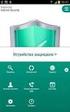 Kaspersky Tablet Security Hurtigveiledning Kjære bruker! Takk for at du har valgt produktet vårt. Vi håper at denne dokumentasjonen vil være til nytte i arbeidet ditt, og at den vil besvare eventuelle
Kaspersky Tablet Security Hurtigveiledning Kjære bruker! Takk for at du har valgt produktet vårt. Vi håper at denne dokumentasjonen vil være til nytte i arbeidet ditt, og at den vil besvare eventuelle
Bruke QuickRestore-CDen
 Bruke QuickRestore-CDen Compaq gir deg muligheten til å gjenopprette Notebook, legge til drivere eller lage sikkerhetskopier av filene på en separat partisjon på harddisken. Disse valgene er tilgjengelige
Bruke QuickRestore-CDen Compaq gir deg muligheten til å gjenopprette Notebook, legge til drivere eller lage sikkerhetskopier av filene på en separat partisjon på harddisken. Disse valgene er tilgjengelige
Nokia Nseries PC Suite 2.1. 1. utgave
 Nokia Nseries PC Suite 2.1 1. utgave 2008 Nokia. Alle rettigheter forbeholdt. Nokia, Nokia Connecting People og Nseries er varemerker eller registrerte varemerker for Nokia Corporation. Nokia tune er et
Nokia Nseries PC Suite 2.1 1. utgave 2008 Nokia. Alle rettigheter forbeholdt. Nokia, Nokia Connecting People og Nseries er varemerker eller registrerte varemerker for Nokia Corporation. Nokia tune er et
(For Eee PC på Linux operativsystem)
 U3000/U3100 Mini (For Eee PC på Linux operativsystem) Hurtigguide ASUS_U3000_U3100_mini.indd 1 2/2/08 4:27:37 PM NW3656 Første utgave January 2008 Opphavsrett 2008 ASUSTeK COMPUTER INC. Alle rettigheter
U3000/U3100 Mini (For Eee PC på Linux operativsystem) Hurtigguide ASUS_U3000_U3100_mini.indd 1 2/2/08 4:27:37 PM NW3656 Første utgave January 2008 Opphavsrett 2008 ASUSTeK COMPUTER INC. Alle rettigheter
HURTIGVEILEDNING FOR. Installasjon av Nokia Connectivity Cable Drivers
 HURTIGVEILEDNING FOR Installasjon av Nokia Connectivity Cable Drivers Innhold 1. Innledning...1 2. Dette trenger du...1 3. Installere Nokia Connectivity Cable Drivers...2 3.1 Før installasjonen...2 3.2
HURTIGVEILEDNING FOR Installasjon av Nokia Connectivity Cable Drivers Innhold 1. Innledning...1 2. Dette trenger du...1 3. Installere Nokia Connectivity Cable Drivers...2 3.1 Før installasjonen...2 3.2
Installasjonsveiledning Visma Avendo, versjon 5.2
 Installasjonsveiledning Visma Avendo, versjon 5.2 April 2011 Innhold Innledning... 1 Administrator... 1 Sikkerhetskopi... 1 Testfirmaet... 1 Før du starter installasjonen/oppgraderingen... 2 Nedlasting...
Installasjonsveiledning Visma Avendo, versjon 5.2 April 2011 Innhold Innledning... 1 Administrator... 1 Sikkerhetskopi... 1 Testfirmaet... 1 Før du starter installasjonen/oppgraderingen... 2 Nedlasting...
Innhold Vilkår for brukere... 2 Viktige begreper... 2 Juridisk avtale... 2 Endringer til «vilkår for brukere»... 3 Gjennomføre en bestilling på et
 Innhold Vilkår for brukere... 2 Viktige begreper... 2 Juridisk avtale... 2 Endringer til «vilkår for brukere»... 3 Gjennomføre en bestilling på et eventsted... 3 Bestille et eventsted... 3 Økonomiske betingelser...
Innhold Vilkår for brukere... 2 Viktige begreper... 2 Juridisk avtale... 2 Endringer til «vilkår for brukere»... 3 Gjennomføre en bestilling på et eventsted... 3 Bestille et eventsted... 3 Økonomiske betingelser...
Microsoft Windows 7 / Vista / XP / 2000 / Home Server. Hurtigstartveiledning
 Microsoft Windows 7 / Vista / XP / 2000 / Home Server Hurtigstartveiledning ESET Smart Security gir datamaskinen siste nytt innen beskyttelse mot skadelig kode. Basert på skannemotoren ThreatSense som
Microsoft Windows 7 / Vista / XP / 2000 / Home Server Hurtigstartveiledning ESET Smart Security gir datamaskinen siste nytt innen beskyttelse mot skadelig kode. Basert på skannemotoren ThreatSense som
ESET NOD32 ANTIVIRUS 6
 ESET NOD32 ANTIVIRUS 6 Microsoft Windows 8 / 7 / Vista / XP / Home Server Hurtigstartveiledning Klikk her for å laste ned den nyeste versjonen av dette dokumentet ESET NOD32 Antivirus gir datamaskinen
ESET NOD32 ANTIVIRUS 6 Microsoft Windows 8 / 7 / Vista / XP / Home Server Hurtigstartveiledning Klikk her for å laste ned den nyeste versjonen av dette dokumentet ESET NOD32 Antivirus gir datamaskinen
SLUTTBRUKERLISENSAVTALE FOR SEAGATE PROGRAMVARE
 SLUTTBRUKERLISENSAVTALE FOR SEAGATE PROGRAMVARE VÆR VENNLIG OG LES DENNE SLUTTBRUKERLISENSAVTALEN ( EULA ) NØYE. VED Å KLIKKE PÅ I AGREE ELLER VED Å TA SKRITT I RETNING AV Å LASTE NED, AKTIVERE (SET-UP),
SLUTTBRUKERLISENSAVTALE FOR SEAGATE PROGRAMVARE VÆR VENNLIG OG LES DENNE SLUTTBRUKERLISENSAVTALEN ( EULA ) NØYE. VED Å KLIKKE PÅ I AGREE ELLER VED Å TA SKRITT I RETNING AV Å LASTE NED, AKTIVERE (SET-UP),
Installasjonsveiledning
 knfbreader Mobile kreader Mobile Installasjonsveiledning Copyright 2009 knfbreading Technology, Inc. www.knfbreader.eu Alle rettigheter forbeholdt. Andre firmanavn og produkter er varemerker eller registrerte
knfbreader Mobile kreader Mobile Installasjonsveiledning Copyright 2009 knfbreading Technology, Inc. www.knfbreader.eu Alle rettigheter forbeholdt. Andre firmanavn og produkter er varemerker eller registrerte
Trykk og snakk Nokia N76-1
 Nokia N76-1 2007 Nokia. Alle rettigheter forbeholdt. Nokia, Nokia Connecting People, Nseries, Navi og N76 er varemerker eller registrerte varemerker for Nokia Corporation. Andre produkt- eller firmanavn
Nokia N76-1 2007 Nokia. Alle rettigheter forbeholdt. Nokia, Nokia Connecting People, Nseries, Navi og N76 er varemerker eller registrerte varemerker for Nokia Corporation. Andre produkt- eller firmanavn
NOKIA-PRODUSENTENS BEGRENSEDE GARANTI FOR NOKIA MED WINDOWS-TELEFON
 NOKIA-PRODUSENTENS BEGRENSEDE GARANTI FOR NOKIA MED WINDOWS-TELEFON OBS! Denne begrensede garantien fra produsenten ( garantien ) gjelder bare for autentiske Nokiaprodukter med Windows-telefon solgt via
NOKIA-PRODUSENTENS BEGRENSEDE GARANTI FOR NOKIA MED WINDOWS-TELEFON OBS! Denne begrensede garantien fra produsenten ( garantien ) gjelder bare for autentiske Nokiaprodukter med Windows-telefon solgt via
DEL II MAESTRO SOFT ALMINNELIGE LISENSVILKÅR
 DEL II MAESTRO SOFT ALMINNELIGE LISENSVILKÅR 1. DEFINISJONER I Lisensavtalen med tilhørende lisensvilkår skal begreper som opplistet under forstås slik: Avtalen: Brukere: Brukerstøtteavtale: Dokumentasjon:
DEL II MAESTRO SOFT ALMINNELIGE LISENSVILKÅR 1. DEFINISJONER I Lisensavtalen med tilhørende lisensvilkår skal begreper som opplistet under forstås slik: Avtalen: Brukere: Brukerstøtteavtale: Dokumentasjon:
Hurtiginnføring. PC, Mac, ios og Android
 Hurtiginnføring PC, Mac, ios og Android Installasjon for PC Se Viktig-filen på installasjonsdisken eller nettstedet til Trend Micro for detaljert informasjon om systemkrav. Hvis du støter på problemer
Hurtiginnføring PC, Mac, ios og Android Installasjon for PC Se Viktig-filen på installasjonsdisken eller nettstedet til Trend Micro for detaljert informasjon om systemkrav. Hvis du støter på problemer
AVTALE OM BRUKSRETT OG VEDLIKEHOLD FOR BRUKER AV PaperLess Dokumentsenter
 AVTALE OM BRUKSRETT OG VEDLIKEHOLD FOR BRUKER AV PaperLess Dokumentsenter 1 BAKGRUNN OG INNGÅELSE AV AVTALEN Denne avtalen om bruksrett og vedlikehold av programvare for brukere ("Avtalen") er inngått
AVTALE OM BRUKSRETT OG VEDLIKEHOLD FOR BRUKER AV PaperLess Dokumentsenter 1 BAKGRUNN OG INNGÅELSE AV AVTALEN Denne avtalen om bruksrett og vedlikehold av programvare for brukere ("Avtalen") er inngått
Når det brukes "vi", "våre" eller "oss" nedenfor, menes det Norsk Byggtjeneste AS.
 PERSONVERNERKLÆRING Norsk Byggtjeneste AS er opptatt av å håndtere personopplysninger på en trygg og sikker måte. Denne personvernerklæringen vil hjelpe deg med å forstå hvilke personopplysninger vi behandler,
PERSONVERNERKLÆRING Norsk Byggtjeneste AS er opptatt av å håndtere personopplysninger på en trygg og sikker måte. Denne personvernerklæringen vil hjelpe deg med å forstå hvilke personopplysninger vi behandler,
HURTIGREFERANSE MODEM SETUP FOR NOKIA 8910. Copyright Nokia Corporation 2002. Alle rettigheter forbeholdt.
 HURTIGREFERANSE MODEM SETUP FOR NOKIA 8910 Copyright Nokia Corporation 2002. Alle rettigheter forbeholdt. Innhold 1. INNLEDNING...1 2. INSTALLERE MODEM SETUP FOR NOKIA 8910...1 3. VELGE TELEFONEN SOM MODEM...1
HURTIGREFERANSE MODEM SETUP FOR NOKIA 8910 Copyright Nokia Corporation 2002. Alle rettigheter forbeholdt. Innhold 1. INNLEDNING...1 2. INSTALLERE MODEM SETUP FOR NOKIA 8910...1 3. VELGE TELEFONEN SOM MODEM...1
Online-utskrift 4.0. 1. utgave
 Online-utskrift 4.0 1. utgave 2008 Nokia. Alle rettigheter forbeholdt. Nokia, Nokia Connecting People og Nseries er varemerker eller registrerte varemerker for Nokia Corporation. Nokia tune er et varemerke
Online-utskrift 4.0 1. utgave 2008 Nokia. Alle rettigheter forbeholdt. Nokia, Nokia Connecting People og Nseries er varemerker eller registrerte varemerker for Nokia Corporation. Nokia tune er et varemerke
Hurtiginnføring. PC, Mac, ios og Android
 Hurtiginnføring PC, Mac, ios og Android Installasjon for PC Se Trend Micro-nettsiden for detaljerte systemkrav. Hvis du støter på problemer under installering eller aktivering av denne programvaren, gå
Hurtiginnføring PC, Mac, ios og Android Installasjon for PC Se Trend Micro-nettsiden for detaljerte systemkrav. Hvis du støter på problemer under installering eller aktivering av denne programvaren, gå
AVTALE FOR BRUK AV PLAY4FREE SINE DIGITALE TJENESTER Sist oppdatert: 14. oktober 2011
 AVTALE FOR BRUK AV PLAY4FREE SINE DIGITALE TJENESTER Sist oppdatert: 14. oktober 2011 1. Avtalens omfang. Denne avtalen regulerer kjøp av Play4Free Funds, penger, mynter eller noen annen virtuell valuta
AVTALE FOR BRUK AV PLAY4FREE SINE DIGITALE TJENESTER Sist oppdatert: 14. oktober 2011 1. Avtalens omfang. Denne avtalen regulerer kjøp av Play4Free Funds, penger, mynter eller noen annen virtuell valuta
EPSON COVERPLUS Vilkår
 EPSON COVERPLUS Vilkår 1. Definisjoner i disse vilkårene: "Registrering" er prosessen på registreringsnettstedet for EPSON CoverPlus, der du angir aktiveringsnummeret etter, enten ved kjøp eller overdragelse,
EPSON COVERPLUS Vilkår 1. Definisjoner i disse vilkårene: "Registrering" er prosessen på registreringsnettstedet for EPSON CoverPlus, der du angir aktiveringsnummeret etter, enten ved kjøp eller overdragelse,
Lisensavtale for sluttbruker
 Lisensavtale for sluttbruker Programvaren som er innebygd i Garmin-produktet ditt ("Programvaren") eies av Garmin Ltd. eller Garmins datterselskaper ("Garmin"). Tredjeparts kartdataene som er innebygd
Lisensavtale for sluttbruker Programvaren som er innebygd i Garmin-produktet ditt ("Programvaren") eies av Garmin Ltd. eller Garmins datterselskaper ("Garmin"). Tredjeparts kartdataene som er innebygd
Novell(r) GroupWise(r) Messenger 2.1 Lisensavtale for Novell-programvare
 Novell(r) GroupWise(r) Messenger 2.1 Lisensavtale for Novell-programvare LES DENNE AVTALEN NØYE. VED Å INSTALLERE ELLER PÅ ANNEN MÅTE BRUKE PROGRAMVAREN AKSEPTERER DU Å VÆRE BUNDET AV VILKÅRENE I DENNE
Novell(r) GroupWise(r) Messenger 2.1 Lisensavtale for Novell-programvare LES DENNE AVTALEN NØYE. VED Å INSTALLERE ELLER PÅ ANNEN MÅTE BRUKE PROGRAMVAREN AKSEPTERER DU Å VÆRE BUNDET AV VILKÅRENE I DENNE
Brukermanual for TumamDirect²
 Brukermanual for TumamDirect² 1. versjon Innholdsfortegnelse 1.0 Kort om TumamDirect²...s. 3 2.0 Installasjon - Konfigurering...s. 4 3.0 Funksjoner...s. 7 3.1 Ordre...s. 7 3.2 Telling...s. 9 3.3 Import...s.11
Brukermanual for TumamDirect² 1. versjon Innholdsfortegnelse 1.0 Kort om TumamDirect²...s. 3 2.0 Installasjon - Konfigurering...s. 4 3.0 Funksjoner...s. 7 3.1 Ordre...s. 7 3.2 Telling...s. 9 3.3 Import...s.11
Personvernpolicy for markedsføringsregister
 Personvernpolicy for markedsføringsregister 1. Kontrollør av filer med personlige data Tikkurila Norge AS (heretter kalt Tikkurila) Stanseveien 25 0976 Oslo Tlf.: (+47) 22 80 32 90 Faks: (+47) 22 80 32
Personvernpolicy for markedsføringsregister 1. Kontrollør av filer med personlige data Tikkurila Norge AS (heretter kalt Tikkurila) Stanseveien 25 0976 Oslo Tlf.: (+47) 22 80 32 90 Faks: (+47) 22 80 32
BRUKSVILKÅR Vi ber deg lese nøye igjennom disse vilkårene før du bruker nettstedet:
 BRUKSVILKÅR Vi ber deg lese nøye igjennom disse vilkårene før du bruker nettstedet: Genworth Financial-familien av selskaper som tilbyr forsikrings- og finanstjenester ("Genworth Financial") leverer disse
BRUKSVILKÅR Vi ber deg lese nøye igjennom disse vilkårene før du bruker nettstedet: Genworth Financial-familien av selskaper som tilbyr forsikrings- og finanstjenester ("Genworth Financial") leverer disse
ESET SMART SECURITY 6
 ESET SMART SECURITY 6 Microsoft Windows 8 / 7 / Vista / XP / Home Server Hurtigstartveiledning Klikk her for å laste ned den nyeste versjonen av dette dokumentet ESET Smart Security gir datamaskinen siste
ESET SMART SECURITY 6 Microsoft Windows 8 / 7 / Vista / XP / Home Server Hurtigstartveiledning Klikk her for å laste ned den nyeste versjonen av dette dokumentet ESET Smart Security gir datamaskinen siste
2007 Nokia. Alle rettigheter forbeholdt. Nokia, Nokia Connecting People og Nseries er varemerker eller registrerte varemerker for Nokia Corporation.
 Trykk og snakk 1.5 2007 Nokia. Alle rettigheter forbeholdt. Nokia, Nokia Connecting People og Nseries er varemerker eller registrerte varemerker for Nokia Corporation. Andre produkt eller firmanavn som
Trykk og snakk 1.5 2007 Nokia. Alle rettigheter forbeholdt. Nokia, Nokia Connecting People og Nseries er varemerker eller registrerte varemerker for Nokia Corporation. Andre produkt eller firmanavn som
Lisensavtale for sluttbrukere
 Lisensavtale for sluttbrukere DETTE MÅ LESES GRUNDIG FØ R DU BRUKER DETTE UTSTYRET: Denne sluttbrukerlisensavtalen ("EULA") er en juridisk avtale mellom (a) deg (enten en enkeltperson eller en enkelt enhet)
Lisensavtale for sluttbrukere DETTE MÅ LESES GRUNDIG FØ R DU BRUKER DETTE UTSTYRET: Denne sluttbrukerlisensavtalen ("EULA") er en juridisk avtale mellom (a) deg (enten en enkeltperson eller en enkelt enhet)
Kaspersky PURE BRUKERVEILEDNING
 Kaspersky PURE BRUKERVEILEDNING PROGRAMVERSJON: 9.1 Kjære bruker! Takk for at du har valgt produktet vårt. Vi håper at du vil finne denne dokumentasjonen nyttig og at den vil gi svar på de fleste av spørsmålene
Kaspersky PURE BRUKERVEILEDNING PROGRAMVERSJON: 9.1 Kjære bruker! Takk for at du har valgt produktet vårt. Vi håper at du vil finne denne dokumentasjonen nyttig og at den vil gi svar på de fleste av spørsmålene
INSTALLASJONSVEILEDNING
 INSTALLASJONSVEILEDNING Oppdatering av ditt Mamut-system DETALJERT STEG-FOR-STEG VEILEDNING I HVORDAN OPPDATERE DIN VERSJON AV MAMUT BUSINESS SOFTWARE FRA VERSJON 9.0 ELLER NYERE Mamut Kunnskapsserie,
INSTALLASJONSVEILEDNING Oppdatering av ditt Mamut-system DETALJERT STEG-FOR-STEG VEILEDNING I HVORDAN OPPDATERE DIN VERSJON AV MAMUT BUSINESS SOFTWARE FRA VERSJON 9.0 ELLER NYERE Mamut Kunnskapsserie,
Motorola Phone Tools. Hurtigstart
 Motorola Phone Tools Hurtigstart Innhold Minimumskrav... 2 Før du installerer Motorola Phone Tools... 3 Installere Motorola Phone Tools... 4 Installere og konfigurere den mobile enheten... 5 Elektronisk
Motorola Phone Tools Hurtigstart Innhold Minimumskrav... 2 Før du installerer Motorola Phone Tools... 3 Installere Motorola Phone Tools... 4 Installere og konfigurere den mobile enheten... 5 Elektronisk
Fullstendig ytelsesbehandling
 Fullstendig ytelsesbehandling Fungerer også med Windows XP og Windows Vista 2013 Oppgrader og ta ansvar for datamaskinens ytelse med et kraftig og raskt program. Nedlasting og installasjon av Powersuite
Fullstendig ytelsesbehandling Fungerer også med Windows XP og Windows Vista 2013 Oppgrader og ta ansvar for datamaskinens ytelse med et kraftig og raskt program. Nedlasting og installasjon av Powersuite
BAAN IVc. BAAN Data Navigator - Brukerhåndbok
 BAAN IVc BAAN Data Navigator - Brukerhåndbok Utgitt av: Baan Development B.V. P.O.Box 143 3770 AC Barneveld The Netherlands Trykt i Nederland Baan Development B.V. 1997. Med enerett. Informasjonen i dette
BAAN IVc BAAN Data Navigator - Brukerhåndbok Utgitt av: Baan Development B.V. P.O.Box 143 3770 AC Barneveld The Netherlands Trykt i Nederland Baan Development B.V. 1997. Med enerett. Informasjonen i dette
Norton Internet Security
 Norton Internet Security Norton Internet Security Denne CD-en inneholder programvare fra Norton Internet Security, utviklet for å beskytte deg når du er online. Den inneholder også programvare fra Norton
Norton Internet Security Norton Internet Security Denne CD-en inneholder programvare fra Norton Internet Security, utviklet for å beskytte deg når du er online. Den inneholder også programvare fra Norton
Vanlige spørsmål kunder
 Viktige oppdateringer om vedlikeholdsavtaler Vanlige spørsmål kunder I dette dokumentet får du svar på vanlige spørsmål om kommende endringer i vedlikeholdsavtaler nå som vi går over til én bedriftsmodell.
Viktige oppdateringer om vedlikeholdsavtaler Vanlige spørsmål kunder I dette dokumentet får du svar på vanlige spørsmål om kommende endringer i vedlikeholdsavtaler nå som vi går over til én bedriftsmodell.
Internett-deling utgave
 Internett-deling 3.1 1. utgave 2008 Nokia. Alle rettigheter forbeholdt. Nokia, Nokia Connecting People og Nseries er varemerker eller registrerte varemerker for Nokia Corporation. Nokia tune er et varemerke
Internett-deling 3.1 1. utgave 2008 Nokia. Alle rettigheter forbeholdt. Nokia, Nokia Connecting People og Nseries er varemerker eller registrerte varemerker for Nokia Corporation. Nokia tune er et varemerke
Installasjonsveiledning Visma Avendo Lønn, versjon 7.60 Oktober 2011
 Installasjonsveiledning Visma Avendo Lønn, versjon 7.60 Oktober 2011 Innhold 1. Innledning... 1 2. Nedlasting... 2 3. Installasjon / oppgradering... 5 3.1 Installasjon av nødvendige tilleggskomponenter...
Installasjonsveiledning Visma Avendo Lønn, versjon 7.60 Oktober 2011 Innhold 1. Innledning... 1 2. Nedlasting... 2 3. Installasjon / oppgradering... 5 3.1 Installasjon av nødvendige tilleggskomponenter...
Tilkoblingsbehandling Brukerhåndbok
 Tilkoblingsbehandling Brukerhåndbok 1.0. utgave NO 2010 Nokia. Alle rettigheter forbeholdt. Nokia, Nokia Connecting People og Nokia Original Accessories-logoen er varemerker eller registrerte varemerker
Tilkoblingsbehandling Brukerhåndbok 1.0. utgave NO 2010 Nokia. Alle rettigheter forbeholdt. Nokia, Nokia Connecting People og Nokia Original Accessories-logoen er varemerker eller registrerte varemerker
Scan Secure GTS 5.1 + PAS
 Scan Secure GTS 5.1 + PAS Installasjonsmanual For versjon 5.1.7 og nyere Denne installasjonsmanualen er konfidensiell Den er kun ment til bruk for system administrator Den skal ikke benyttes av brukere
Scan Secure GTS 5.1 + PAS Installasjonsmanual For versjon 5.1.7 og nyere Denne installasjonsmanualen er konfidensiell Den er kun ment til bruk for system administrator Den skal ikke benyttes av brukere
Aktiver SymWriter lisensen din over Internett
 Aktiver SymWriter lisensen din over Internett Denne veiledningen tar deg gjennom stegene for aktivering av SymWriter. Du må oppgi lisensnummeret ditt eller et prøvelisensnummer før du kan kjøre SymWriter.
Aktiver SymWriter lisensen din over Internett Denne veiledningen tar deg gjennom stegene for aktivering av SymWriter. Du må oppgi lisensnummeret ditt eller et prøvelisensnummer før du kan kjøre SymWriter.
Kaspersky Small Office Security 2 Installasjonsveiledning
 Kaspersky Small Office Security 2 Installasjonsveiledning PROGRAMVERSJON: 9.1 Kjære bruker! Takk for at du har valgt produktet vårt. Vi håper at du vil finne denne dokumentasjonen nyttig og at den vil
Kaspersky Small Office Security 2 Installasjonsveiledning PROGRAMVERSJON: 9.1 Kjære bruker! Takk for at du har valgt produktet vårt. Vi håper at du vil finne denne dokumentasjonen nyttig og at den vil
Internett-deling 2.0 Nokia N76-1
 Internett-deling 2.0 Nokia N76-1 INGEN GARANTI Tredjepartsprogrammene som leveres med enheten, kan være laget av og være eid av personer eller selskaper som ikke har tilknytning til Nokia. Nokia eier ikke
Internett-deling 2.0 Nokia N76-1 INGEN GARANTI Tredjepartsprogrammene som leveres med enheten, kan være laget av og være eid av personer eller selskaper som ikke har tilknytning til Nokia. Nokia eier ikke
HURTIGREFERANSE NOKIA PC SUITE 4.06. for Nokia 6210. Copyright Nokia Mobile Phones 2001. Alle rettigheter forbeholdt Issue 4
 HURTIGREFERANSE NOKIA PC SUITE 4.06 for Nokia 6210 Copyright Nokia Mobile Phones 2001. Alle rettigheter forbeholdt Issue 4 Innhold 1. INNLEDNING... 1 2. SYSTEMKRAV... 1 3. INSTALLERE PC SUITE... 2 4. KOMME
HURTIGREFERANSE NOKIA PC SUITE 4.06 for Nokia 6210 Copyright Nokia Mobile Phones 2001. Alle rettigheter forbeholdt Issue 4 Innhold 1. INNLEDNING... 1 2. SYSTEMKRAV... 1 3. INSTALLERE PC SUITE... 2 4. KOMME
Brukerhåndbok. Programområde
 Brukerhåndbok Programområde INNHOLD Slik leser du denne håndboken... 2 Symboler som brukes i håndbøkene...2 Ansvarsfraskrivelse... 3 Merknader... 3 Dette kan du gjøre på programområdet... 4 Før du åpner
Brukerhåndbok Programområde INNHOLD Slik leser du denne håndboken... 2 Symboler som brukes i håndbøkene...2 Ansvarsfraskrivelse... 3 Merknader... 3 Dette kan du gjøre på programområdet... 4 Før du åpner
Mellom. (heretter kalt Behandlingsansvarlig) Orgnr: ØkonomiBistand AS (heretter kalt Databehandler) Orgnr:
 Databehandleravtale for Økonomibistand I henhold til "Personopplysninger" betyr all informasjon om en identifisert eller identifiserbar fysisk person, som nærmere definert i gjeldende lov og EU-forordning
Databehandleravtale for Økonomibistand I henhold til "Personopplysninger" betyr all informasjon om en identifisert eller identifiserbar fysisk person, som nærmere definert i gjeldende lov og EU-forordning
Chat-tjenester Nokia N76-1
 Nokia N76-1 INGEN GARANTI Tredjepartsprogrammene som leveres med enheten, kan være laget av og være eid av personer eller selskaper som ikke har tilknytning til Nokia. Nokia eier ikke opphavsrettighetene
Nokia N76-1 INGEN GARANTI Tredjepartsprogrammene som leveres med enheten, kan være laget av og være eid av personer eller selskaper som ikke har tilknytning til Nokia. Nokia eier ikke opphavsrettighetene
Installasjonsveiledning for Clue 10
 Installasjonsveiledning for Clue 10 (For serverinstallasjoner og distribusjon av programvare, se egen dokumentasjon her.) Ulike installasjoner Lisensiert programvare automatisk aktivert (anbefalt metode)...
Installasjonsveiledning for Clue 10 (For serverinstallasjoner og distribusjon av programvare, se egen dokumentasjon her.) Ulike installasjoner Lisensiert programvare automatisk aktivert (anbefalt metode)...
Samsung Universal Print Driver Brukerhåndbok
 Samsung Universal Print Driver Brukerhåndbok se for deg mulighetene Copyright 2009 Samsung Electronics Co., Ltd. Med enerett. Denne håndboken er utarbeidet utelukkende til informasjonsformål. Informasjonen
Samsung Universal Print Driver Brukerhåndbok se for deg mulighetene Copyright 2009 Samsung Electronics Co., Ltd. Med enerett. Denne håndboken er utarbeidet utelukkende til informasjonsformål. Informasjonen
Brukerveiledning Mobilsynkronisering Nokia N97 mini
 Brukerveiledning Mobilsynkronisering Nokia N97 mini Servicedeklarasjon Drift-, overvåkning og brukerstøtte for mobilsynkronisering Målsetting med tjenesten Tilby mobilsynkronisering til ansatte som har
Brukerveiledning Mobilsynkronisering Nokia N97 mini Servicedeklarasjon Drift-, overvåkning og brukerstøtte for mobilsynkronisering Målsetting med tjenesten Tilby mobilsynkronisering til ansatte som har
IT-Reglement for Telemark fylkeskommune (TFK) 1 Reglementets virkeområde
 IT-Reglement for Telemark fylkeskommune (TFK) 1 Reglementets virkeområde 1.1 Dette reglementet regulerer en brukers rettigheter og plikter ved bruk av TFKs ITressurser. Med TFKs IT-ressurser menes alle
IT-Reglement for Telemark fylkeskommune (TFK) 1 Reglementets virkeområde 1.1 Dette reglementet regulerer en brukers rettigheter og plikter ved bruk av TFKs ITressurser. Med TFKs IT-ressurser menes alle
Bærbar harddisk USB 2.0 Brukerveiledning
 Bærbar harddisk USB 2.0 Brukerveiledning Norsk Innhold Innledning 3 Koble til bærbar harddisk 3 Lagre og overføre data 4 Koble fra bærbar harddisk 5 Teknisk støtte 6 Vilkår for begrenset garanti 7 Rettigheter
Bærbar harddisk USB 2.0 Brukerveiledning Norsk Innhold Innledning 3 Koble til bærbar harddisk 3 Lagre og overføre data 4 Koble fra bærbar harddisk 5 Teknisk støtte 6 Vilkår for begrenset garanti 7 Rettigheter
HURTIGREFERANSE NOKIA PC SUITE 4.8 FOR NOKIA 6310i
 HURTIGREFERANSE NOKIA PC SUITE 4.8 FOR NOKIA 6310i Copyright Nokia Corporation 2002. Alle rettigheter forbeholdt Innhold 1. INNLEDNING...1 2. SYSTEMKRAV...1 3. INSTALLERE PC SUITE...2 4. KOMME I GANG...2
HURTIGREFERANSE NOKIA PC SUITE 4.8 FOR NOKIA 6310i Copyright Nokia Corporation 2002. Alle rettigheter forbeholdt Innhold 1. INNLEDNING...1 2. SYSTEMKRAV...1 3. INSTALLERE PC SUITE...2 4. KOMME I GANG...2
Dell SupportAssist for PC-er og nettbrett Brukerhåndbok
 Dell SupportAssist for PC-er og nettbrett Brukerhåndbok Merknader, forholdsregler og advarsler MERK: En MERKNAD angir viktig informasjon som hjelper deg med å bruke datamaskinen bedre. FORSIKTIG: En FORHOLDSREGEL
Dell SupportAssist for PC-er og nettbrett Brukerhåndbok Merknader, forholdsregler og advarsler MERK: En MERKNAD angir viktig informasjon som hjelper deg med å bruke datamaskinen bedre. FORSIKTIG: En FORHOLDSREGEL
